Nikon D2Xs: Съемка фотографий
Съемка фотографий: Nikon D2Xs
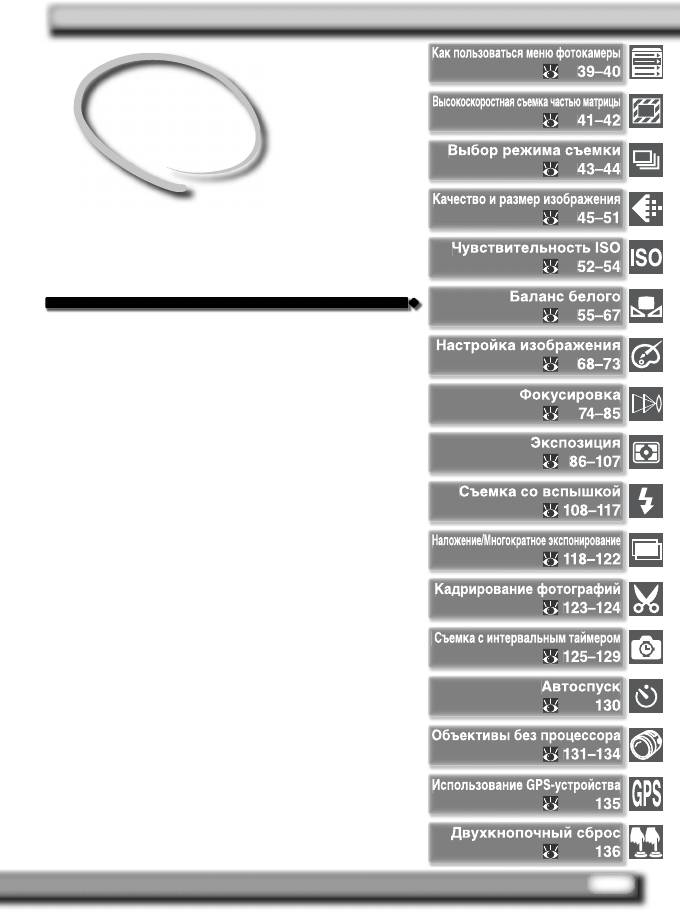
Съемка
фотографий
От простого – к сложному
В разделе “Учебник: Основы фотосъемки
и просмотра” Вы изучили основные навыки
съемки фотографий с наиболее часто
используемыми настройками фотокамеры
(“по умолчанию”). В этой главе Вы узнаете о
том, как и когда изменять различные настройки
фотокамеры при различных условиях съемки.
37
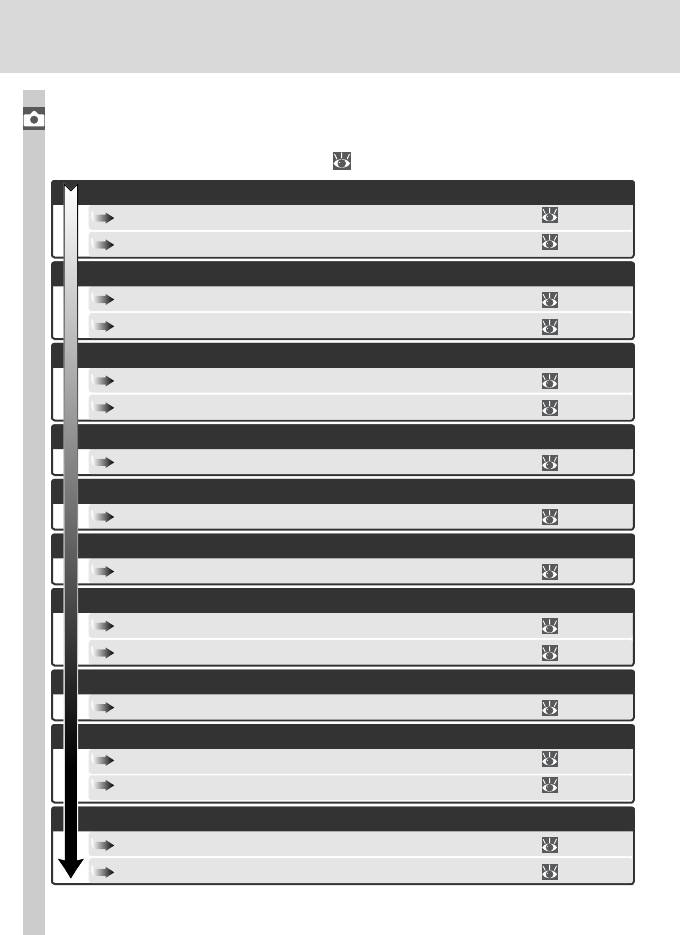
Та б лица ниже показывает основной порядок действий при изменении
настроек фотокамеры перед съемкой фотографий. Прежде чем
Съемка фотографий
продолжать убедитесь, что изучили работу с меню в разделе “Как
пользоваться меню фотокамеры” (
39).
Требуется ли сделать один снимок или серию снимков?
Высокоскоростная съемка частью матрицы ........................... 41–42
Выбор режима съемки ................................................................. 43–44
Что Вы будете делать со снимками?
Качество и размер изображения................................................ 45–51
Настройка изображения .............................................................. 68–73
Какое имеется освещение?
Чувствительность ISO................................................................... 52–54
Баланс белого ................................................................................ 55–67
Что у Вас за объект съемки и какова компоновка снимка?
Фокусировка .................................................................................. 74–85
Насколько важна яркость фона на снимке?
Экспозиция:Замер ......................................................................... 86
Что имеет большее значение: выдержка или диафрагма?
Экспозиция:Режимы экспозиции ............................................... 87–95
Объект съемки очень яркий, очень темный или очень контрастный?
Экспозиция:Поправка экспозиции............................................. 99
Экспозиция:Брекетинг.................................................................. 100–107
Вам понадобится вспышка?
Съемка со вспышкой .................................................................... 108–117
Потребуется ли использовать следующие дополнительные возможности?
Наложение/Многократное экспонирование ............................. 118–122
Кадрирование фотографий.......................................................... 123–124
Вам потребуется управлять срабатыванием затвора?
Съемка с интервальным таймером ............................................ 125–129
Автоспуск ........................................................................................ 130
38
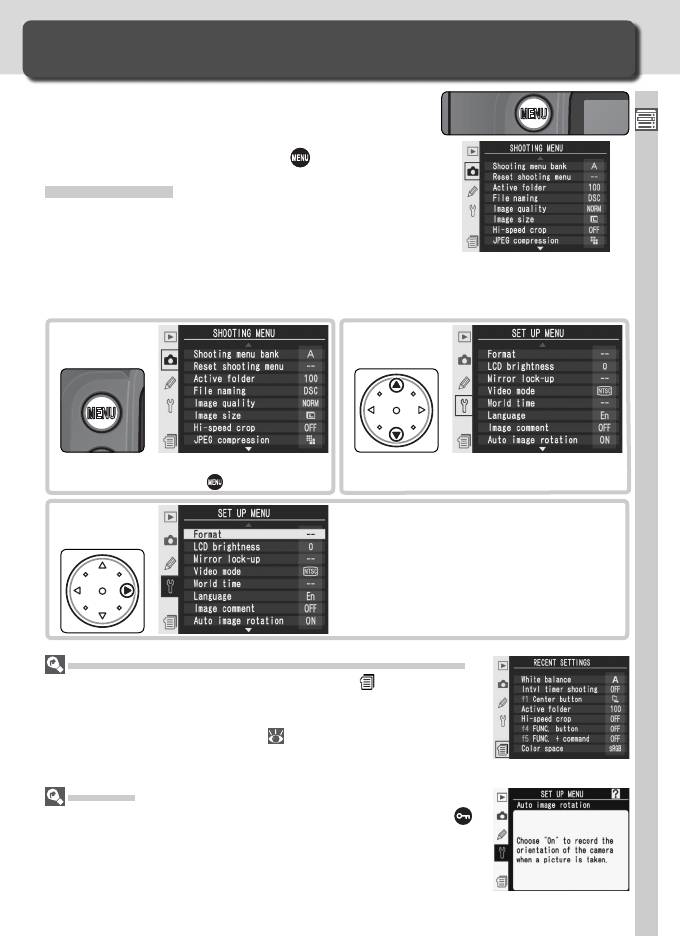
Как пользоваться меню фотокамеры
Основные действия при использовании меню
Следующие четыре раздела описывают параметры,
к которым можно получить доступ с помощью
Съемка фотографий—Как пользоваться меню фотокамеры
меню фотоаппарата. Для вызова меню включите
фотоаппарат и нажмите кнопку .
Выбор меню
В фотоаппарате существует пять главных меню: меню
Playback (Просмотр), меню Shooting (Меню съемки),
меню Custom settings (Пользовательские настройки),
меню Setup (Настройка) и меню Recent Settings (Последние измененные параметры).
После нажатия кнопки вызова меню отображается последнее использовавшееся
меню. Чтобы выбрать другое меню, выполните следующие действия:
1
2
Если нужное меню выбрано, нажмите
Выберите нужное меню.
кнопку .
Переведите курсов в выбранное меню.
3
Recent Settings (Последние измененные параметры)
В меню Recent Settings (“Последние настройки”) ( ) отображаются
последние восемь пунктов меню съемки и меню пользовательских
настроек, которые выбирались пользователем. Параметр Recent
settings (Последние настройки) ( 219) в меню настройки можно
использовать для создания собственных настроек в меню путем
блокировки или удаления его пунктов.
Справка
Для получения справки по пунктам меню нажмите кнопку .
Появится описание текущего выбранного пункта меню. Для
прокрутки текста справки нажмите на верхнюю или нижнюю
часть мультиселектора.
39
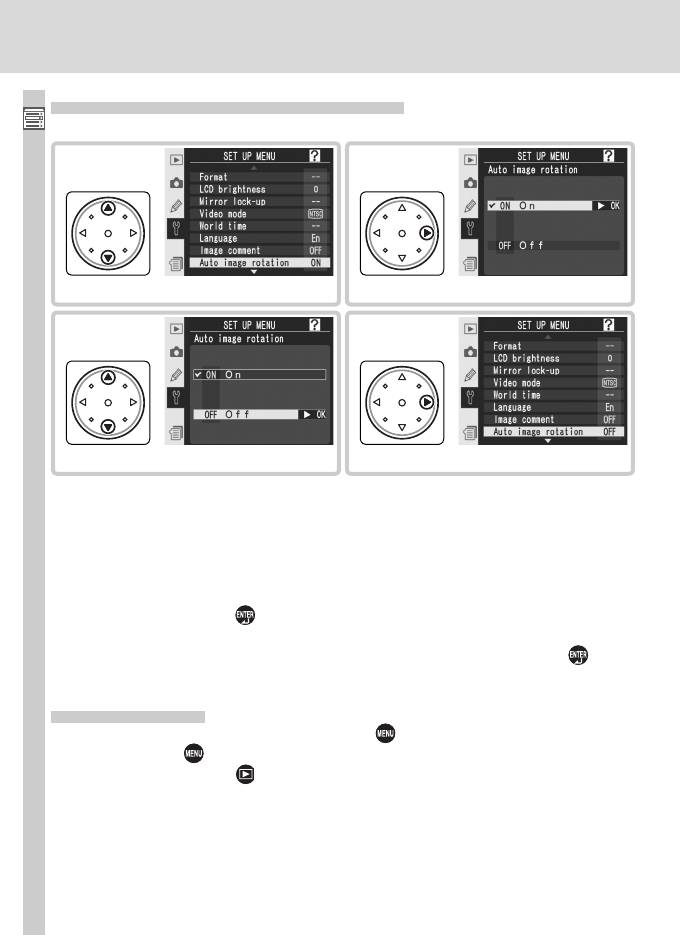
Выбор настроек при помощи меню
Для изменения настроек в текущем меню:
Съемка фотографий—Как пользоваться меню фотокамеры
21
Выберите пункт меню. Показаны варианты.
3
4
Выберите нужный вариант.
Подтвердите выбор.
• Для возврата на предыдущий уровень меню (без выбора) нажмите
мультиселектор влево.
• Выбор некоторых пунктов будет открывать подменю. Повторяйте шаги
3 и 4 для выбора настроек в подменю.
• Некоторые пункты меню будут недоступны во время записи информации
(снимков) на карточку памяти.
• Нажатие кнопки
или всего мультиселектора (по центру)
эквивалентно нажатию мультиселектора вправо. В некоторых случаях
подтверждение выбора возможно только при помощи кнопки
всего
мультиселектора.
Выход из меню
Для выхода из меню нажмите кнопку (если выделен пункт меню,
нажмите кнопку
дважды). Кроме того, выход из меню осуществляется
при нажатии кнопки
для выхода из режима просмотра или при
выключении фотоаппарата. Для выхода из меню и фокусировки для
съемки следующего кадра нажмите кнопку спуска наполовину.
40
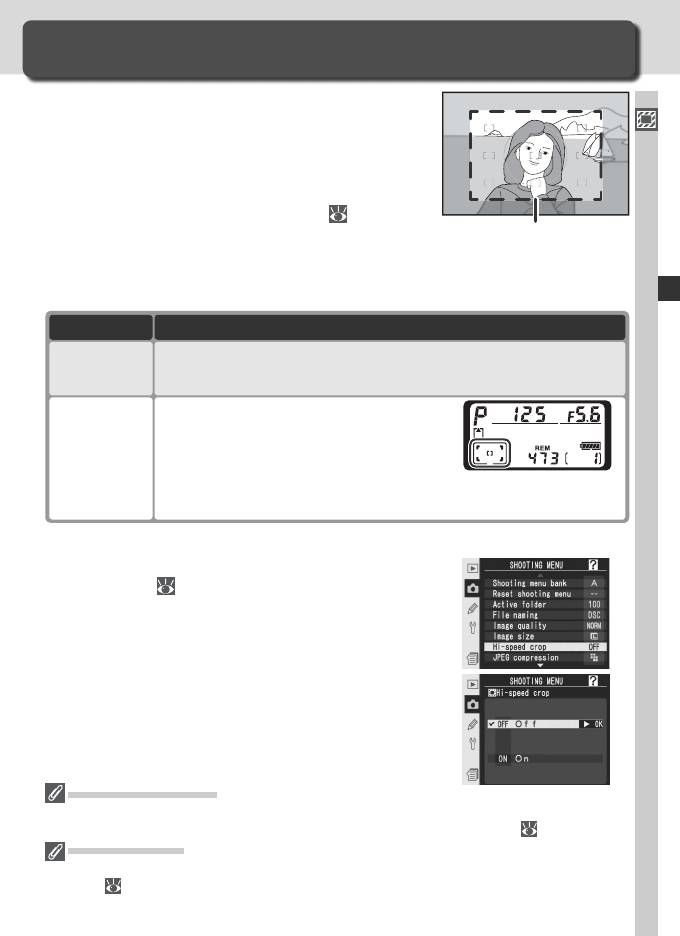
Высокоскоростная съемка частью матрицы
Высокоскоростная съемка
При включенном режиме высокоскоростной съемки
частью матрицы на фотографии будет снята только
Съемка фотографий—Высокоскоростная съемка частью матрицы
область, попадающая в видоискателе в зону
высокоскоростной съемки (см. рис. справа). Режим
высокоскоростной съемки позволяет выполнять до 8
снимков в секунду, а также сохранять в памяти большее
число снимков, чем в обычном режиме (
43).
Высокоскоростная съемка
Для включения и выключения режима
частью матрицы
высокоскоростной съемки частью матрицы
используйте кнопку FUNC. или выберите в меню Shooting menu (Меню съемки)
параметр Hi-speed crop (Высокоскоростная съемка частью матрицы).
Настройка Описание
Off
High-speed crop: Off (высокоскоростная съемка отключена) В данном
(Отключено)
режиме на снимке будет отображаться вся область, попадающая в
(по умолчанию)
видоискатель.
Высокоскоростная съемка частью
матрицы включена. О включении режима
высокоскоростной съемки частью матрицы
On
свидетельствует появление рамки в
(Включено)
видоискателе, а индикатор этого режима
отображается на верхнем контрольном
дисплее.
Меню Hi-Speed Crop (Высокоскоростная съемка)
Выберите в меню Shooting menu (Меню
1
съемки) (
168) пункт Hi-speed crop и
нажмите на правую часть мультиселектора.
Выделите нужную команду и нажмите на
2
правую часть мультиселектора. Появится
меню съемки.
Зоны фокусировки
Две зоны фокусировки, находящиеся вне зоны высокоскоростной съемки,
недоступны в режиме высокоскоростной съемки частью матрицы ( 76).
Размер снимка
Включение режима высокоскоростной съемки частью матрицы уменьшает размер
снимка ( 48).
41
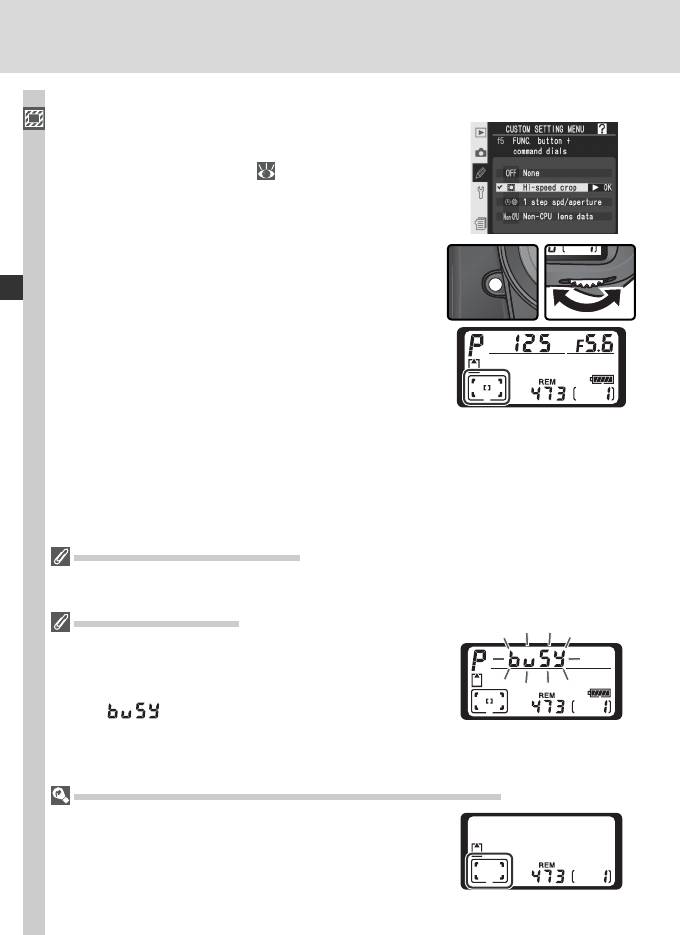
Кнопка FUNC
Съемка фотографий—Высокоскоростная съемка частью матрицы
В меню Custom Setting (Пользовательские
1
настройки) выберите для параметра f5
(FUNC. + command;
209) значение Hi-
speed crop (Высокоскоростная съемка).
Нажмите кнопку FUNC. и вращайте
2
главный диск управления, пока на верхнем
контрольном дисплее не отобразится
индикатор высокоскоростной съемки частью
матрицы.
Экран обрезки видоискателя
Яркость области, не захватываемой при скоростной съемке частью матрицы,
изменяется в зависимости от величины диафрагмы.
Индикатор занятости
Если включение или выключение режима
высокоскоростной съемки частью матрицы было
выполнено в момент переноса снимков на карту
памяти, то на верхней панели управления загорится
значок и выполнение новых снимков будет
невозможно, пока все снимки не будут перенесены
на карту памяти или пока не будет восстановлено исходное состояние режима
высокоскоростной съемки.
Сведения, отображаемые, если фотоаппарат выключен
Если при выключении фотоаппарата был включен
режим высокоскоростной съемки частью матрицы, то
на верхней панели управления будет отображаться
значок режима высокоскоростной съемки.
42
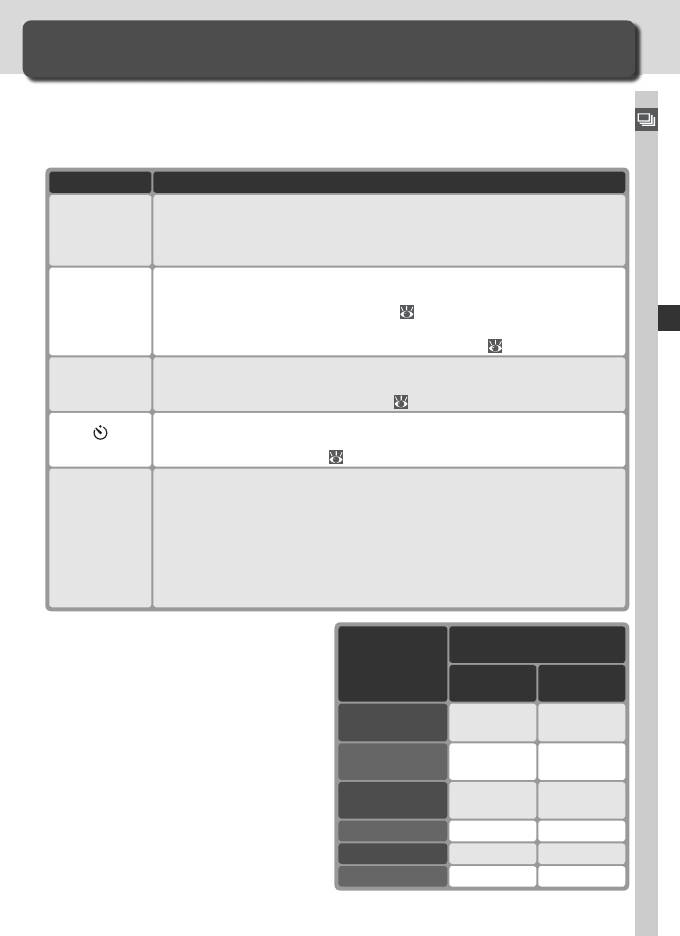
Выбор режима съемки
Однокадровый, непрерывный, автоспуск, подъем зеркала
Режим съемки определяет то, как фотокамера будет снимать фотографии:
по одной, сериями, с задаваемой задержкой срабатывания затвора, или с
Съемка фотографий—Выбор режима съемки
предварительным подъемом зеркала и некоторой задержкой в срабатывании
затвора для уменьшения вибраций.
ОписаниеРежим
Фотокамера делает один снимок при каждом нажатии спусковой
S
кнопки затвора. При записи снимка светится лампочка-индикатор
Одиночные
доступа; съемка следующего снимка возможна сразу же, если имеется
кадры
достаточно свободного места в буферной памяти.
При удержании кнопки спуска затвора фотоаппарат делает снимки со
CL
скоростью 1–4 кадра в секунду (1–7 кадров в секунду при использовании
*
Непрерывный
режима высокоскоростной съемки;
41).
Для изменения скорости
низкоскоростной
съемки измените в меню Custom Setting (Пользовательские настройки)
параметр d1 (Shooting Speed (Скорость съемки);
197).
CH
При удержании кнопки спуска затвора фотоаппарат делает снимки со
Непрерывный
скоростью 5 кадров в секунду (8 кадров в секунду при использовании
*
высокоскоростной
режима высокоскоростной съемки;
41).
Используйте автоспуск при съемке автопортретов, или для
предотвращения нерезкости (“смазывания”) снимка из-за случайных
Автоспуск
сотрясений фотокамеры (
130).
Нажмите спусковую кнопку затвора один раз для поднятия зеркала и еще
раз, чтобы сделать снимок (затвор сработает автоматически, если в течение
30 с после поднятия зеркала спусковая кнопка затвора так и не была нажата).
M-UP
Зеркало будет опущено после срабатывания затвора. Используйте этот режим
Подъем
для минимизации дрожания фотокамеры в тех ситуациях, когда даже самое
зеркала
незначительное перемещение фотокамеры может вызвать размазывание
снимков. Учтите, что при поднятом зеркале в видоискателе невозможно
наблюдать композицию и значения настроек автофокуса и замера.
* Средняя скорость съемки при использовании
Hi-speed crop
непрерывного следящего автофокуса,
(Высокоскоростная съемка)
задании экспозиции вручную или с помощью
автоматического режима отработки экспозиции
Off
On
с приоритетом выдержки, задании выдержки
Kачество
(Отключено)
(включено)
1
/250 с и менее, а также наличии свободной
Несжатый
памяти в буфере. Количество снимков,
16 28
NEF + JPEG
которое можно сохранить в буфере, зависит
от выбранных параметров качества снимка и от
Сжатый
того, используется ли режим High speed crop
16 28
NEF + JPEG
(Высокоскоростная съемка частью матрицы)
(см. таблицу справа; для чувствительности
Несжатый
17 29
ISO выбрано значение, равное эквиваленту ISO
NEF
100, шумоподавление при длинных выдержках
Сжатый NEF
17 29
выключено, для параметра JPEG compression
(Сжатие снимков в формате JPEG) выбрано
TIFF (RGB)
16 28
значение Size priority (“Фиксированный
JPEG
22 38
размер”).
43
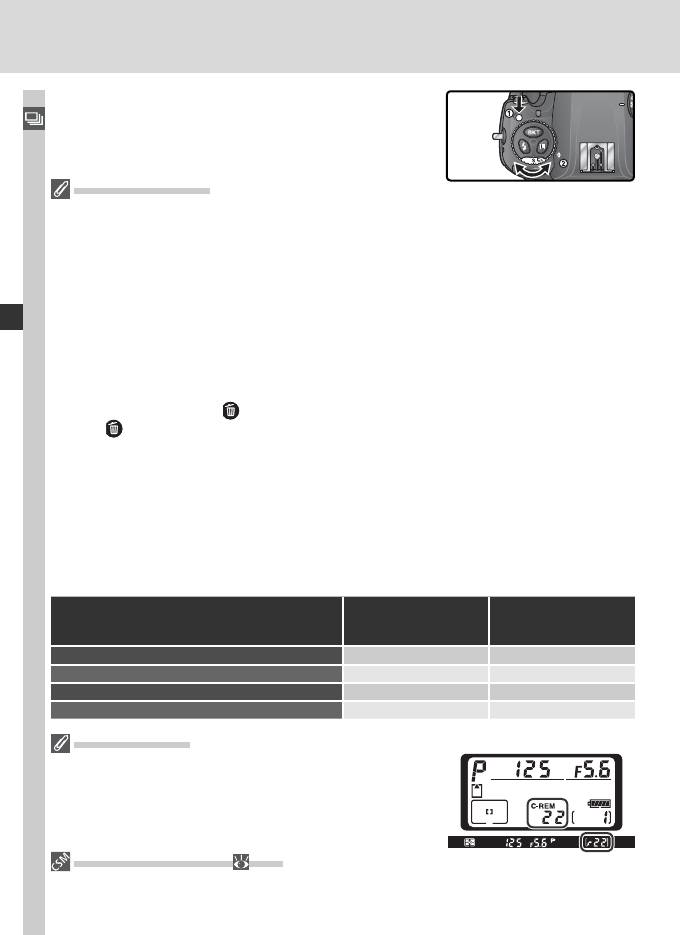
Для выбора режима съемки нажмите фиксатор
диска выбора режима и, поворачивая диск,
Съемка фотографий—Выбор режима съемки
выберите нужный режим.
Буферная память
Для временного хранения данных фотокамера оснащена буфером памяти, который
позволяет производить съемку во время записи снимков на карточку памяти. Частота
снимаемых кадров уменьшается при заполнении буфера.
В процессе переноса снимка на карту памяти на фотоаппарате горит индикатор
доступа к карте памяти, находящийся рядом с крышкой разъема карты памяти. В
зависимости от числа снимков в буфере перенос информации на карту памяти может
занимать от нескольких секунд до нескольких минут. Не извлекайте карту памяти, не
извлекайте и не отключайте блок питания, пока светится индикатор доступа к карте
памяти. Если выключить фотоаппарат при наличии в буфере несохраненных данных,
питание не отключится, пока данные из буфера не будут перенесены на карту памяти.
Чтобы выключить фотоаппарат, не сохраняя данные, находящиеся в буфере, нажмите
при выключении кнопку
(для отключения фотоаппарата необходимо удерживать
кнопку нажатой не менее одной секунды). Если аккумулятор фотоаппарата
разрядился, а в буфере находятся данные, то кнопка затвора будет заблокирована,
а все данные из буфера будут перенесены на карту памяти.
Ниже в таблице указано приблизительное время, необходимое для записи всей
информации из буфера на карточку памяти SanDisk SDCFX (Extreme III) емкостью
1 ГБ (для чувствительности ISO выбрано значение, равное эквиваленту ISO 100,
шумоподавление при длинных выдержках выключено, для параметра JPEG
compression (Сжатие снимков в формате JPEG) выбрано значение Size priority
(Фиксированный размер).
Hi-speed crop: Off
Hi-speed crop: On
Kачество
(Высокоскоростная
(Высокоскоростная
съемка отключена)
съемка включена)
Uncompressed NEF (RAW) + JPEG basic (Large)
35 с (16 кадров) 40 с (28 кадров)
Uncompressed NEF (RAW) 35 с (17 кадров) 40 с (29 кадров)
TIFF RGB (Large) 530 с (16 кадров) 590 с (28 кадров)
JPEG fine (Large) 16 с (22 кадров) 20 с (38 кадров)
Размер буфера
Число кадров, которое может поместиться в буферной
памяти, высвечивается на месте счетчика кадров в
видоискателе и на верхнем контрольном дисплее при
нажатии спусковой кнопки затвора.
d2—Maximum Shots ( 197)
За один раз на карточку памяти можно перенести от 1 до 60 снимков.
44
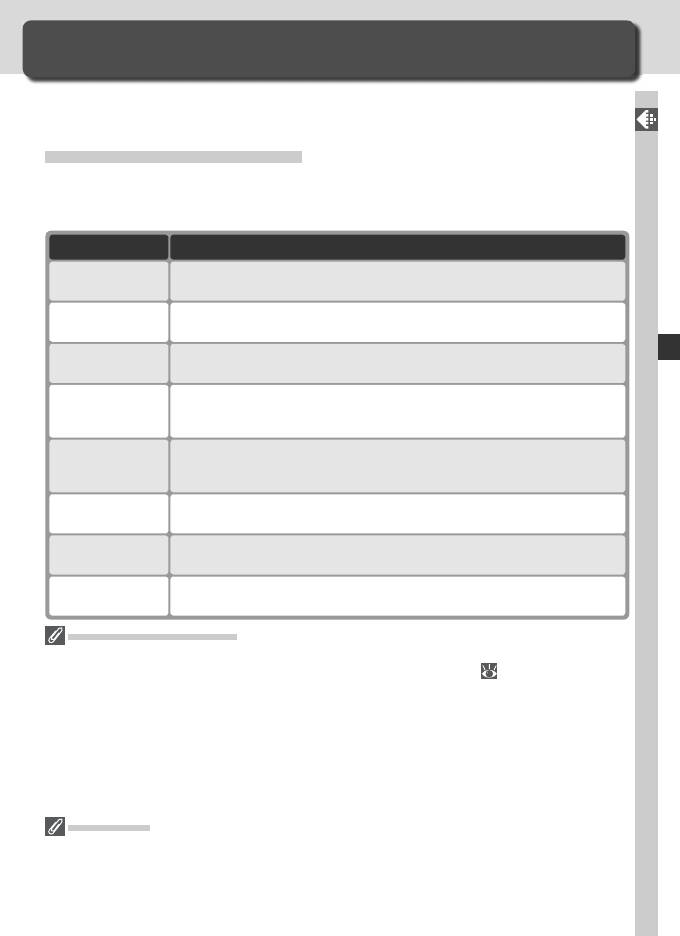
Качество и размер изображения
Как эффективнее использовать память
Качество и размер изображения определяют то, как много места будет
занимать один снимок на карточке памяти.
Съемка фотографий—Качество и размер изображения
Качество изображения
D2Xs имеет следующие варианты настроек качества изображения
(перечисленные в списке в порядке убывания качества изображения и
уменьшения размера файла):
Настройка Описание
NEF (RAW) +
Записывается два файла снимка, один в формате NEF (RAW) и один
JPEG fine
- JPEG fine.
NEF (RAW) +
Записывается два файла снимка, один в формате NEF (RAW) и один
JPEG normal
- JPEG normal.
NEF (RAW) +
Записывается два файла снимка, один в формате NEF (RAW) и один
JPEG basic
- JPEG basic.
Необработанные данные в 12-разрядном представлении
NEF (RAW)
записываются непосредственно со светочувствительной матрицы
на карту памяти в формате NEF (Nikon Electronic Format).
Снимки сохраняются без сжатия, в формате TIFF-RGB с использованием
TIFF (RGB)
8 бит на канал (24-разрядный цвет). Использование данного режима
увеличивает время переноса снимков на карту памяти.
Снимки сохраняются в формате JPEG с использованием
JPEG fine
коэффициента сжатия 1:4 (приблизительно).
Снимки сохраняются в формате JPEG с использованием
JPEG normal
коэффициента сжатия 1:8 (приблизительно).
Снимки сохраняются в формате JPEG с использованием
JPEG basic
коэффициента сжатия 1:16 (приблизительно).
NEF (RAW) / NEF + JPEG
Изображения в формате NEF (RAW) могут быть просмотрены только с помощью совместимого
программного обеспечения, такого как PictureProject или Capture NX ( 250). При просмотре
на фотокамере снимков, созданных с использованием режимов NEF (RAW) + JPEG fine (NEF
(RAW) + JPEG высокое качество), NEF (RAW) + JPEG normal (NEF (RAW) + JPEG стандартное)
или NEF (RAW) + JPEG basic (NEF (RAW) + JPEG базовое), отображаются только копии в
формате JPEG. При удалении таких снимков удаляются обе копии — как в формате JPEG,
так и в формате NEF.
Брекетинг баланса белого нельзя использовать со снимками в формате NEF (RAW). При
выборе для качества снимка значения NEF (RAW) брекетинг баланса белого отключается.
TIFF (RGB)
Для сохранения снимка в формате TIFF (RGB) требуется приблизительно 30 секунд (для
карты SanDisk SDCFX (Extreme III) емкостью 1 Гб; время сохранения зависит от конкретной
используемой карты памяти).
45
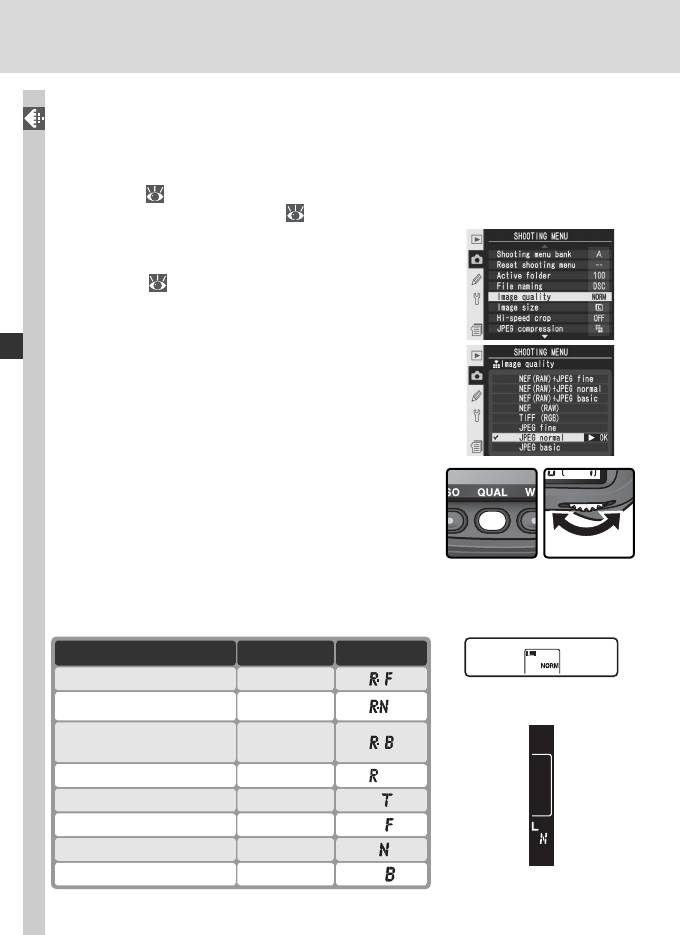
Для установки качества снимка задайте в меню Shooting menu (Меню съемки)
нужное значение параметра Image quality (Качество снимка) или нажмите
Съемка фотографий—Качество и размер изображения
кнопку QUAL и выберите качество снимка с помощью главного диска
управления. Следующие параметры определяют уровень сжатия изображения:
RAW compression (Сжатие снимков в формате RAW) для снимков в формате
NEF (RAW) ( 48) и JPEG compression (Сжатие снимков в формате JPEG)
для снимков в формате JPEG (
47).
Меню Image Quality (Качество снимка)
Выберите пункт Im age quality в меню режима
1
съемки ( 168) и нажмите мультиселектор
вправо.
Выберите требуемую настройку и нажмите
2
мультиселектор вправо. Будет показано меню
режима съемки.
Кнопка QUAL
Нажмите кнопку QUAL и установите качество
снимка, поворачивая главный диск управления.
Обратите внимание, что изменение параметров RAW
compression (Сжатие снимков в формате RAW) и
JPEG compression (Сжатие снимков в формате
JPEG) выполняется только из меню Shooting menu
(Меню съемки). Выбранное значение качества снимка отображается на задней
панели управления и на боковом индикаторе видоискателя.
Настройка
Задний дисплей
Видоискатель
NEF (RAW) + JPEG fine
RAW+FINE
Задний контрольный
RAW+
NEF (RAW) + JPEG normal
NORM
дисплей
RAW+
NEF (RAW) + JPEG basic
BASIC
NEF (RAW)
RAW
TIFF (RGB)
TIFF
JPEG fine
FINE
JPEG normal
NORM
JPEG basic
BASIC
Видоискатель
46
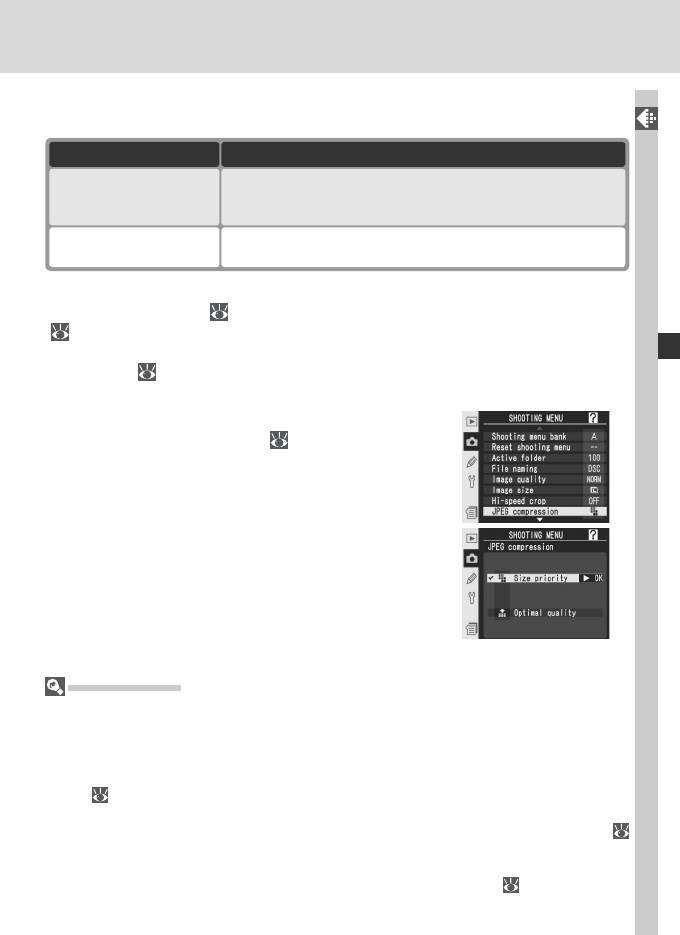
Меню JPEG Compression (Сжатие снимков в формате JPEG)
Меню JPEG compression позволяет установить следующие значения.
Съемка фотографий—Качество и размер изображения
Настройка Описание
Size priority
Изображения сжимаются таким образом, чтобы получались
(Фиксированный размер)
файлы приблизительно заданного размера. Качество
(по умолчанию)
полученного снимка зависит от сюжета фотографии.
Optimal quality
Получение изображения оптимального качества. Размер
(Оптимальное качество)
полученного снимка зависит от сюжета фотографии.
Данные параметры оказывают наибольшее влияние при создании снимков
большого размера (
48), использовании высокой чувствительности
(
52), съемке сложных сюжетов, выборе для качества изображения
значения RAW+BASIC или BASIC, а также значительном повышении
резкости (
68). Для выбора нужного уровня сжатия выполните
следующие действия.
Выберите пункт JPEG compression в
1
меню режима съемки (
168) и нажмите
мультиселектор вправо.
Выберите требуемую настройку и нажмите
2
мультиселектор вправо. Будет показано
меню режима съемки. Сжатие изображений
будет выполняться, если для качества снимка
выбрано значение NEF (RAW) + JPEG fine, NEF
(RAW) + JPEG normal, NEF (RAW) + JPEG basic,
JPEG fine, JPEG normal или JPEG basic.
Имена файлов
Фотографии сохраняются в виде файлов изображений с именами вида “DSC_
nnnn.xxx,” г де nnnn – четырехзначное число от 0001 до 9999, автоматически
присваиваемое фотокамерой, а “xxx”– трехсимвольное расширение имени файла:
“NEF” для снимков в формате NEF, “TIF” для снимков в формате TIFF-RGB, “JPG”
для снимков в формате JPEG и “NDF” для эталонных снимков для удаления
пыли ( 221–222). Файлы NEF и JPEG, записанные при настройке “NEF+JPEG”,
имеют одинаковые имена, но разные расширения. Снимки, сделанные в режиме
цветового пространства Color space (Цветовое пространство) (Adobe RGB) (
70), имеют имена файлов, начинающиеся с символа подчеркивания (например,
“_DSC0001.JPG”). Префикс “DSC” в имени файла можно изменить, используя
настройку File naming (Имена файлов) в меню режима съемки ( 173).
47
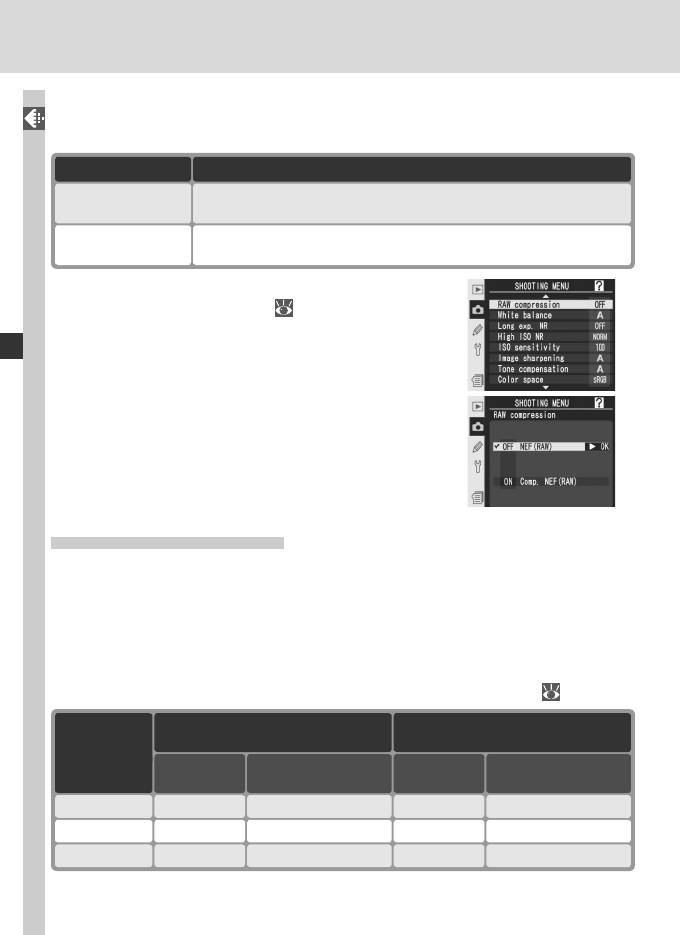
Меню RAW Compression (Сжатие снимков в формате RAW)
При установке уровня сжатия изображений в формате NEF (RAW) можно
Съемка фотографий—Качество и размер изображения
выбрать следующие значения:
Настройка Описание
NEF (RAW)
Изображения в формате NEF не сжимаются.
(по умолчанию)
Снимки в формате NEF сжимаются на 40–50% без существенного
Comp. NEF (RAW)
изменения качества изображения.
Выберите пункт RAW compression в
1
меню режима съемки ( 168) и нажмите
мультиселектор вправо.
Выберите требуемую настройку и нажмите
2
мультиселектор вправо. Будет показано меню
режима съемки. Сжатие изображений будет
выполняться, если для качества снимка выбрано
значение NEF (RAW) + JPEG fine, NEF (RAW) + JPEG
normal, NEF (RAW) + JPEG basic или NEF (RAW).
Размер изображения
Размер изображения измеряется в пикселах. Для сохранения изображений
меньшего размера требуется меньше места, что облегчает их отправку по
электронной почте и размещение на веб-страницах. Преимущество изображений
большого размера состоит в том, что чем больше размер изображения, тем
большего размера фотографию можно отпечатать без возникновения эффекта
«зернистости». Выбирая размер изображения, исходите их своих потребностей
и объема места на карте памяти (учтите, что на размер изображения влияет
значение параметра Hi-speed crop (Высокоскоростная съемка); 41).
Hi-speed crop: Off
Hi-speed crop: On
(Высокоскоростная съемка отключена)
(Высокоскоростная съемка включена)
Параметр
Размер
Размер отпечатанной
Размер
Размер отпечатанной
*
*
(пикселы)
фотографии (см.)
(пикселы)
фотографии (см.)
Large (Средний Язык)
54.5 × 36.24,288 × 2,848 40.8 × 27.13,216 × 2,136
Medium (Средний)
40.8 × 27.13,216 × 2,136 30.5 × 20.32,400 × 1,600
Small (Маленький)
27.2 × 18.12,144 × 1,424 20.3 × 13.5 1,600 × 1,064
* Приблизительный размер при печати с разрешением 200 точек/дюйм.
48
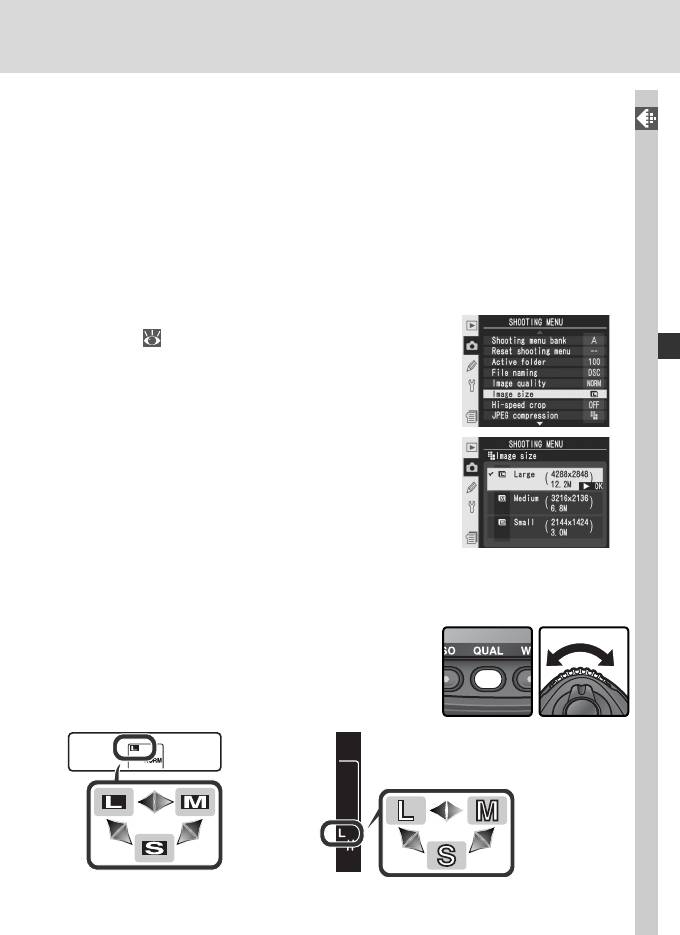
Для выбора размера снимка в меню съемки задайте нужное значение
параметра Image size (Размер снимка) или нажмите кнопку QUAL и
Съемка фотографий—Качество и размер изображения
выберите размер снимка, вращая вспомогательный диск управления.
Учтите, что данный параметр не влияет на размер изображений в формате
NEF (RAW). При просмотре снимков с помощью программ PictureProject или
Capture NX размер изображений в формате NEF составляет 4288 × 2848
пикселей (режим высокоскоростной съемки частью матрицы при съемке
был выключен) или 3216 × 2136 пикселей (режим высокоскоростной съемки
частью матрицы был включен).
Меню Image Size (Размер изображения)
Выберите пункт Im age size в меню режима
1
съемки (
168) и нажмите мультиселектор
вправо.
Выберите нужный размер снимка и нажмите
2
на правую часть мультиселектора. Обратите
внимание, что отображаемое значение
размера снимка будет различаться в
зависимости от значения параметра Hi-
speed crop (Высокоскоростная съемка).
Появится меню съемки.
Кнопка QUAL
Размер изображения также можно выбрать,
нажав кнопку QUAL и вращая главный диск
управления. Размер изображения выводится
на задний контрольный дисплей и на боковой
дисплей видоискателя:
Задний контрольный дисплей
Видоискатель
49
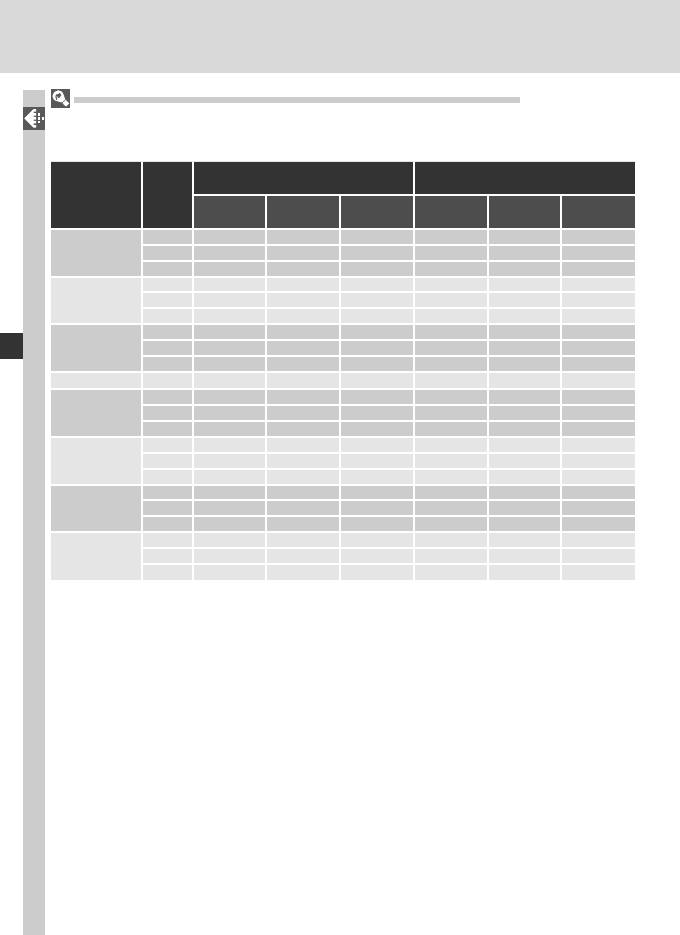
Емкость карточки памяти и качество/размер изображения
Нижеследующая таблица показывает зависимость примерного числа снимков,
Съемка фотографий—Качество и размер изображения
сохраняемых на карточке памяти объемом 1 Гб, от настроек качества и размера
изображений.
Hi-speed crop: Off (высокоскоростная
Hi-speed crop: On (высокоскоростная
Image
Image quality
съемка отключена)
съемка включена)
size
(качество
(Размер
Размер
Кол-во
Емкость
Размер
Кол-во
Емкость
1
1
2
1
1
2
снимка)
снимка)
файла
снимков
буфера
файла
снимков
буфера
6
L
25.1 Мб 36 16 14.2 Мб 64 28
NEF + JPEG
6
3, 4, 5
M
22.6 Мб 41 16 12.8 Мб 72 28
fine
6
S
20.7 Мб 45 16 11.8 Мб 79 28
6
L
22.2 Мб 41 16 12.6 Мб 73 28
NEF + JPEG
6
3, 4, 5
M
20.9 Мб 44 16 11.9 Мб 78 28
normal
6
S
20.0 Мб 47 16 11.4 Мб 82 28
6
L
20.7 Мб 45 16 11.8 Мб 79 28
NEF + JPEG
6
3, 4, 5
M
20.1 Мб 47 16 11.4 Мб 82 28
basic
6
S
19.6 Мб 48 16 11.2 Мб 84 28
4
NEF (RAW)
—19.2 Мб 49 17 10.9Мб 86 29
L 36.5 Мб 26 16 20.5 Мб 46 28
TIFF (RGB)
M21.2 Мб 46 16 11.9 Мб 83 28
S10.3 Мб 104 16 5.8Мб 183 28
L 5.9 Мб 138 22 3.3 Мб 244 38
5
JPEG fine
M 3.3 Мб 244 22 1.9 Мб 433 38
S1.5 Мб 538 22 0.84 Мб 919 38
L 2.9 Мб 274 22 1.7 Мб 473 38
5
JPEG normal
M1.7 Мб 473 22 0.95 Мб 822 38
S 0.76 Мб 1000 22 0.44 Мб 1700 38
L1.5 Мб 538 22 0.85 Мб 919 38
5
JPEG basic
M 0.85 Мб 919 22 0.49 Мб 1500 38
S 0.39 Мб 1900 22 0.23 Мб 3100 38
1 Все значения указаны приблизительно. Размер файла в формате JPEG зависит от снимаемой
сцены.
2 Максимальное количество снимков, которое может поместиться в буфере памяти. Уменьшается,
когда включена функция Long exp. NR (Шумоподавление на длинных выдержках), когда
выбрано значение чувствительности ISO HI-0.3 или выше либо когда включена функция
High ISO NR (Шумоподавление на высоких значениях чувствительности) и включена
пользовательская настройка b1 (ISO auto (Авто ISO) или установлена чувствительность ISO
400 или выше.
3 Суммарное значение для снимков в форматах NEF и JPEG.
4 Предполагается, что параметру “Степень сжатия RAW” присвоено значение NEF (RAW). Выбор
степени сжатия. При использовании степени сжатия NEF (RAW) размер снимков в формате
NEF (RAW) сокращается на 40–50 процентов; это не влияет на количество оставшихся кадров,
но увеличивает количество записываемых снимков.
5 Предполагается, что параметру JPEG compression (Сжатие снимков в формате JPEG)
присвоено значение Size priority (Фиксированный размер). Установка для параметра JPEG
compression (Сжатие снимков в формате JPEG) значения Optimal quality (Оптимальное качество)
приводит к увеличению размера файла с изображением в формате JPEG вплоть до 80% и к
соответствующему уменьшению емкости буфера и количества снимков.
6 Относится только к изображениям в формате JPEG. Размер файлов снимков в формате NEF
(RAW) не может быть изменен.
50
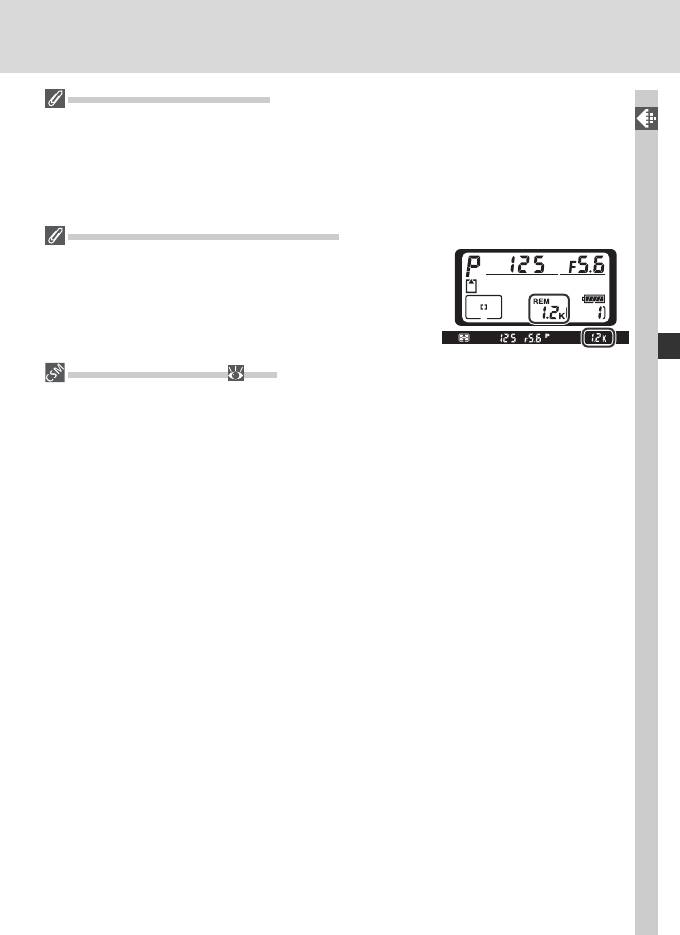
Число оставшихся кадров
Число оставшихся кадров, показанное на счетчике кадров на контрольном дисплее и
Съемка фотографий—Качество и размер изображения
в видоискателе - приблизительное. Количество кадров с NEF или JPEG компрессией,
которое может быть записано на карточку памяти, зависит от объекта съемки и
композиции каждого снимка. Чем больше деталей на снимке, тем больше объем
файла получаемого снимка и тем меньше число кадров, которое может быть
записано на карточку памяти.
Карточки памяти большой емкости
Если карточка памяти имеет емкость, достаточную для
записи 1,000 и более снимков при текущих настройках
качества/размера, то число оставшихся кадров
показывается в тысячах, округленным до ближайшей
сотни (например, если остается место для примерно
1,260 кадров, то счетчик кадров покажет 1.2 К).
d2—Maximum Shots ( 197)
За один раз на карточку памяти можно перенести от 1 до 60 снимков.
51
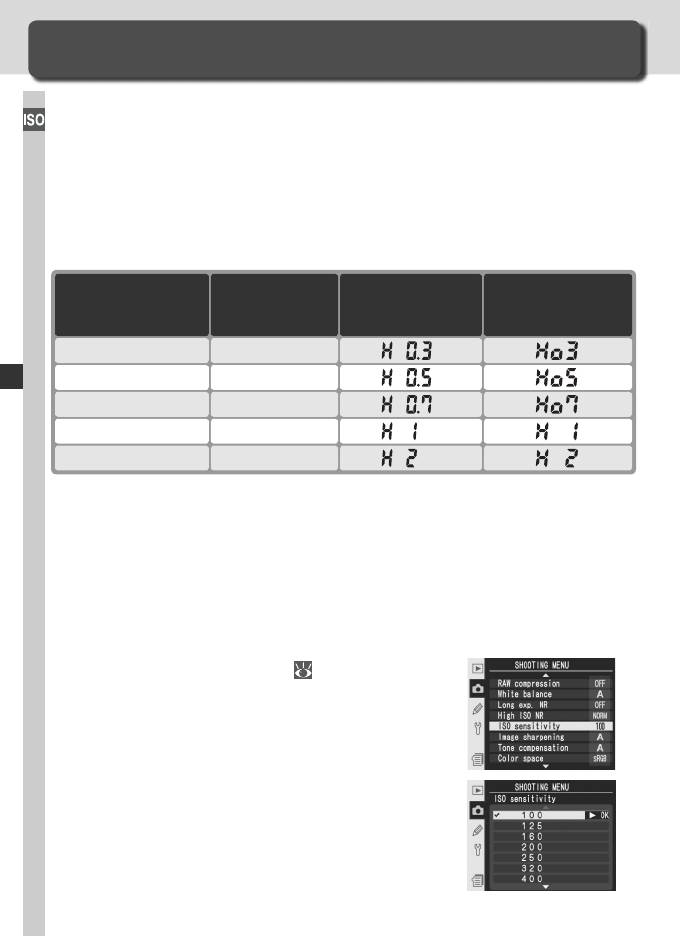
Чувствительность ISO
Реакция фотокамеры на освещение
“Чувствительность ISO” — это цифровой эквивалент светочувствительности
фотопленки. Чем выше чувствительность, тем меньше света требуется для
Съемка фотографий—Чувствительность ISO
экспозиции, что дает возможность использовать более короткую выдержку
или меньшее значение диафрагмы.
Чувствительность ISO может изменяться в пределах от 100 до 800
1
единиц ISO (приблизительно) с шагом, эквивалентным
/3 EV. Съемка со
значениями выше 800 единиц ISO возможна в режимах с приоритетом
чувствительности.
Количество шагов EV
Эквивалентное
Индикация на
Экран
при чувствительности
значение
контрольном
видоискателя
ISO свыше 800 единиц
чувствительности ISO
дисплее
1
*
Приблизительно
/
3
1000
†
Приблизительно ½
110 0
2
*
Приблизительно
/
3
1250
Приблизительно 1 1600
3200Приблизительно 2
* Доступно только в том случае, если для пользовательской настройки b2 (ISO step value
(Шаг изменения ISO) выбрано значение 1/3 step (1/3 шага).
† Доступно только в том случае, если для пользовательской настройки b2 (ISO step value
(Шаг изменения ISO) выбрано значение 1/2 step (1/2 шага).
Для выбора значения чувствительности используйте параметр ISO
sensitivity (Чувствительность ISO) в меню съемки или нажмите кнопку
ISO и вращайте главный диск управления.
Меню ISO (Чувствительность)
Выберите в меню съемки ( 168) параметр
1
ISO sensitivity (Чувствительность ISO) и
нажмите правую часть мультиселектора.
Выберите требуемую настройку и нажмите
2
мультиселектор вправо. Будет показано
меню режима съемки.
52
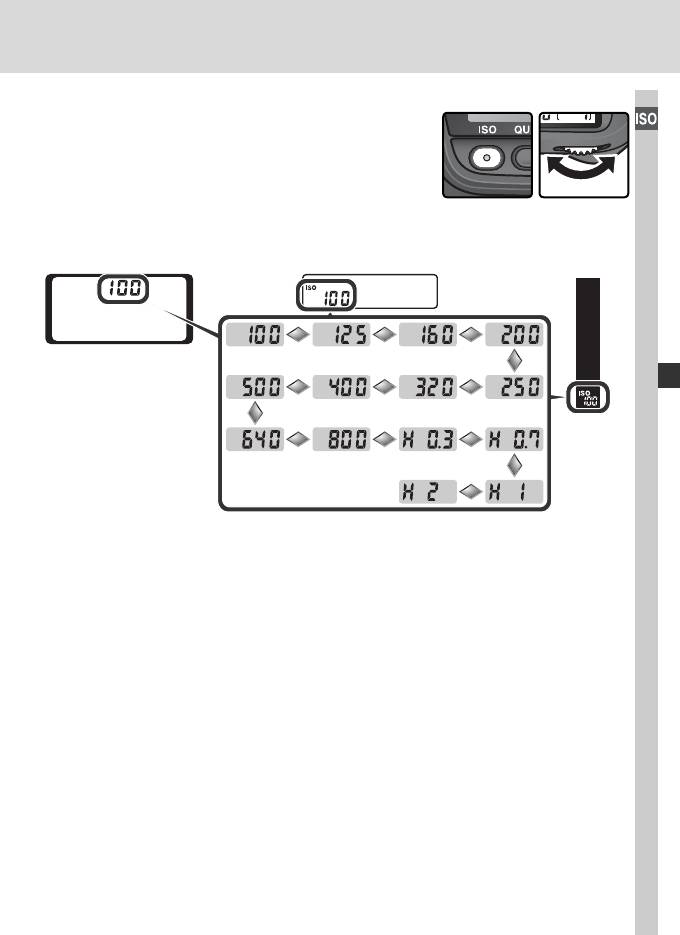
Кнопка ISO
Чувствительность ISO можно также задать, нажав
Съемка фотографий—Чувствительность ISO
кнопку ISO и вращая главный диск управления.
Выбранное значение чувствительности ISO
отображается на контрольных дисплеях и на
боковом индикаторе видоискателя.
Верхний
Задний
контрольный
контрольный
дисплей
дисплей
Видоискатель
53
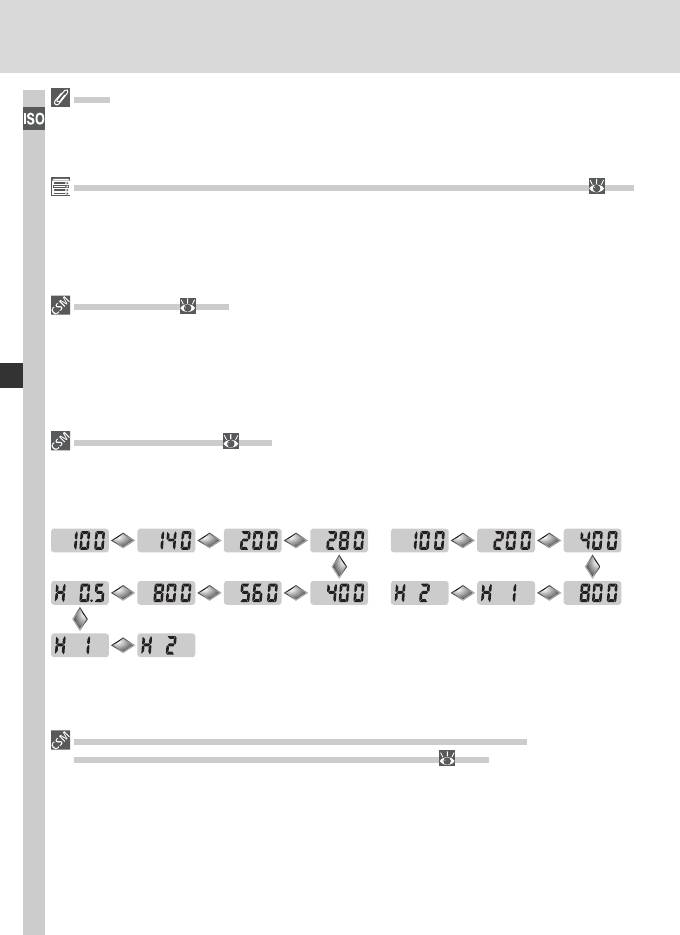
Шум
Чем больше значение чувствительности ISO, тем выше вероятность появления на снимке
Съемка фотографий—Чувствительность ISO
так называемого “шума” в виде ярко окрашенных, расположенных случайным образом
точек. Снимки, сделанные с уровнем чувствительности ISO 800 и выше, могут содержать
значительное количество шума.
High ISO NR (Шумоподавление на высоких значениях чувствительности) ( 176)
Эта возможность может использоваться для подавления шума при значениях
чувствительности ISO 400 и выше (при этом уменьшается емкость буфера). Имейте в
виду, что, несмотря на автоматическое подавление шума при съемке со значениями
чувствительности более 800 единиц ISO, использование для параметра High ISO NR
(Шумоподавление на высоких значениях чувствительности) значения On (Вкл.) повышает
эффективность подавления шума.
b1—ISO auto ( 191)
Если для пользовательской настройки b1 (ISO auto (Авто ISO) установлено значение
On (Вкл.), система выберет оптимальное значение выдержки и автоматически задаст
соответствующее значение чувствительности, изменив выбранную пользователем
величину. Чувствительность ISO не может принимать значения выше ISO 800, если
включена пользовательская настройка ISO auto (Авто ISO). В свою очередь, для
пользовательской настройки ISO auto (Авто ISO) нельзя выбрать значение On (Вкл.),
если значение чувствительности ISO выше 800.
b2—ISO Step Value ( 192)
В зависимости от значения пользовательской настройки b2 значение чувствительности
1
ISO можно менять с шагом, равным
/
2 или 1 EV.
Выбран шаг изменения
Выбран шаг изменения
чувствительности 1/2
чувствительности 1
При изменении шага чувствительности текущее значение чувствительности ISO остается
неизменным, если это возможно. Если при новом изменении шага нельзя задать текущее значение
чувствительности, чувствительность ISO округляется в большую сторону до ближайшего доступного
значения.
d5—Cntrl Panel/Finder (Панель управления/ видоискатель) >
Rear Control Panel (задняя панель управления) ( 199)
Если для параметра Cntrl panel / finder (Контрольный дисплей/видоискатель) > Rear control
panel (Задний контрольный дисплей) (пользовательская настройка d5) выбрано значение
Exposures remaining (Число оставшихся кадров), чувствительность будет отображаться
на заднем контрольном дисплее при нажатии кнопки ISO. Если выбран параметр ISO
sensitivity (Чувствительность ISO), чувствительность будет отображаться всегда, за
исключением того времени, когда выполняются процедуры воспроизведения и записи
голосовых заметок.
54
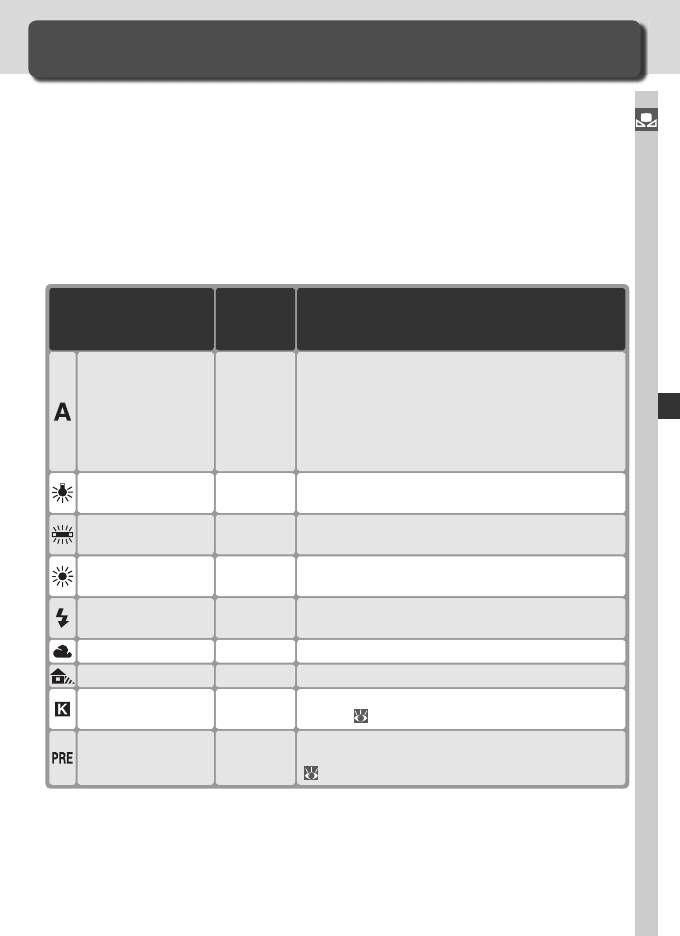
Баланс белого
Достоверность цветопередачи
Цвет световых лучей, отраженных от объекта, зависит от цвета источника
освещения. Человеческий мозг может адаптироваться к изменению условий
Taking Photographs—Баланс белогоСъемка фотографий—Баланс белого
освещения, поэтому человек воспринимает белый цвет независимо от
того, расположены ли белые объекты в тени, под прямыми солнечными
лучами или освещены лампой накаливания. В отличие от пленочных
фотоаппаратов, цифровые фотоаппараты могут подстраиваться под цвет
источника освещения. Этот процесс известен под названием “баланс
белого”. Для получения на снимке естественных цветов перед съемкой
установите значение баланса белого, соответствующее источнику
освещения. Данный параметр может принимать следующие значения.
Примерная
цветовая
ОписаниеНастройка
температура*
Баланс белого устанавливается автоматически на
основе показаний 1005-точечного RGB-сенсора,
матрицы и датчика общего освещения. Для получения
3.500–
Auto
наилучшего результата используйте объективы типа
8,000 K
G или D. При использовании вспышек Speedlight SB-
800 или SB-600 баланс белого устанавливается с
учетом освещения, создаваемого при вспышке.
Используется при съемке в помещениях при
3,000 KIncandescent
лампах накаливания.
Используется при съемке в помещениях при
4,200 KFluorescent
лампах дневного света.
Используется при освещении прямым солнечным
5,200 KDirect sunlight
светом.
Используется при съемке со вспышками Nikon
5,400 KFlash
Speedlight.
6,000 KCloudy
Используется для съемок днем в облачную погоду.
8,000 KShade
Используется для съемок днем в тени.
2,500–
Значение цветовой температуры выбирается из
Choose color temp.
10,000 K
списка (
59).
Использует объект, источник света или существующий
White balance
—
снимок как образец для установки баланса белого
preset
(
60).
* Для параметра fine-tuning (“Точная настройка”) выбрано нулевое значение.
Автоматический баланс белого рекомендуется использовать с
большинством источников освещения. Если получаемый результат Вас не
устраивает, то можно подобрать настройку баланса белого из приведенного
выше списка или использовать предустановленный баланс белого.
55
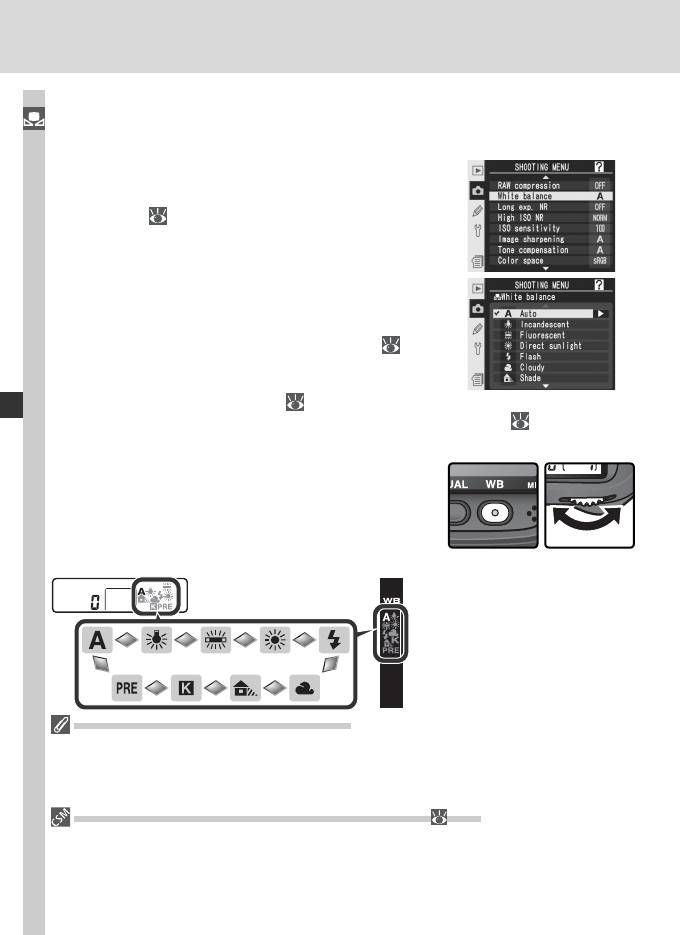
Баланс белого можно выбрать при помощи пункта White balance (Баланс
белого) меню режима съемки, либо нажав кнопку WB и вращая главный
Съемка фотографий—Баланс белого
диск управления.
Меню White balance (Баланс белого)
Выберите пункт White balance в меню режима
1
съемки ( 168) и нажмите мультиселектор
вправо.
Выделите нужную команду и нажмите на правую
2
часть мультиселектора. При выборе параметра
Choose color temp. (Выбор цветовой температуры)
появляется меню цветовых температур ( 59),
параметра White balance preset (Предустановка
баланса белого) — меню предварительной
установки баланса белого ( 60). При выборе
остальных параметров появляется меню тонкой настройки ( 57).
Кнопка WB
Баланс белого также можно изменить, нажав кнопку
WB и вращая главный диск управления. Значение
баланса белого выводится на задний контрольный
дисплей и на боковой дисплей видоискателя:
Задний контрольный
дисплей
Видоискатель
Освещение студийными вспышками
При использовании для освещения студийных вспышек автоматический баланс
белого может не дать удовлетворительного результата. Используйте выбор цветовой
температуры, или предустановку баланса белого, или выберите настройку баланса белого
Flash и используйте точную подстройку баланса белого.
e5—Auto BKT set (Автоматический брекетинг) ( 203)
Если в меню пользовательских настроек для параметра e5 (Auto BKT set), выбрано значение
WB bracketing (Брекетинг баланса белого), то при каждом нажатии кнопки затвора будет
сделано несколько снимков с разным балансом белого, а затем будет выполнен брекетинг
на основе текущего значения, выбранного для баланса белого.
56
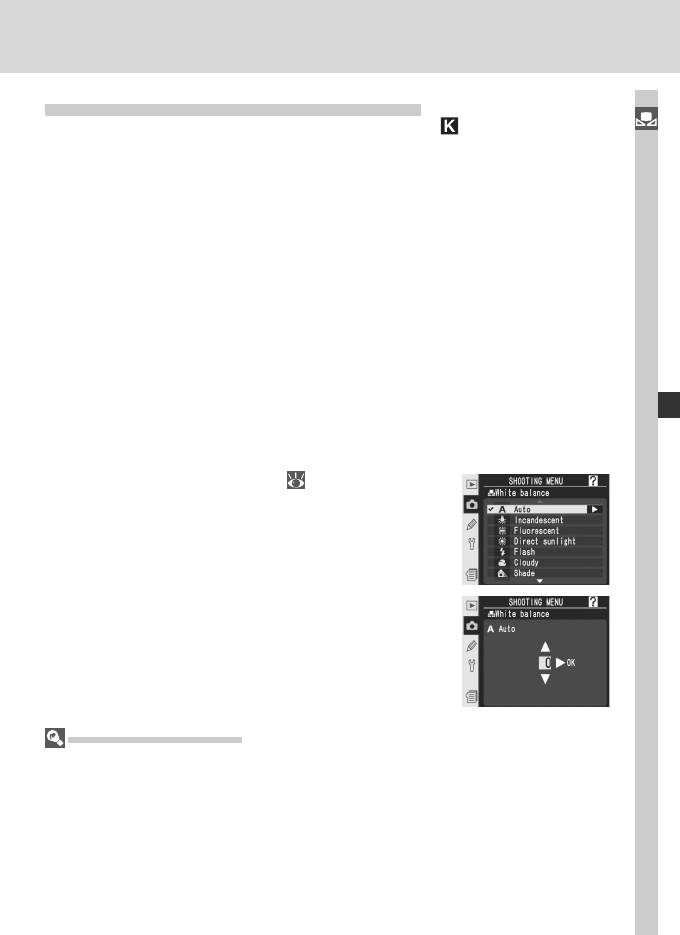
То чная настройка баланса белого
Для настроек баланса белого, отличающихся от (Choose color temp.
Taking Photographs—Баланс белогоСъемка фотографий—Баланс белого
(Выбор цветовой температуры)) и PRE (предустановленного), возможна
точная подстройка баланса белого, что позволяет скомпенсировать
небольшие отличия реальных источников освещения, или намеренно
придать изображению “теплый” или “холодный” оттенок. Повышение
значения цветовой температуры придаст изображению голубой оттенок,
либо скомпенсирует желто-красный оттенок имеющегося освещения.
Понижение значения цветовой температуры придаст изображению
желто-красный оттенок, либо скомпенсирует голубой оттенок имеющегося
освещения. Настройка производится в диапазоне от –3 до +3 с шагом,
равным единице. За исключением режима Fluorescent (ламп дневного
света), каждый шаг настройки равен примерно 10 майредам.
Баланс белого можно точно настроить при помощи пункта White balance
(Баланс белого) меню режима съемки, либо нажав кнопку WB и вращая
вспомогательный диск управления.
Меню White balance (Баланс белого)
В меню баланса белого ( 55) выберите
1
пункт, отличающийся от Choose color temp.
или White balance preset (Предустановка
баланса белого) и нажмите мультиселектор
вправо.
Нажимая мультиселектор вверх или вниз,
2
выберите требуемое значение и нажмите
мультиселектор вправо. Будет показано
меню режима съемки.
Цветовая температура
Восприятие цвета источника освещения сильно зависит от восприятия конкретного
человека и от других условий. Цветовая температура – это объективная мера цвета
источника освещения, определяемая как температура, до которой необходимо
нагреть объект, чтобы он излучал свет с той же самой длиной волны. Если источники
освещения с цветовой температурой 5,000–5,500 K будут выглядеть белыми, то
источники с меньшей цветовой температурой, такие, как лампы накаливания,
будут выглядеть слегка желтыми или даже красноватыми. Источники освещения с
более высокой цветовой температурой будут иметь синий оттенок.
57
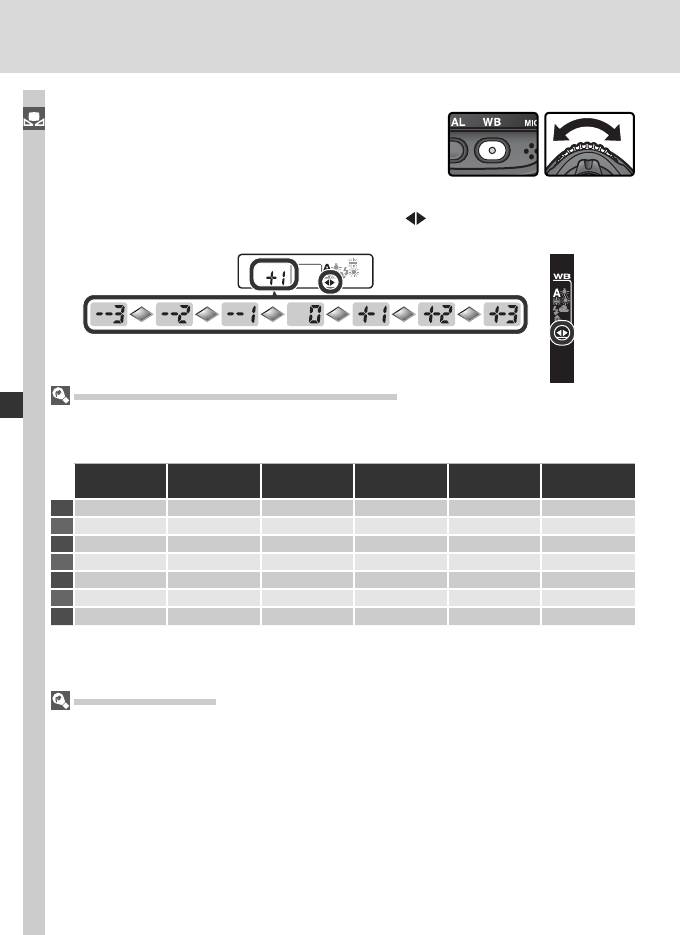
Кнопка WB
Нажмите кнопку WB и поворачивайте
Съемка фотографий—Баланс белого
вспомогательный диск управления, пока на
задней панели управления не отобразится
нужное значение. Если выбрано значение,
отличное от «±0», то на задней панели управления и на боковом
индикаторе видоискателя появится значок
.
Задний контрольный дисплей
Видоискатель
Точная настройка и цветовая температура
Приблизительные цветовые температуры для настроек, отличающихся от A
(автоматический) приведены ниже (значения могут отличаться от цветовых температур,
данных фотографическими измерителями цветовой температуры (колорметрами):
Direct
Cloudy
Shade
*
Incandescent Fluorescent
sunlight Flash
(Дневной свет)
(Дневной свет)
+3 2,700 K 2,700 K 4,800 K 4,800 K 5,400 K 6,700 K
+2 2,800 K 3,000 K 4,900 K 5,000 K 5,600 K 7,100 K
+1 2,900 K 3,700 K 5,000 K 5,200 K 5,800 K 7,500 K
±0 3,000 K 4,200 K 5,200 K 5,400 K 6,000 K 8,000 K
–1 3,100 K 5,000 K 5,300 K 5,600 K 6,200 K 8,400 K
–2 3,200 K 6,500 K 5,400 K 5,800 K 6,400 K 8,800 K
–3 3,300 K 7,200 K 5,600 K 6,000 K 6,600 K 9,200 K
* Шаг изменения для Fluorescent (ламп дневного света) отражает большую разницу
в цветовых температурах ламп различных типов - от низкотемпературного
освещения стадионов и до высокотемпературных ртутных ламп.
“Mired” (“Майред”)
При низких значениях цветовой температуры изменение цветовой температуры
сильнее влияет на цветность, чем такое же изменение при высоких значениях.
Например, изменение цветовой температуры на 1,000 K при температуре 3,000 K
повлияет на цвета сильнее, чем такое же изменение при температуре 6,000 K. Для
учета данного фактора используется значение цветовой температуры в майредах,
6
получаемое путем деления 10
на цветовую температуру. Величина сдвига цветовой
температуры в майредах является одной из характеристик фильтров компенсации
цветовой температуры. Например:
• 4,000 – 3,000 K (разница в 1,000 K) = 83 майреда
•7,000 – 6,000 K (разница в 1,000 K) = 24 майреда
58
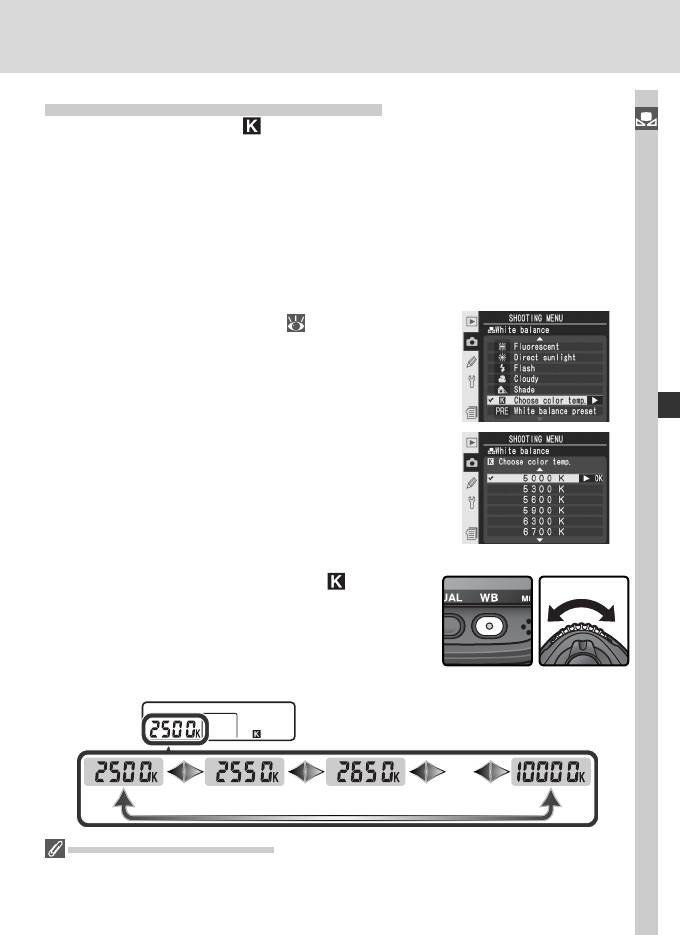
Выбор цветовой температуры
Выберите настройку (Choose color temp. (Выбор цветовой
Taking Photographs—Баланс белогоСъемка фотографий—Баланс белого
температуры)), чтобы установить одно из 31 предустановленных
значений цветовой температуры в диапазоне от 2,500 K до 10,000 K с
шагом примерно в 10 майред (учтите, что при использовании вспышки
или при освещении флуоресцентными лампами желаемого результата
достичь не удастся). Цветовую температуру можно выбрать при помощи
пункта Choose color temp. меню баланса белого, либо нажав кнопку WB
и вращая вспомогательный диск управления.
Меню White balance (Баланс белого)
В меню баланса белого ( 55) выберите
1
пункт Choose color temp. (Выбор цветовой
температуры) и нажмите мультиселектор
вправо.
Выберите требуемое значение цветовой
2
температуры и нажмите мультиселектор
вправо. Будет показано меню режима
съемки.
Кнопка WB
При настройке баланса белого
(Choose
color temp.) цветовую температуру также
можно выбрать, нажав кнопку WB и вращая
вспомогательный диск управления. Значение
цветовой температуры выводится на задний
контрольный дисплей:
…
Сделайте пробные снимки
Сделайте пробные снимки, чтобы убедиться, что установленное значение
соответствует источнику освещения.
59
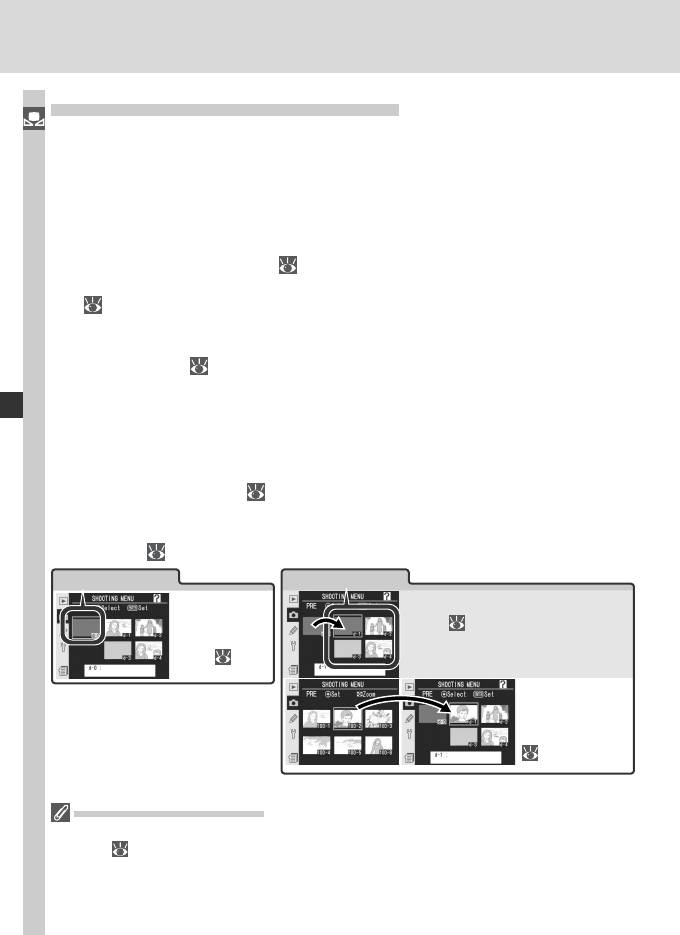
Предустановка баланса белого
Предустановка баланса белого используется для записи и вызова
Съемка фотографий—Баланс белого
пользовательских настроек баланса белого при съемке со смешанным освещением
или для компенсации источника освещения с выраженной цветовой окраской.
Имеются четыре способа настройки предустановленного баланса белого:
Запись новых значений при помощи фотокамеры
(1) Скадрировать нейтральный серый или белый объект так, чтобы он занимал
весь кадр и нажать спусковую кнопку затвора, чтобы измерить новое
значение баланса белого ( 61).
(2) Измерить баланс белого при помощи датчика окружающего освещения
(
61).
Копирование значений баланса белого из имеющихся фотографий
(3) Копирование значения баланса белого с другого снимка, находящегося на
карте памяти ( 66).
Возможно сохранение до пяти значений баланса белого в предустановках
с d-0 по d-4. Значение баланса белого, измеренное с помощью функций (1)
и (2), сохраняется в предустановке d-0. Чтобы избежать случайной замены
этого значения при повторном измерении баланса белого, рекомендуется
скопировать для резервного хранения значение предустановки d-0 в
предустановки d-1–d-4 (
67). Значения баланса белого, копируемые с
помощью функции (3), также сохраняются в предустановках d-1–d-4. К
любой предустановке баланса белого можно добавить комментарий с
описанием (
65).
d-0
d-1 – d-4
Хранит последнее
Хранит значения, скопированные
измеренное
из d-0 ( 67).
значение баланса
белого (
61
).
Хранит значения,
скопированные
из снимков на
карточке памяти
(
66).
Пресеты баланса белого
Изменения пресетов баланса белого отражаются на всех банках меню режима
съемки ( 169). Запрос подтверждения появляется в том случае, если фотограф
пытается изменить пресет баланса белого, созданный в другом банке меню режима
съемки. (для “пресета” d-0 предупреждение не показывается).
60
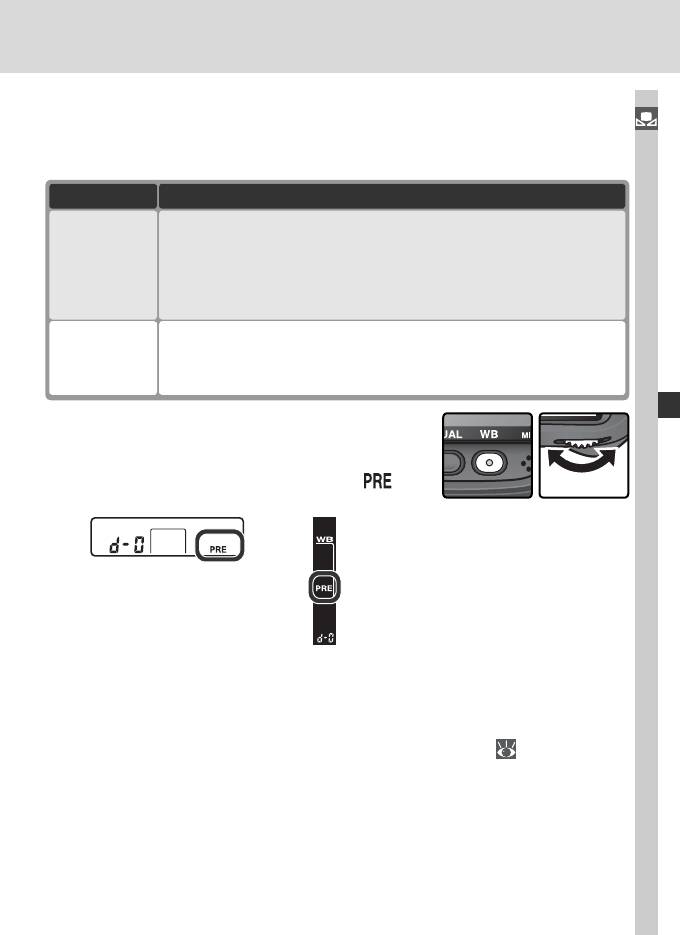
Измерение значения баланса белого
Баланс белого может быть измерен по нейтрально-серому объекту или путем
Taking Photographs—Баланс белогоСъемка фотографий—Баланс белого
измерения цвета источника света. Новое значение предустановленного
баланса белого автоматически записывается в пресет d-0.
Измерение
Описание
В условиях освещения, при которых будет производиться съемка,
помещается серый или белый объект нейтрального оттенка. Баланс
белого замеряется с использованием как 1005-пиксельного RGB-
Нейтрально-
датчика, так и основной матрицы. Используется для съемки со
серый объект
вспышкой или в тех случаях, когда объект съемки и фотокамера
находятся в разных условиях освещения.
Цвет источника освещения измеряется датчиком на пентапризме
Источник
фотокамеры и баланс белого настраивается для получения правильной
света
цветопередачи без тестового объекта. Используется, если фотокамера
и объект съемки находятся под одинаковым освещением.
Нажмите кнопку WB и вращайте главный
1
диск управления, пока на заднем
контрольном дисплее или на боковом
дисплее видоискателя не появится
.
Задний контрольный
дисплей
Видоискатель
Если новое значение предустановленного баланса белого будет
использоваться немедленно, выберите “пресет” d-0, для чего нажмите
кнопку WB и вращайте вспомогательный диск управления, пока на
заднем контрольном дисплее не отобразится d-0 (
64). В других
случаях при измерении нового значения баланса белого выбирать d-0
нет необходимости.
61
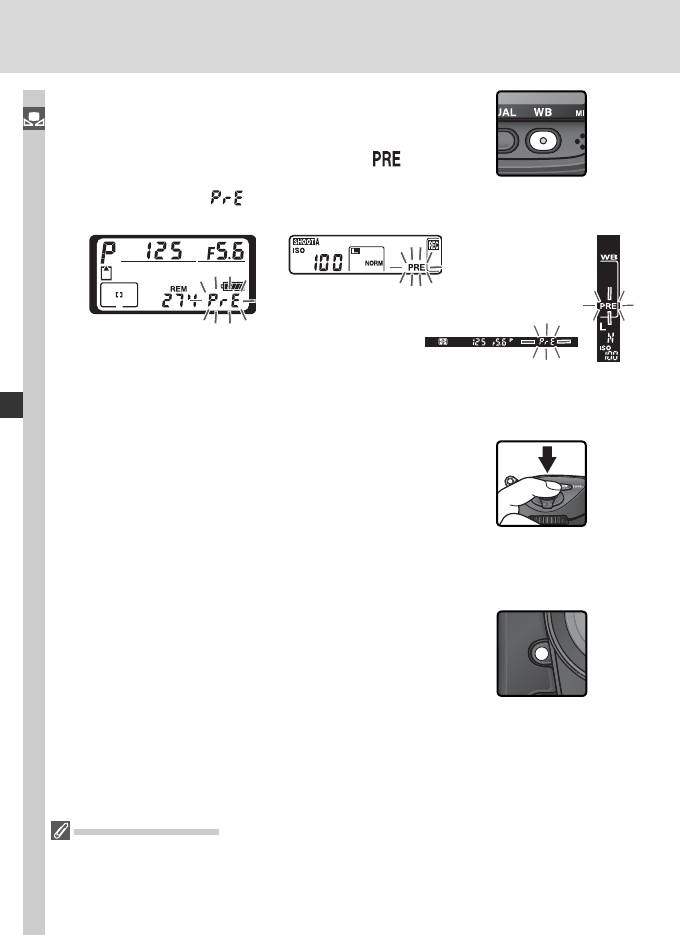
Ненадолго отпустите кнопку WB, затем
2
нажмите кнопку до тех пор, пока на заднем
Съемка фотографий—Баланс белого
контрольном дисплее и на боковом дисплее
видоискателя начнет мигать символ
. На
верхнем контрольном дисплее также начнет
мигать символ
и счетчик кадров на
дисплее видоискателя.
Задний контрольный
дисплей
Верхний контрольный
дисплей
Видоискатель
Для замера баланса белого при помощи нейтрально-серого или белого
3
объекта…
…скадрируйте тестовый объект так, чтобы
он заполнил весь видоискатель, после чего
полностью нажмите спусковую кнопку
затвора. Фотокамера измерит значение
баланса белого и сохранит его в пресете d-
0. Снимок при этом не записывается; баланс
белого будет измерен правильно, даже если
кадр не в фокусе.
Для замера цвета источника освещения…
…убедитесь, что датчик окружающего
освещения освещается источником
освещения, и нажмите кнопку FUNC.
Фотокамера вычислит значение баланса
белого и сохранит его в “пресете” d-0.
Для выхода без замера нового значения баланса белого нажмите
кнопку WB.
Режим экспозиции
Предустановленное значение баланса белого может быть измерено во всех режимах
экспозиции. Если для определения баланса белого используется эталонный объект,
не изменяйте значение выдержки, автоматически установленное фотоаппаратом.
62
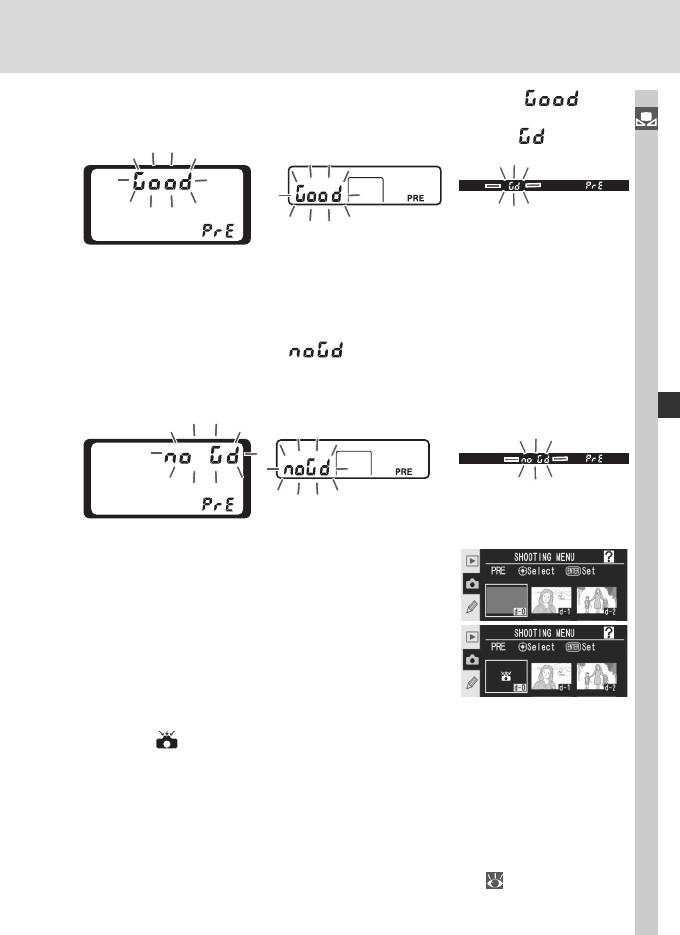
Если фотокамера смогла измерить баланс белого, то будет
4
мигать в течение примерно трех секунд на контрольных дисплеях, в
Taking Photographs—Баланс белогоСъемка фотографий—Баланс белого
то время как в видоискателе будет показан мигающий
.
Задний контрольный
Видоискатель
дисплей
Верхний контрольный дисплей
Если освещение слишком слабое или слишком сильное, или используются
отдельные типы искусственного освещения при замере баланса белого
датчиком окружающего освещения, то фотокамера может не суметь измерить
баланс белого. На контрольных дисплеях и в видоискателе примерно на три
секунды появится мигающий
Вернитесь к шагу 3 и измерьте баланс
белого еще раз. Если фотокамера не может измерить баланс белого при помощи
датчика окружающего освещения, попробуйте измерить баланс белого при
помощи нейтрального серого или белого объекта.
Видоискатель
Задний контрольный
дисплей
Верхний контрольный дисплей
Новое значение баланса белого будет
сохранено в пресете d-0, автоматически
заменяя предыдущее значение, записанное
в этом пресете (диалог для подтверждения в
данном случае не показывается). Если новое
значение было измерено по тестовому объекту,
в списке предустановленных балансов белого
показывается уменьшенное изображение.
Предустановленные значения, измеренные при
помощи датчика окружающего освещения, отмечаются специальным
символом
.
Для использования нового значения баланса белого выберите пресет d-0
(если в d-0 отсутствует измеренное значение баланса белого, то при его
выборе баланс белого будет настроен на цветовую температуру 5,200K,
соответствующую настройке Direct sunlight). Новое значение баланса
белого будет сохраняться в d-0, пока баланс белого не будет измерен
снова. Копированием значения баланса белого из d-0 в другие пресеты
можно сохранять до пяти значений баланса белого (
67).
63
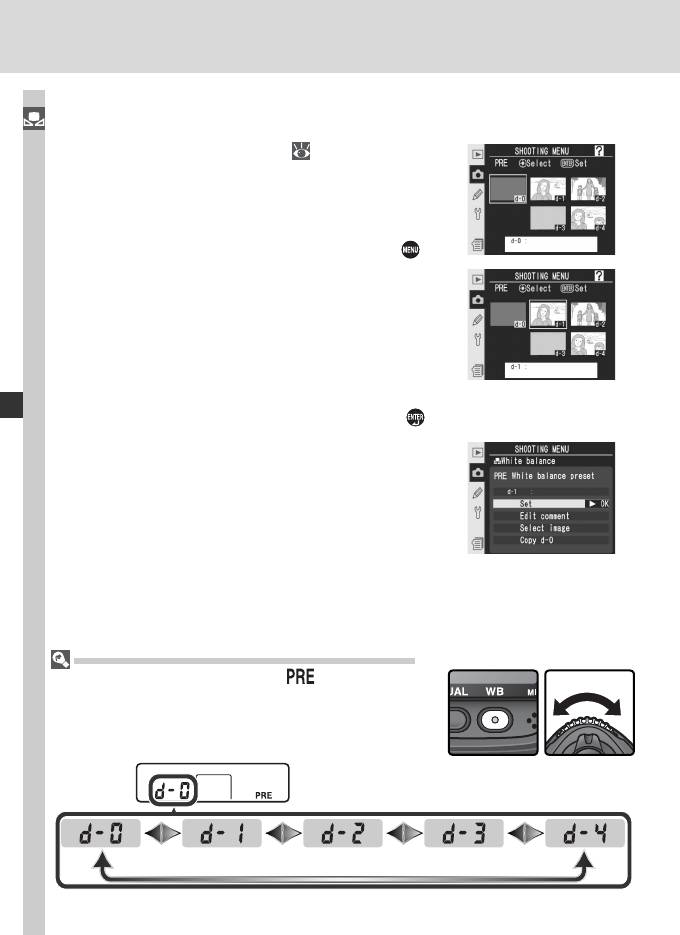
Выбор “пресетов” баланса белого
Чтобы выбрать “пресет” баланса белого:
Съемка фотографий—Баланс белого
В меню баланса белого ( 55) выберите
1
пункт White balance preset (Предустановка
баланса белого) и нажмите мультиселектор
вправо. На мониторе будет показано меню,
показанное на рисунке справа. (Для возврата
в меню режима съемки нажмите кнопку
.)
Пресет обозначается символом или
2
маленьким изображением, именем (d-0–d-4)
и комментарием. Нажимая мультиселектор
вверх, вниз, влево или вправо, выберите
требуемый пресет. Для подтверждения
выбора “пресета”, на котором стоит
указатель, и возврата в меню съемки без
завершения шагов 3–5, нажмите кнопку
.
Нажмите на центр мультиселектора для
3
отображения меню, показанного справа. Для
просмотра опций для других предустановок,
выделите название текущей предустановки
(d-0–d-4) и нажмите мультиселектор
вправо.
Выбор “пресета” баланса белого: кнопка WB
При настройке баланса белого (White balance
preset (Предустановка баланса белого)), пресет можно
выбрать, нажав кнопку WB и вращая вспомогательный
диск управления. Текущий пресет выводится на задний
контрольный дисплей, пока нажата кнопка WB.
64
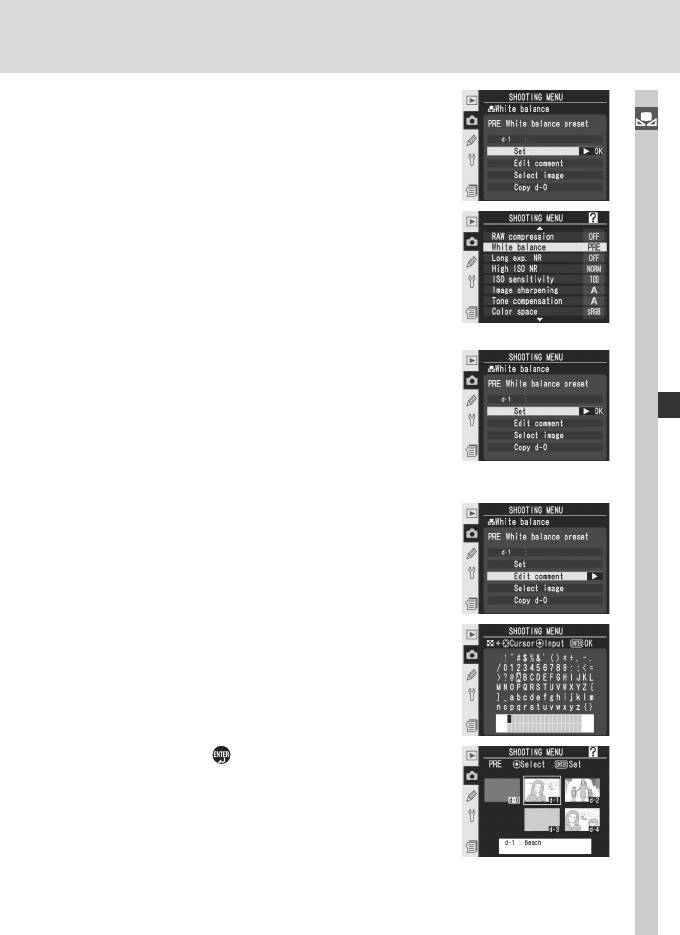
Нажимайте мультиселектор вверх или вниз,
4
чтобы выбрать Set.
Taking Photographs—Баланс белогоСъемка фотографий—Баланс белого
Нажмите мультселектор вправо, чтобы
5
установить значение баланса белого,
записанное в выбранном “пресете”, и
вернуться в меню съемки.
Ввод комментария
Чтобы ввести для выбранного пресета баланса
белого комментарий с описанием, длиной до
тридцати шести символов, выберите пресет
в списке и нажмите центральную кнопку
мультиселектора, как описано в шагах 1–3 на
предыдущей странице. Будет выведено меню,
показанное на рисунке справа.
Нажимайте мультиселектор вверх или вниз,
1
чтобы выбрать пункт Edit comment.
Нажмите мультиселектор вправо, чтобы
2
вызвать диалог редактирования текста.
Редактируйте комментарий, как описано на
странице 217.
Нажмите кнопку для возврата к списку.
3
65
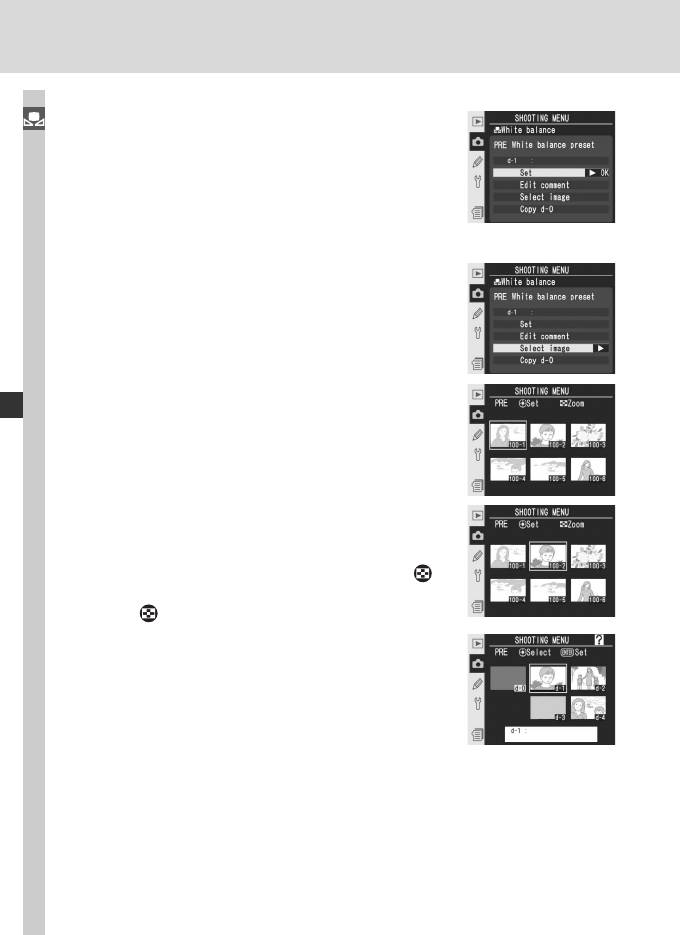
Копирование баланса белого из фотографии (только для “пресетов” d-1–d-4)
Чтобы скопировать значение баланса белого из
Съемка фотографий—Баланс белого
фотографии на карточке памяти в выбранный
“пресет”, (только для “пресетов” d-1–d-4),
выберите в списке пресет и нажмите центральную
кнопку мультиселектора, как описано в шагах
1–3 на странице 64. Будет выведено меню,
показанное на рисунке справа.
Нажимайте мультиселектор вверх или
1
вниз, чтобы выбрать Select image (Выбрать
снимок).
Нажмите мультиселектор вправо для
2
показа списка фотографий, имеющихся на
карточке памяти. Будут показаны только
фотографии, сделанные при помощи D2Xs;
другие фотографии выбрать нельзя.
Нажимайте мультиселектор вверх, вниз,
3
влево или вправо для выбора нужного
снимка. Чтобы посмотреть выбранный
список во весь экран, нажмите кнопку
Для возврата к списку фотографий, нажмите
кнопку
еще раз.
Нажмите центральную кнопку
4
мультиселектора, чтобы скопировать
значение баланса белого из выбранной
фотографии в выбранный пресет и вернуться
к списку пресетов. Если выбранная
фотография была снабжена комментарием,
этот комментарий будет скопирован в
комментарий для выбранного пресета.
66
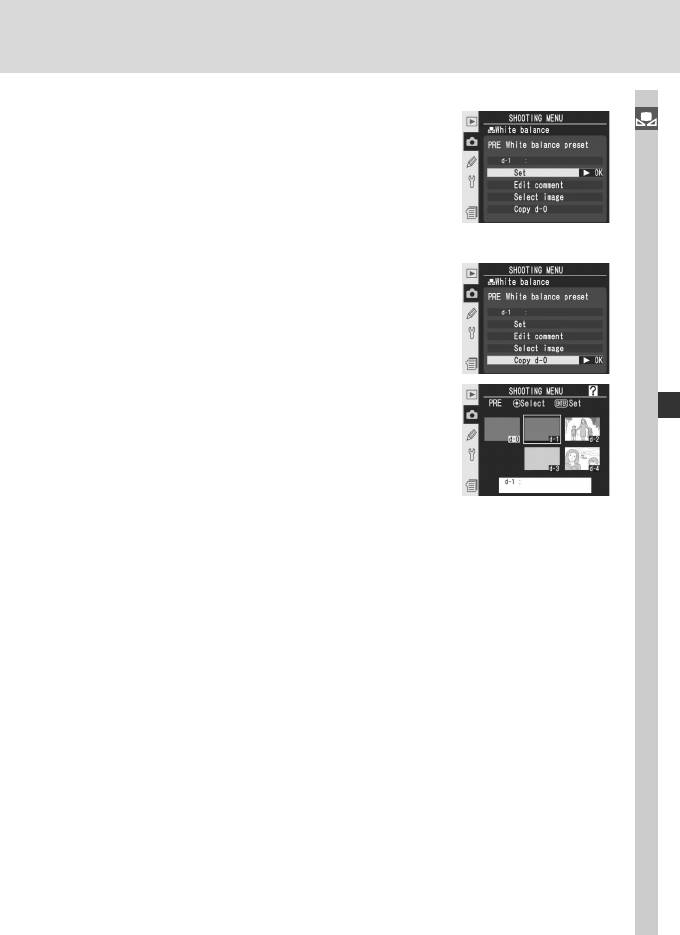
Копирование баланса белого из пресета d-0 в пресеты d-1–d-4
Чтобы скопировать измеренное значение
Taking Photographs—Баланс белогоСъемка фотографий—Баланс белого
баланса белого из пресета d-0 в любой из
других пресетов (d-1–d-4), выберите пресет, в
который Вы хотите скопировать значение из d-0
и нажмите центральную кнопку мультиселектора,
как описано в шагах 1–3 на странице 64. Будет
выведено меню, показанное на рисунке справа.
Нажимайте мультиселектор вверх или вниз,
1
чтобы выбрать Copy d-0.
Нажмите мультиселектор вправо, чтобы
2
скопировать баланс белого из d-0 в
выбранный пресет и вернуться к списку
пресетов. Если пресет d-0 был снабжен
комментарием, этот комментарий будет
скопирован в комментарий для выбранного
пресета.
67
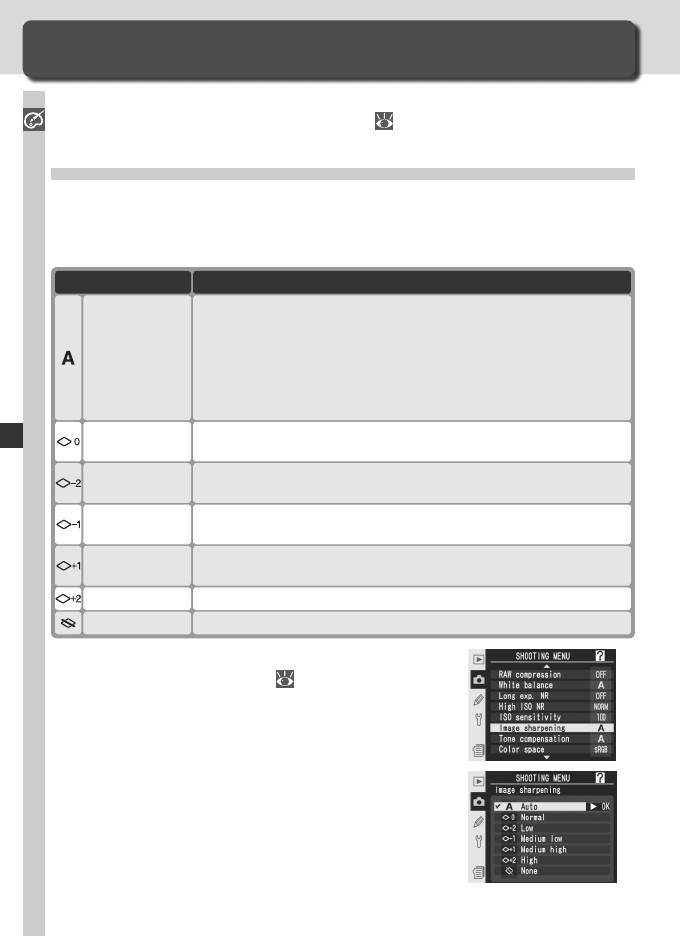
Настройка изображения
Настройки меню режима съемки
В этом разделе рассказывается только о тех настройках, которые могут
быть сделаны из меню режима съемки (
168).
Съемка фотографий—Настройка изображения
Делаем контуры четче: Image Sharpening (Резкость изображения)
При съемке фотографий фотокамера автоматически обрабатывает
снимки, подчеркивая границы между темными и светлыми областями,
что делает снимок визуально четче. Меню Image sharpening управляет
степенью усиления контурной резкости изображения.
Настройка
Описание
Камера автоматически регулирует контурную резкость снимка
для достижения оптимального результата, как и другие настройки
фотокамеры. Степень повышения резкости отличается от снимка
Auto
к снимку, даже при съемке однотипных сюжетов; чтобы сделать
(по умолчанию)
несколько снимков с одинаковой степенью повышения резкости,
выберите другую настройку. Для получения наилучшего результата
пользуйтесь объективами G и D типов.
Резкость всех снимков повышается на одинаковую, стандартную
normal
величину.
Резкость снимков повышается на величину меньше
Low
стандартной.
Резкость снимков повышается на величину слегка меньше
Medium low
стандартной.
Резкость снимков повышается на величину слегка больше
Medium high
стандартной.
High
Резкость снимков повышается на величину больше стандартной.
None
Резкость снимков не повышается.
Выберите пункт Image sharpening в
1
меню режима съемки (
168) и нажмите
мультиселектор вправо.
Выберите требуемую настройку и нажмите
2
мультиселектор вправо. Будет показано
меню режима съемки.
68
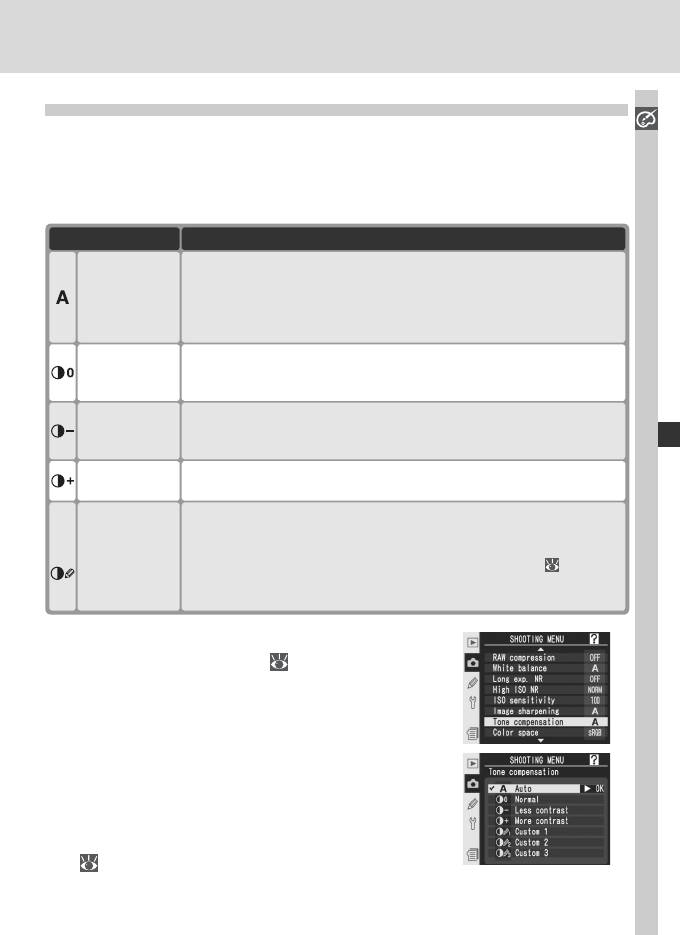
Настройка контраста: To ne Compensation (Тоновая коррекция)
Все снимки, записанные на карточку памяти, были обрабатаны для
Taking Photographs—Настройка изображенияСъемка фотографий—Настройка изображения
коррекции распределения тонов на снимке и увеличения контраста. Тоновая
коррекция выполняется при помощи кривых, определяющих соотношение
полутонов в первоначальном и в обработанном снимке. Меню Tone
compensation управляет типом используемой для коррекции кривой.
ОписаниеНастройка
Фотокамера автоматически оптимизирует контраст, выбирая
соответствующую кривую. Кривые меняются от снимка к снимку, даже
Auto
при съемке однотипных сюжетов; чтобы сделать несколько снимков
(по умолчанию)
с одинаковой кривой, выберите другую настройку. Для получения
наилучшего результата пользуйтесь объективами G и D типов.
Фотокамера использует стандартную кривую для всех снимков.
normal
Эта настройка подходит для большинства снимаемых сцен, от
темных до светлых.
Выполняется “смягчение” снимка. При портретной съемке
Less
предотвращает светлые участки кадра от их “выбеливания”
contrast
ярким светом.
More
Используйте эту настройку для сохранения детализации при съемке
contrast
пейзажей и других сцен с низким контрастом.
Приложение Camera Control Pro (приобретается отдельно) позволяет
загружать в фотокамеру до трех пользовательских тоновых кривых.
Для выбора кривой, определенной пользователем, следует выбрать
Custom
параметр Custom (Кривая, заданная пользователем) (
72). Если
ранее пользовательская кривая не создавалась, то выбор этого
параметра равнозначен выбору параметра Normal (Нормальная).
Выберите пункт To ne compensation в
1
меню режима съемки (
168) и нажмите
мультиселектор вправо.
Выделите нужный параметр и нажмите
2
правую часть мультиселектора. Если
выбран параметр Custom (Кривая,
заданная пользователем), отобразится
меню пользовательских тоновых кривых
(
72). В противном случае отобразится
меню съемки.
69
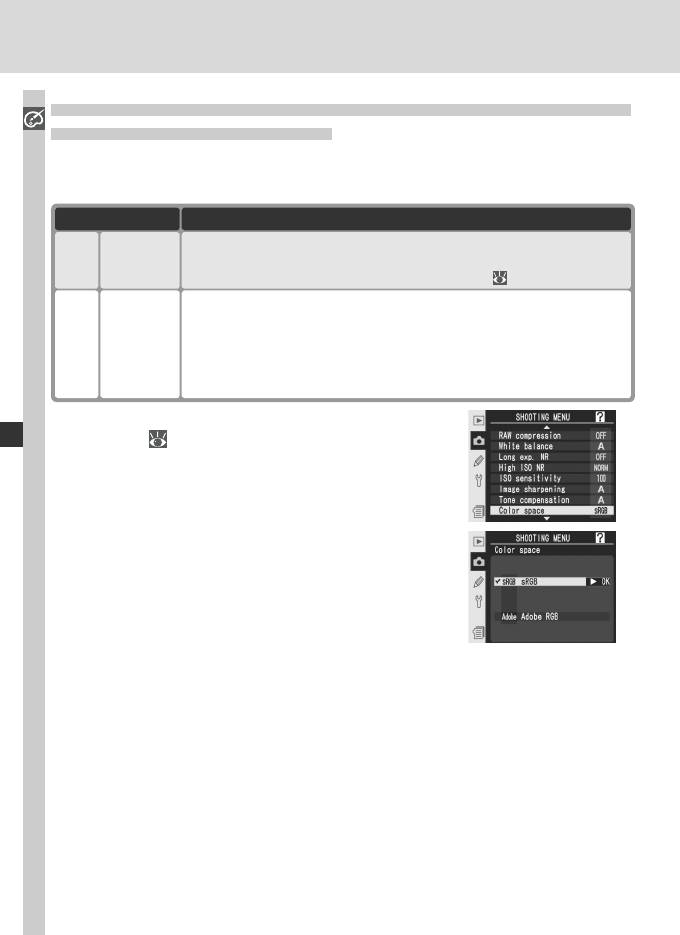
Соответствие цвета решаемым задачам: Color Space
Съемка фотографий—Настройка изображения
(Цветовое пространство)
Цветовое пространство определяет гамму цветов, доступных для
воспроизведения. Выберите цветовое пространство, исходя из того, каким
образом фотографии будут обрабатываться в дальнейшем.
ОписаниеНастройка
Используйте данный параметр, если фотографии будут отпечатаны
sRGB
sRGB
без внесения изменений. При выборе данного значения параметр
(по умолчанию)
Color mode II (Цветовой режим II) недоступен (
72).
Данное цветовое пространство обеспечивает воспроизведение
большего количества цветов, чем пространство sRGB. Используйте
этот параметр для снимков, которые будут подвергаться интенсивной
Adobe
AdobeRGB
обработке или ретушированию. Когда активен этот параметр, для
режима Color mode (Режим цвета) нельзя установить значение
Black-and-white (sRGB) (Черно-белый (sRGB)).
Выберите пункт Color space в меню режима
1
съемки (
168) и нажмите мультиселектор
вправо.
Выберите требуемый режим и нажмите
2
мультиселектор вправо. Будет показано
меню режима съемки.
70
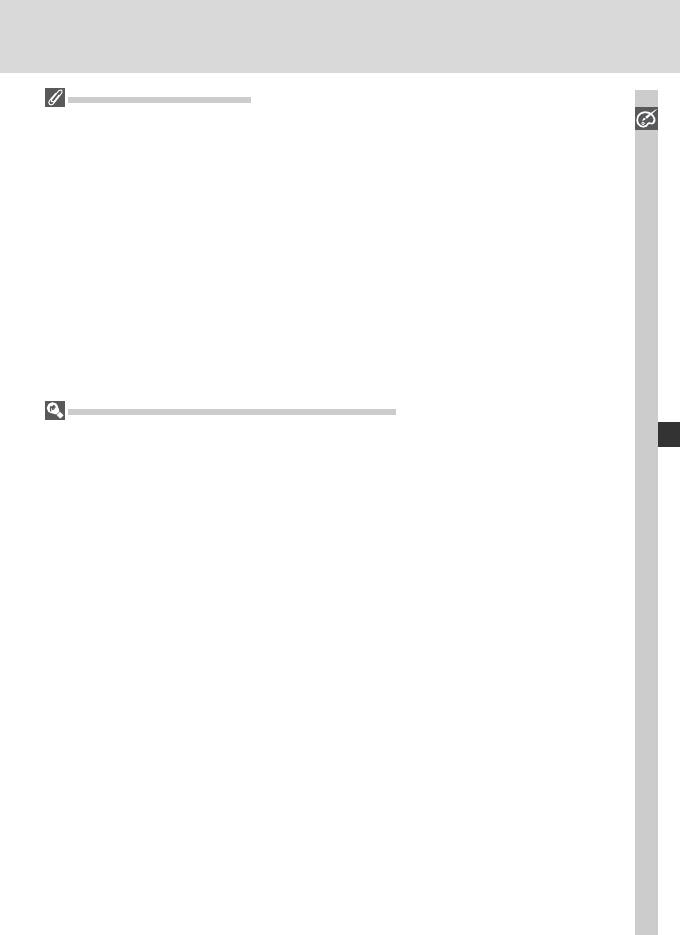
Цветовое пространство
Значение sRGB рекомендуется устанавливать, если фотографии будут отпечатаны
без внесения изменений, если для просмотра фотографий будет использована
Taking Photographs—Настройка изображенияСъемка фотографий—Настройка изображения
программа, не поддерживающая управление цветом, или если печать фотографий
будет выполняться с помощью функции непосредственной печати ExifPrint,
предоставляемой некоторыми принтерами. Снимки, сохраненные с использованием
цветового пространства Adobe RGB также можно отпечатать подобным образом,
но полученные цвета будут не столь яркими.
Снимки в формате JPEG, сохраненные с использованием цветового пространства Adobe
RGB, совместимы со стандартами Exif 2.21 и DCF 2.0. Приложения, поддерживающие
стандарты Exif 2.21 и DCF 2.0, автоматически выберут правильное цветовое
пространство. Если устройство или приложение не поддерживает стандарты Exif 2.21
и DCF 2.0, цветовое пространство необходимо выбрать вручную. Снимки в формате
TIFF, использующие цветовое пространство Adobe RGB, содержат цветовой профиль
ICC, позволяющий приложениям, поддерживающим управление цветом, автоматически
выбирать нужное цветовое пространство. Дополнительные сведения см. в документации,
предоставленной производителем устройства или разработчиком приложения.
Программное обеспечение компании Nikon
Программы Capture NX (приобретается отдельно) и PictureProject автоматически
подбирают нужное цветовое пространство при открытии снимков, сделанных с
помощью фотокамер D2Xs.
71
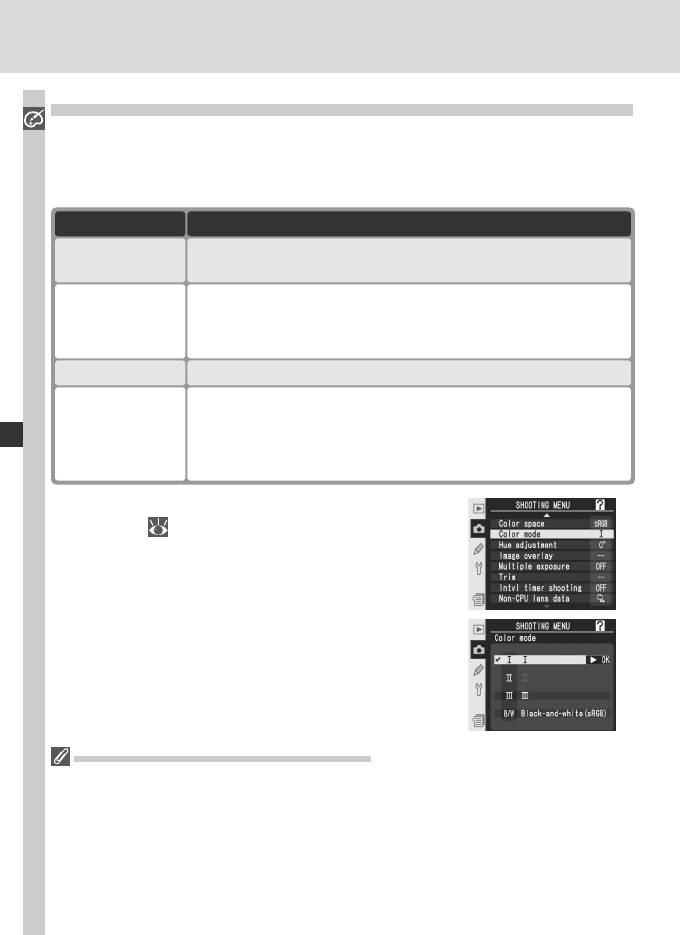
Выбор оптимальных цветов: Color Mode (цветовой режим)
Подобно тому как при съемке пленочным фотоаппаратом можно
Съемка фотографий—Настройка изображения
использовать различные пленки в зависимости от сюжетов, которые
планируется снимать, при съемке с помощью D2Xs можно выбирать
цветовые режимы с различными палитрами.
ОписаниеНастройка
I
Рекомендуется использовать при съемке портретов.
(по умолчанию)
Рекомендуется использовать для снимков, которые будут
подвергнуты интенсивной обработке или ретушированию. Данный
II
параметр доступен, только если для параметра Color space
(Цветовое пространство) установлено значение AdobeRGB.
III
Рекомендуется использовать при съемке пейзажей.
Рекомендуется использовать при создании снимков в режиме
Black-and-white
черно-белой съемки в широком диапазоне градаций тонов для
(sRGB)
целого ряда объектов: от портретов до пейзажей. Данный параметр
(Черно-белый
доступен только в том случае, если для параметра Color Space
(sRGB))
(Цветовое простр.) выбрано значение sRGB.
Выберите пункт Color mode в меню режима
1
съемки (
168) и нажмите мультиселектор
вправо.
Выберите требуемую настройку и нажмите
2
мультиселектор вправо. Будет показано
меню режима съемки.
Цветовое пространство и режим цвета
Если для параметра Color mode (Режим цвета) выбрано значение II, то выбор значения
sRGB для параметра Color space (Цветовое простр.) приведет к тому, что параметру Color
mode (Режим цвета) будет автоматически присвоено значение, которое было установлено
при последнем использовании значения sRGB. Если для параметра Color mode (Режим
цвета) выбрано значение Black-and-white (sRGB) (Черно-белый (sRGB)), то в случае
выбора значения Adobe RGB для параметра Color space (Цветовое пространство) для
параметра Color mode (Режим цвета) будет установлено значение II.
72
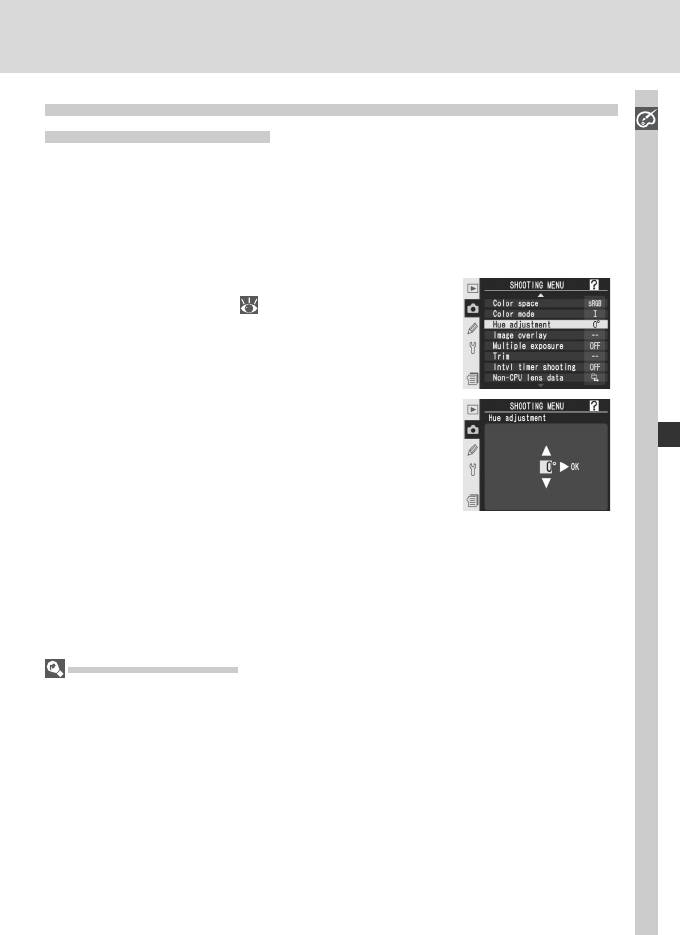
Управление оттенком изображения: Hue Adjustment
(Настройка оттенка)
Taking Photographs—Настройка изображенияСъемка фотографий—Настройка изображения
Оттенок может быть настроен в диапазоне от –9 ° до +9 ° с шагом 3 °. Если
принять красный за основной оттенок, то увеличение настройки оттенка
выше 0 ° (настройка по умолчанию) вызовет появление желтого оттенка,
изменяя цвет от красного ко все более и более оранжевому. Уменьшение
настройки оттенка ниже 0 ° вызовет появление синего оттенка, изменяя
цвет от красного ко все более и более фиолетовому.
Выберите пункт Hue adjustment в меню
1
режима съемки (
168) и нажмите
мультиселектор вправо.
Выберите требуемую настройку и нажмите
2
мультиселектор вправо. Будет показано
меню режима съемки.
Оттенок изображения
Цветовая модель RGB (красный, зеленый, синий), используемая в цифровых
камерах, передает цвет за счет различного заполнения тремя основными цветами:
красным, зеленым и синим. Смешение двух цветов в различных пропорциях
позволяет воспроизводить множество различных цветов. Например, красный с
небольшим количеством зеленого дает оранжевый. Красный и зеленый, смешанные
один к одному, дают желтый, а смешение зеленого с меньшим количеством красного
дает желто-зеленый. Смешение различного количества красного и синего дает
цветовую гамму от красно-пурпурного до темно-синего, а смешение синего и
зеленого дает гамму от изумрудного до бирюзового. (Добавление третьего цвета
позволяет добиться изменения интенсивности оттенков, смешение всех трех цветов
в одинаковой пропорции дает гамму от белого до серого.) Такое изменение цветовой
гаммы, представленное в виде круга известно, как цветовое колесо.
73
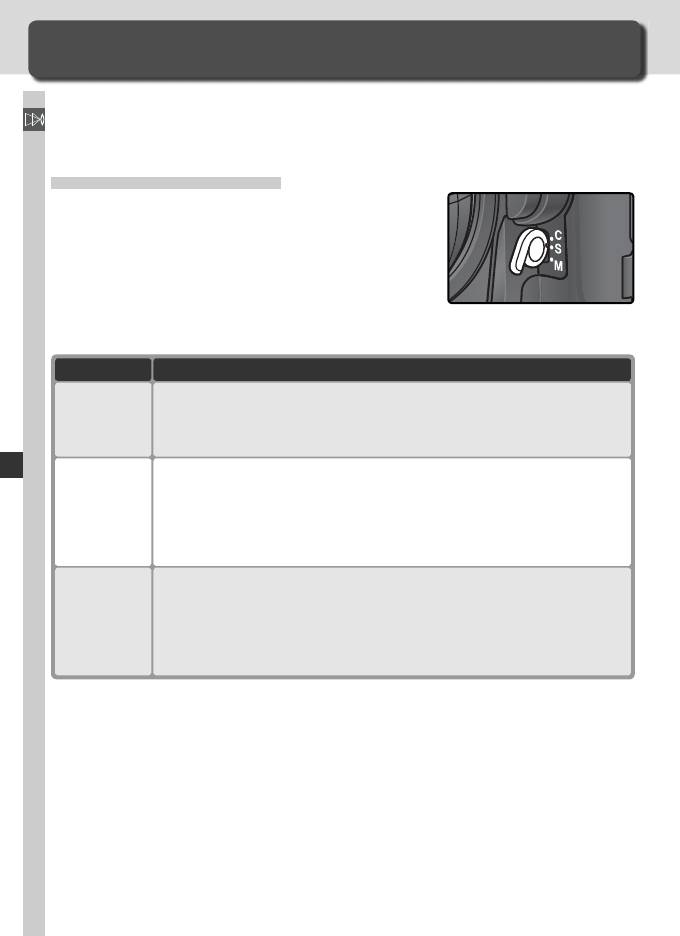
Фокусировка
Как управлять фокусировкой фотокамеры
В этом разделе рассказывается о настройках, управляющих фокусировкой
Вашей фотокамеры: режим фокусировки, выбор зоны фокусировки и
Съемка фотографий—Фокусировка
режим выбора зоны фокусировки при автоматической фокусировке.
Режим фокусировки
Режим фокусировки выбирается при помощи
переключателя на передней части корпуса
фотокамеры. Вы можете выбрать один из трех
режимов: имеется два режима автофокуса (AF), в
которых фотокамера автоматически фокусируется
при нажатии наполовину спусковой кнопки затвора
и один режим ручной фокусировки, в котором фокус настраивается вручную
при помощи фокусировочного кольца объектива:
ОписаниеНастройка
Фокусировка производится при нажатой наполовину спусковой кнопке
S
затвора. При появлении в видоискателе индикатора фокусировки (●)
Однократный
фокус блокируется и остается в этом состоянии, пока спусковая кнопка
следящий AF
затвора нажата наполовину (блокировка фокуса).
Когда спусковая кнопка затвора нажата наполовину, фотокамера
фокусируется непрерывно. Если объект перемещается, для определения
C
расстояния до объекта и настройки фокусировки будет использоваться
Непрерывный
упреждающий следящий фокус. Согласно настройкам по умолчанию,
следящий AF
съемка производится независимо от того, сфокусирована фотокамера
или нет (приоритет срабатывания затвора).
Фотокамера не фокусируется автоматически; фокусировка настраивается
вручную, при помощи фокусировочного кольца объектива. Если объектив
M
имеет максимальную диафрагму f/5.6 или больше, то для проверки
Ручной
фокусировки можно пользоваться индикатором фокуса в видоискателе
(электронный дальномер), но снимки могут делаться в любой момент,
независимо от того, находится объект в фокусе, или нет.
Для съемки пейзажей, а также других неподвижных объектов
рекомендуется использовать покадровый режим АФ. Режим непрерывной
АФ незаменим во время съемки хаотически движущихся объектов. Если
фотокамера не может выполнить автофокусировку, используйте режим
ручной фокусировки.
74
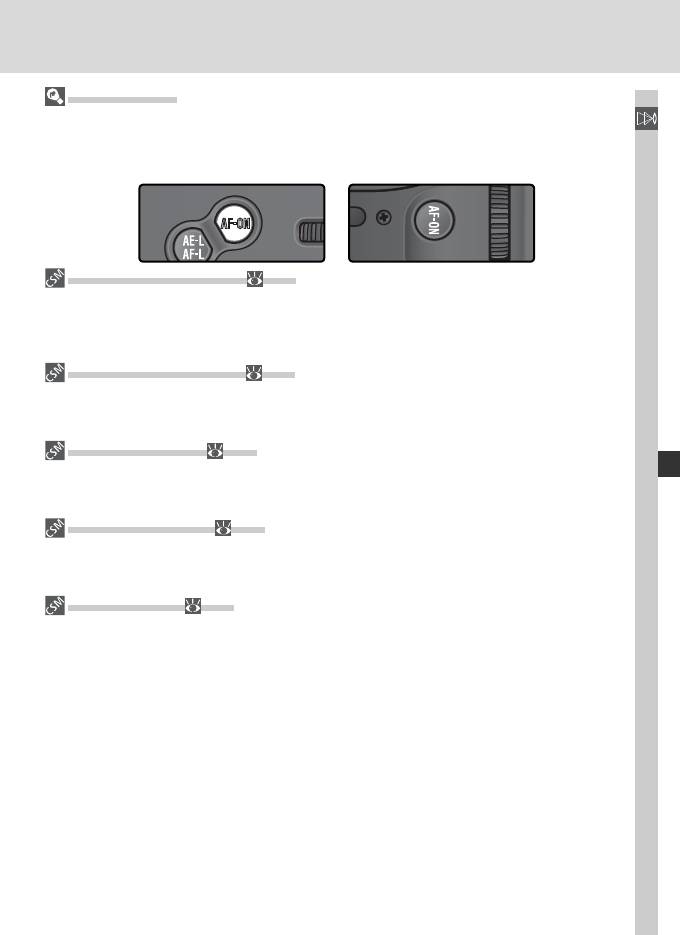
Кнопка AF-ON
Для автоматической фокусировки нажатие любой из кнопок AF-ON оказывает то
Съемка фотографий—Фокусировка
же самое действие, что и нажатие наполовину спусковой кнопки затвора (кнопка
AF-ON для вертикальной съемки действует только тогда, когда разблокирована
спусковая кнопка затвора для вертикальной съемки).
a1—AF-C Mode Priority ( 185)
Если пользовательская настройка a1 (AF-C mode priority) установлена в значение
Focus, то съемка фотографий с непрерывным следящим AF возможна только при
нахождении объекта в фокусе. Выберите режим FPS rate + AF для улучшенной
фокусировки во время непрерывной съемки.
a2—AF-S Mode Priority ( 185)
Если пользовательская настройка a2 (AF-S mode priority) установлена в значение
Release, то съемка фотографий с однократным AF возможна и в том случае, если
объект находится не в фокусе.
a5—AF Activation ( 188)
Если пользовательская настройка a5 (AF activation) установлена в значение AF-ON
only , то фотокамера фокусируется только при нажатии кнопки AF-ON, не реагируя
на нажатие наполовину спусковой кнопки затвора.
a8—Vertical AF-ON ( 190)
Пользовательская настройка a8 (Vertical AF-ON) управляет тем, как используется
кнопка AF-ON для вертикальной съемки: для включения автоматической
фокусировки, для выбора зоны фокусировки, или все вместе.
c2—AE-L/AF-L ( 195)
Если необходимо, с помощью кнопки AE - L / AF -L можно выполнять те же функции,
что и с помощью кнопки AF-ON.
75
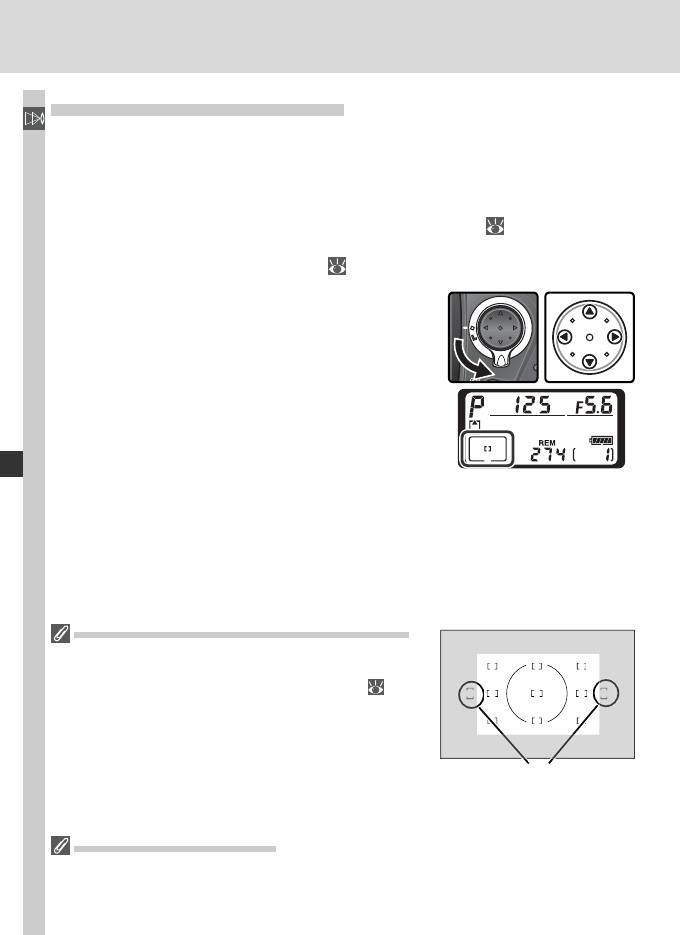
Выбор зоны фокусировки
D2Xs позволяет Вам выбирать одну из одиннадцати зон фокусировки,
Съемка фотографий—Фокусировка
покрывающих большую часть кадра. Зона фокусировки может выбираться
вручную, позволяя фотографу при кадрировании разместить объект
съемки в любом месте кадра, или автоматически для гарантии того, что
ближайший к фотокамере объект всегда будет в фокусе, где бы в кадре
он не находился (приоритет ближайшего объекта;
79). Групповой
динамический AF может использоваться для фокусировки на ближайшем
объекте в выбранной зоне кадра (
79).
Для выбора зоны фокусировки поверните
переключатель блокировки зоны фокусировки.
Для выбора зоны фокусировки можно
пользоваться мультиселектором. Выбранная
зона фокусировки показывается на верхнем
контрольном дисплее и подсвечивается
(вспыхивает) в видоискателе.
Для выбора области фокусировки (или группы
областей) в любой момент можно нажать на
центральную часть мультиселектора.
После выбора зоны фокусировки, переключатель блокировки зоны
фокусировки можно повернуть в положение блокировки, чтобы
предотвратить случайное изменение зоны фокусировки при нажатии
мультиселектора.
Высокоскоростная съемка частью матрицы
Две области фокусировки, находящиеся вне зоны
высокоскоростной съемки, недоступны в режиме
высокоскоростной съемки частью матрицы ( 41).
Области фокусировки,
недоступные в режиме
высокоскоростной съемки
частью матрицы.
Выбор зоны фокусировки
Зона фокусировки не может быть изменена при просмотре, или если на мониторе
показано меню.
76

Выбор зоны фокусировки при съемке портретных (вертикальных) кадров
Если разблокировать спусковую кнопку затвора для
Съемка фотографий—Фокусировка
вертикальной съемки, то зона фокусировки также
может быть выбрана, если нажать кнопку AF-ON
и вращать вспомогательный диск управления для
вертикальной съемки. Выбранная зона фокусировки
показывается на верхнем контрольном дисплее и
подсвечивается (вспыхивает) в видоискателе.
При вращении вспомогательного диска управления по
10
часовой стрелке, зоны фокусировки переключаются по
кругу в порядке, показанном на рисунке справа, против
9811
часовой стрелки – порядок переключения меняется на
обратный. В режиме высокоскоростной съемки частью
172
матрицы области фокусировки 5 и 10 недоступны.
63
4
5
a6—Focus Area Illum ( 189)
Пользовательская настройка a6 (Focus area Illum) управляет длительностью
подсветки зоны фокусировки при ее выборе и тем, будет ли подсвечиваться зона
фокусировки в режиме ручной фокусировки или в режиме непрерывной съемки.
a7—Focus Area ( 190)
Эта настройка позволяет включить выбор зоны фокусировки "по кругу".
a8—Vertical AF-ON ( 190)
Пользовательская настройка a8 (Vertical AF-ON) управляет тем, как используется
кнопка AF-ON для вертикальной съемки: для включения автоматической
фокусировки, для выбора зоны фокусировки, или все вместе.
f1—Center Button > Shooting Mode ( 205)
В зависимости от состояния настройки пользовательской настройки Center
button > Shooting mode (пользовательская настройка f1), нажатие центральной
кнопки мультиселектора не оказывает никакого действия, или подсвечивает
выбранную зону фокусировки.
77
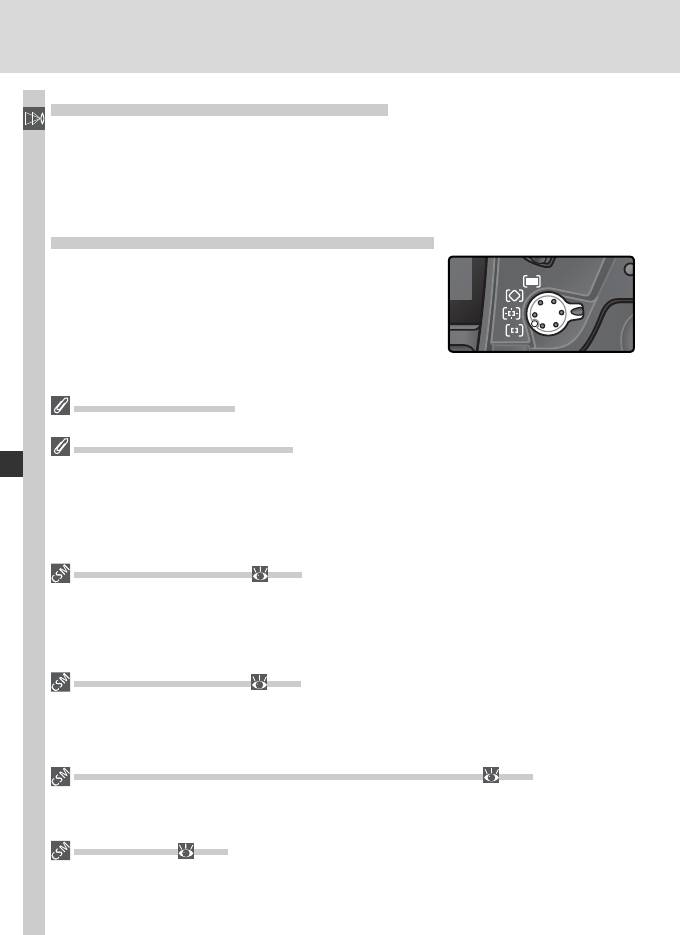
Автоматическая фокусировка
Если переключатель режима фокусировки стоит в положении S (однократный
Съемка фотографий—Фокусировка
AF) или C (непрерывный следящий AF), то фотокамера фокусируется
автоматически при нажатии наполовину спусковой кнопки затвора. В этом
разделе рассказывается о возможностях настройки фокусировки, которые
имеются только в режимах однократного и непрерывного следящего AF.
Режим выбора зоны фокусировки
Режим зон автоматической фокусировки определяет,
каким образом в режиме автоматической фокусировки
выбирается область фокусировки. Для выбора
режима зон автоматической фокусировки поверните
переключатель режима зон автоматической
фокусировки. Выбранный режим отображается
значком на верхней панели управления (см. следующую страницу).
Ручная фокусировка
При использовании ручной фокусировки автоматически включается однозонный режим.
Верхняя панель управления
Выбранная зона фокусировки или группа зон фокусировки отображается на
верхней панели управления в режиме однозонной АФ, динамической АФ и групповой
динамической АФ. Иллюстрации в колонке «Значок» показывают, что отображается
на дисплее при выборе центральной зоны фокусировки или группы зон фокусировки.
Верхняя панель управления не показывает выбранную фотокамерой зону фокусировки
в режиме динамической автофокусировки с приоритетом ближайшего объекта.
a1—AF-C Mode Priority ( 185)
В режиме фокусировки C (непрерывный следящий AF) съемка фотографий возможна,
даже если объект находится не в фокусе (приоритет затвора). Чтобы съемка фотографий
была возможна только если объект находится не фокусе, установите пользовательскую
настройку a1 (AF-C mode priority) в значение Focus (Фокусировка). Выберите режим
FPS rate + AF для улучшенной фокусировки во время непрерывной съемки.
a2—AF-S Mode Priority ( 185)
В режиме фокусировки S (однократный следящий AF) съемка фотографий возможна,
только если объект находится в фокусе (приоритет фокусировки). Чтобы съемка
фотографий была возможна, даже если объект находится не в фокусе, установите
пользовательскую настройку a1 (AF-S mode priority) в значение Release.
a3—Group Dynamic AF (Групповой динамический AF) ( 186)
Данная настройка определяет, как группируются зоны фокусировки в режиме группового
динамического АФ и будет ли фотокамера сопровождать объект в центральной зоне
фокусировки выбранной группы.
a4—Lock-On ( 188)
Данная настройка определяет, будет ли фотокамера сразу же подстраивать фокусировку
для сопровождения объекта съемки, если расстояние до него резко меняется.
78
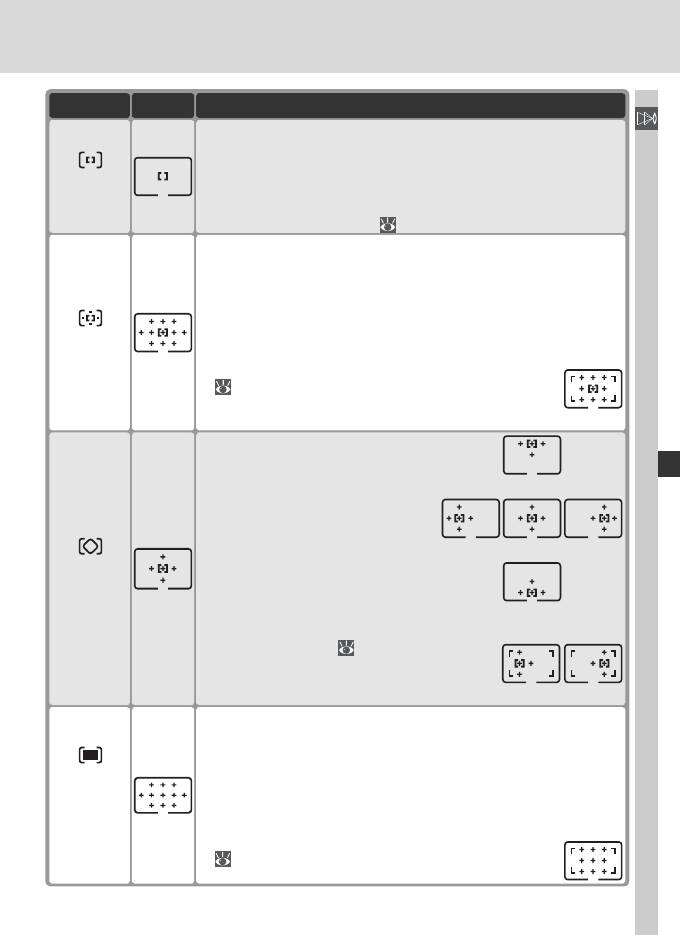
Символ
ОписаниеРежим
Пользователь вручную выбирает зону фокусировки; фотокамера
Съемка фотографий—Фокусировка
фокусируется только на объекте, находящемся в выбранной зоне
фокусировки. Используйте этот режим при съемке статических
Однозонный
композиций, когда объекты все время находятся внутри выбранной
AF
зоны фокусировки. Области фокусировки, находящиеся вне зоны
высокоскоростной съемки частью матрицы, недоступны в режиме
высокоскоростной съемки (
41).
Зона фокусировки выбирается вручную, однако в процессе
фокусировки фотокамера использует данные из нескольких зон
фокусировки. Даже если объект ненадолго покидает выбранную зону
фокусировки, фотокамера будет фокусироваться на основе данных из
других областей фокусировки (при этом зона фокусировки, выбранная
в видоискателе, не изменится). Используйте данный режим при
Динамический
отслеживании хаотично движущихся объектов, а также в тех случаях,
AF
когда тяжело удержать объект в выбранной зоне фокусировки.
•В режиме высокоскоростной съемки частью матрицы
(
41) области фокусировки, находящиеся вне зоны
высокоскоростной съемки, не могут быть выбраны и
не будут использоваться в процессе фокусировки.
Группа областей фокусировки
определяется пользователем (см. рис.
справа). Фотоаппарат фокусируется на
Верх
центре выбранной группы. Если объект
на короткое время покидает область
фокусировки, фотоаппарат сохранит
фокусировку, основываясь на информации
ЦентрСлева Справа
других областей фокусировки из этой же
Групповой
группы. Используйте данный режим,
динамический
если объект движется хаотическим
AF
образом, но его местоположение в общей
Низ
композиции известно.
•В режиме высокоскоростной съемки
частью матрицы (
41) левая и правая
группы областей фокусировки не включают
области фокусировки, находящиеся за
Слева Справа
пределами зоны высокоскоростной съемки.
Выбирается зона фокусировки, в которой содержится ближайший к
фотокамере объект. Обеспечивает получение резких снимков при съемке
хаотично движущихся объектов. Зону фокусировки нельзя выбрать вручную.
Используемые зоны фокусировки не отображаются на контрольном дисплее
Динамический
и в видоискателе. При использовании телеобъектива или при плохом
AF с
освещении объекта съемки фотокамера может оказаться не в состоянии
приоритетом
выбрать зону фокусировки, содержащую ближайший к фотокамере объект.
ближайшего
В таких случаях рекомендуется использовать покадровый режим АФ.
объекта
•
В режиме высокоскоростной съемки частью матрицы
(
41) фотоаппарат не использует области фокусировки,
находящиеся за пределами зоны высокоскоростной съемки.
79
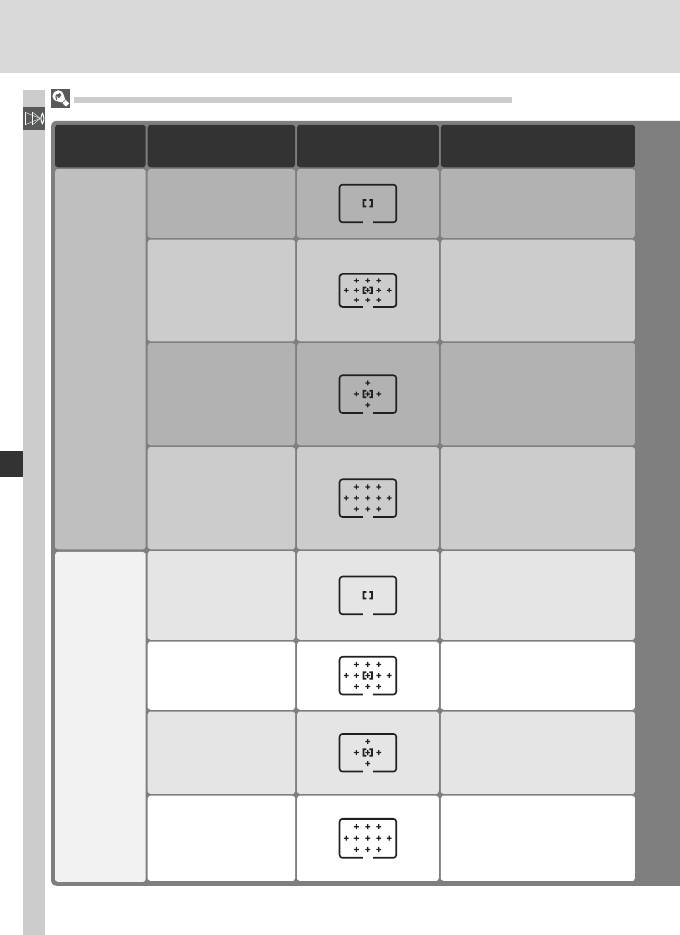
Сводная таблица режимов автоматической фокусировки
Съемка фотографий—Фокусировка
Режим
Режим выбора
Контрольный
Выбор зоны
фокусировки
зоны AF
дисплей
фокусировки
Однозонный AF
Ручной
Динамический AF
Ручной
AF-S
Вручную (фотоаппарат
фокусируется на
Групповой
центральной области
динамический AF
фокусировки выбранной
группы фокусировки)
Динамический AF
с приоритетом
Автоматический
ближайшего объекта
Однозонный AF
Ручной
Динамический AF
Ручной
AF-C
Вручную (фотоаппарат
фокусируется на
Групповой
центральной области
динамический AF
фокусировки выбранной
группы фокусировки)
Динамический AF
с приоритетом
Автоматический
ближайшего объекта
80
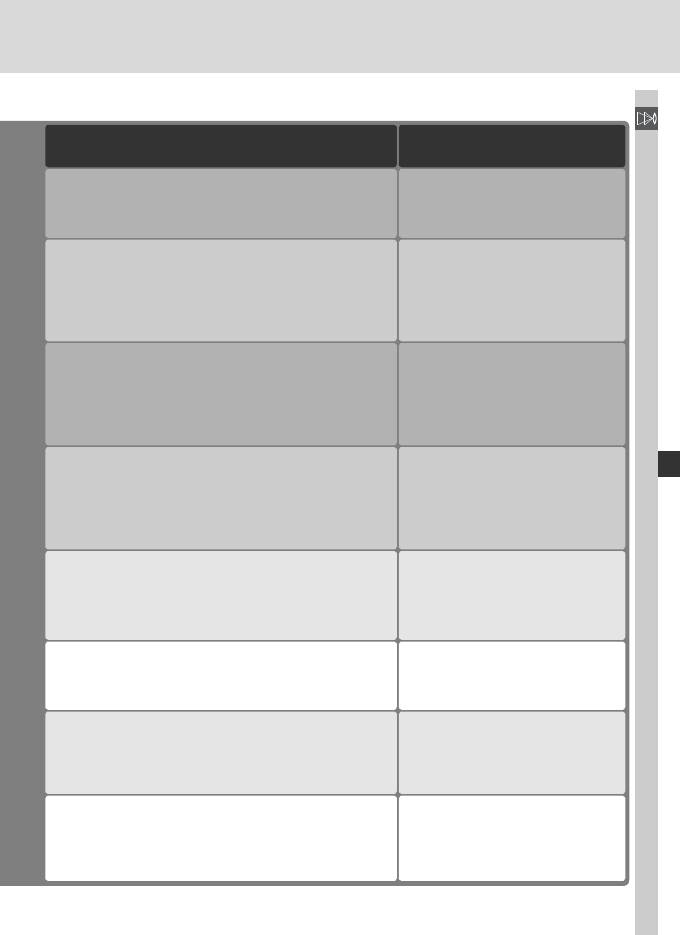
Съемка фотографий—Фокусировка
Как это работает Когда используется
Фотокамера фокусируется на объекте, находящемся
Используется при съемке
в выбранной зоне фокусировки. Фокус остается
статичных сцен, когда есть время
блокированным, пока наполовину нажата спусковая
для компоновки фотографии.
кнопка затвора.
Фотокамера фокусируется на объекте, находящемся в
выбранной зоне фокусировки. Если объект смещается
Используется при съемке
во время фокусировки, то фотокамера продолжает
статичных сцен, когда есть время
отслеживать фокусировку на основании данных от
для компоновки фотографии.
других зон фокусировки. Фокус остается блокированным,
пока наполовину нажата спусковая кнопка затвора.
Как указано выше, но фотоаппарат фокусируется
на объекте, находящемся в центральной области
Используется, если известно
фокусировки выбранной группы фокусировки. Если объект
место объекта в компоновке
передвинется до завершения фокусировки, фотоаппарат
снимка, но неизвестно его точное
выполнит фокусировку, основываясь на информации
положение.
остальных областей фокусировки этой группы.
Как и в предыдущем случае, за тем исключением, что
В тех случаях, когда Вы знаете,
выбирается зона фокусировки, содержащая ближайший
что Ваш объект будет ближайшим
к фотокамере основной объект. Если до завершения
к фотокамере, но точно не знаете,
фокусировки объект переместится, фотокамера
какова будет заключительная
выполнит фокусировку, основываясь на данных из
компоновка снимка.
других зон фокусировки.
Используется для съемки
Фотокамера непрерывно фокусируется на объекте
движущихся объектов, которые
в выбранной зоне фокусировки, пока наполовину
при съемке проводкой могут
нажата спусковая кнопка затвора.
сопровождаться одной зоной
автофокусировки.
Фотокамера фокусируется на объекте в выбранной зоне
Используйте при съемке объектов,
фокусировки. Пока спусковая кнопка затвора наполовину
движущихся непредсказуемым
нажата, фотокамера будет отслеживать объекта при его
образом.
перемещениях от одной зоны фокусировки к другой.
Используется в тех случаях,
Как указано выше, но фотоаппарат фокусируется
когда известно, что объект
на объекте, находящемся в центральной области
переместится в пределах
фокусировки выбранной группы фокусировки.
композиции, но неизвестно, куда
именно.
Используйте при съемке объектов,
Как и в предыдущем случае, за тем исключением,
движущихся непредсказуемым
что выбирается зона фокусировки, содержащая
образом, если Вы знаете, что
ближайший к фотокамере основной объект.
объект съемки будет ближайшим
к фотокамере.
81
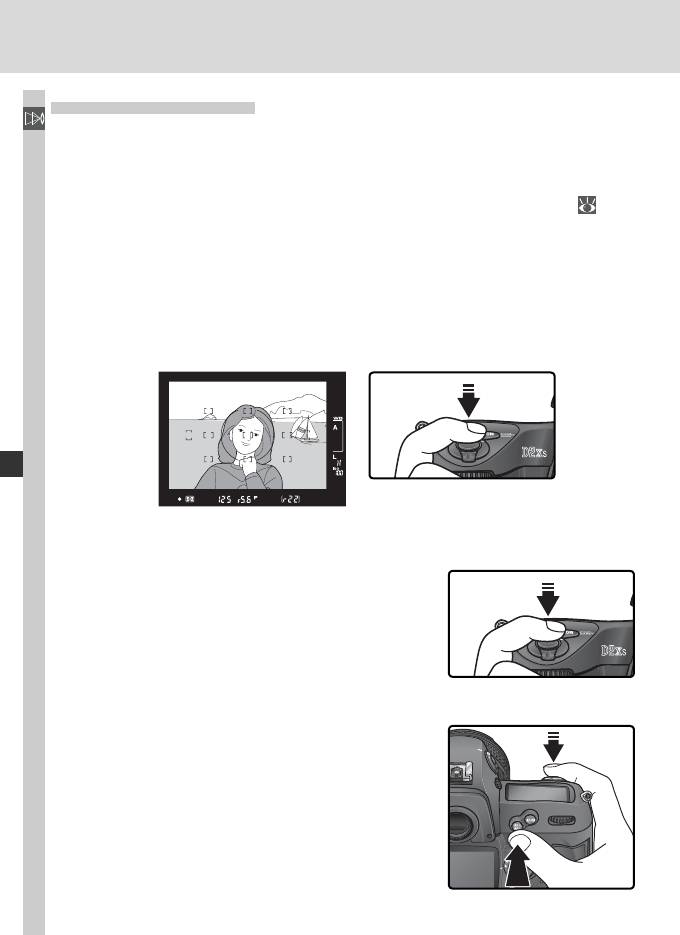
Блокировка фокуса
Блокировка фокуса применяется, если после завершения фокусировки
Съемка фотографий—Фокусировка
необходимо изменить композицию. Это позволяет выполнить фокусировку
на объекте, который в конечном варианте композиции будет находиться вне
области фокусировки. Кроме того, блокировка фокуса может применяться при
невозможности применения системы автоматической фокусировки (
84).
В режиме однократного следящего AF блокирование фокусировки
происходит автоматически, когда в видоискателе высвечивается
индикатор фокуса (●). В режиме непрерывной следящей AF фокус
может быть заблокирован вручную при помощи кнопки AE-L/AF-L. Для
перекомпоновки снимка при помощи блокировки фокуса:
Поместите объект в выбранную зону фокусировки и нажмите
1
наполовину спусковую кнопку затвора для включения фокусировки.
Проверьте, что индикатор фокуса (●) высветился в видоискателе.
2
Однократный следящий AF
Фокус блокируется автоматически как только
в видоискателе высвечивается индикатор
фокуса и остается заблокированным все
время, пока Вы удерживаете наполовину
нажатой спусковую кнопку затвора. Фокус
может быть заблокирован вручную при
помощи кнопки AE-L/AF-L (ниже).
Непрерывный следящий AF
Нажмите кнопку AE-L/AF-L для блокировки
фокуса и экспозиции. Фокус остается
заблокированным все время, пока Вы
удерживаете нажатой кнопку AE-L/AF-L,
даже если Вы уберете палец со спусковой
кнопки затвора.
82
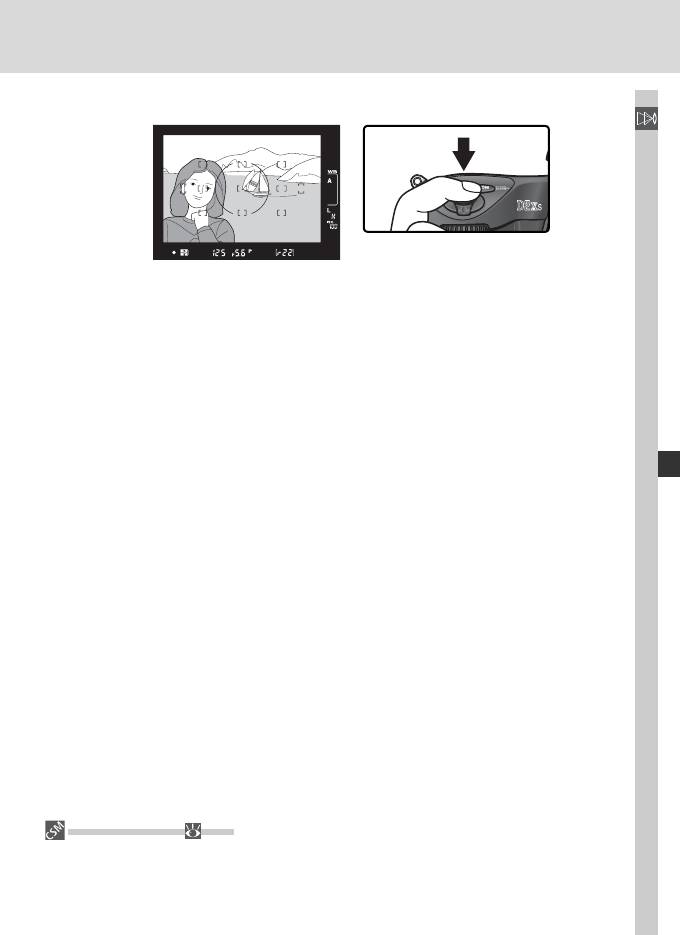
Перекомпонуйте кадр и сделайте снимок.
3
Съемка фотографий—Фокусировка
In single-ser vo AF, focus will remain locked be tween shots as long as the При
однократном следящем AF фокус остается заблокированной все время,
пока Вы удерживаете наполовину нажатой спусковую кнопку затвора,
позволяя Вам снять несколько снимков с одной и той же фокусировкой.
Фокус также останется блокированным между съемкой нескольких
снимков, если удерживать нажатой кнопку AE-L/AF-L.
Не изменяйте расстояние между фотокамерой и объектом, если
используете блокировку фокуса. Если объект в это время переместился,
то повторите фокусировку на новом расстоянии.
c2—AE-L/AF-L ( 195)
Эта пользовательская настройка определяет, будет кнопка AE-L/AF-L блокировать
фокус и экспозицию (настройка по умолчанию), только фокус или только
экспозицию.
83
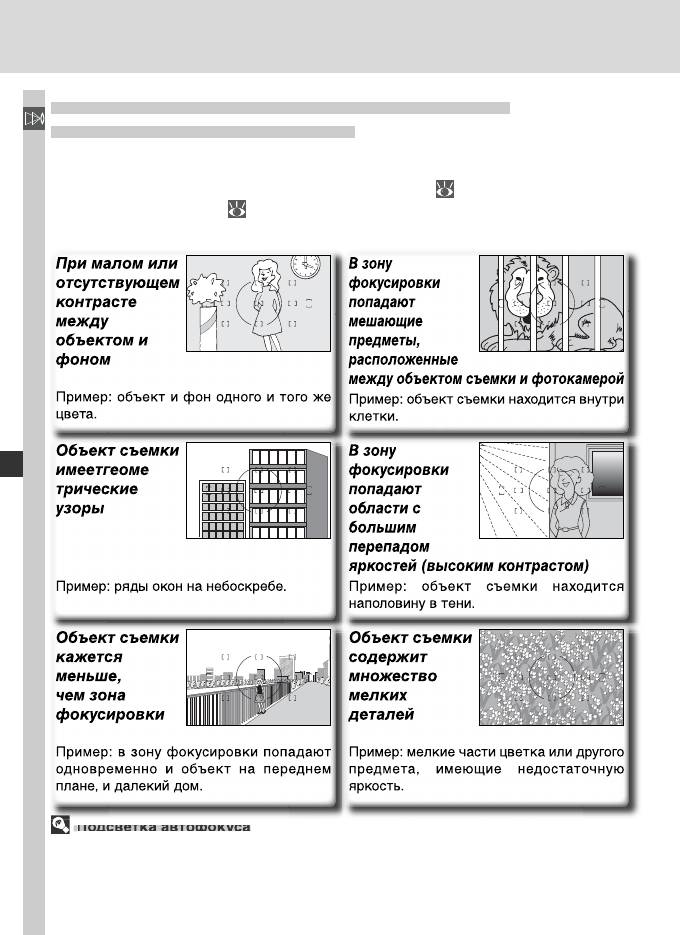
Получение хороших результатов при помощи
автоматической фокусировки
Съемка фотографий—Фокусировка
Автоматическая фокусировка не может хорошо работать в перечисленных
ниже условиях. Если фотокамере не в состоянии сфокусироваться
автоматически, используйте ручную фокусировку (
85), или воспользуйтесь
блокировкой фокуса (
82), чтобы сфокусироваться на другом объекте,
расположенном на таком же расстоянии и затем перекомпоновать снимок.
84
Подсветка автофокуса
Если объект съемки темный, для облегчения процесса фокусировки можно
использовать приобретаемую дополнительно внешнюю вспышку и вспомогательную
подсветку АФ.
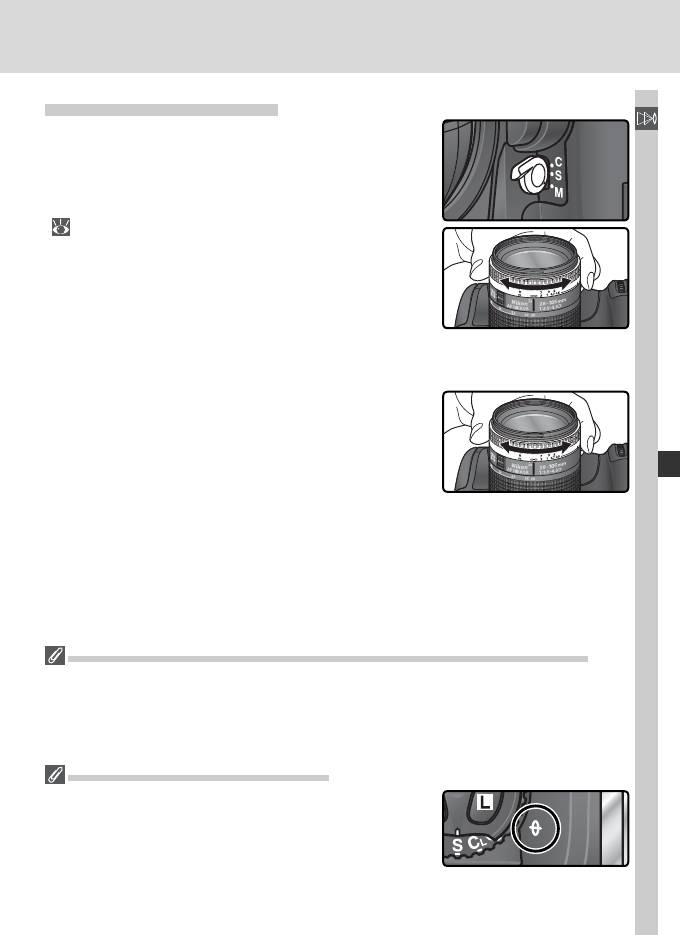
Ручная фокусировка
Ручная фокусировка используется с
Съемка фотографий—Фокусировка
объективами, не поддерживающими автофокус
(объективы Nikkor без индекса AF), или в тех
случаях, когда применение автоматической
фокусировки не дает нужного результата
(
84). Чтобы сфокусироваться вручную,
поставьте переключатель режима фокусировки
в положение М и настраивайте фокусировку
объектива по резкости изображения на матовом
экране видоискателя фотокамеры. Фотографии
могут быть сделаны в любое время, даже если
объект съемки не находится в фокусе.
Электронный дальномер
Если объектив имеет максимальную диафрагму
f/5.6 или больше, то для проверки фокусировки
объекта по выбранной зоне фокусировки
можно пользоваться индикатором фокуса
в видоискателе. Расположите объект в
выбранной зоне фокусировки, наполовину
нажмите спусковую кнопку затвора и вращайте
фокусировочное кольцо объектива, пока не
появится индикатор точного фокуса (●).
Переключатель A-M/Автофокус с приоритетом ручной фокусировки
При использовании объективов с переключателем А-М установите его в положение
М для ручной фокусировки. С объективами, поддерживающими режим М/А
(автофокус с приоритетом ручной фокусировки) ручная фокусировка возможна,
если переключатель на объективе стоит в положении М или М/А. Подробнее
смотрите в документации, поставляемой с объективом.
Положение фокальной плоскости
Для определения расстояния между фотокамерой
и объектом, измеряйте его от метки фокальной
плоскости, имеющейся на корпусе фотокамеры.
Расстояние между передней плоскостью байонета
фотокамеры и фокальной плоскостью (т.н. “рабочий
отрезок”) равняется 46.5 мм.
85
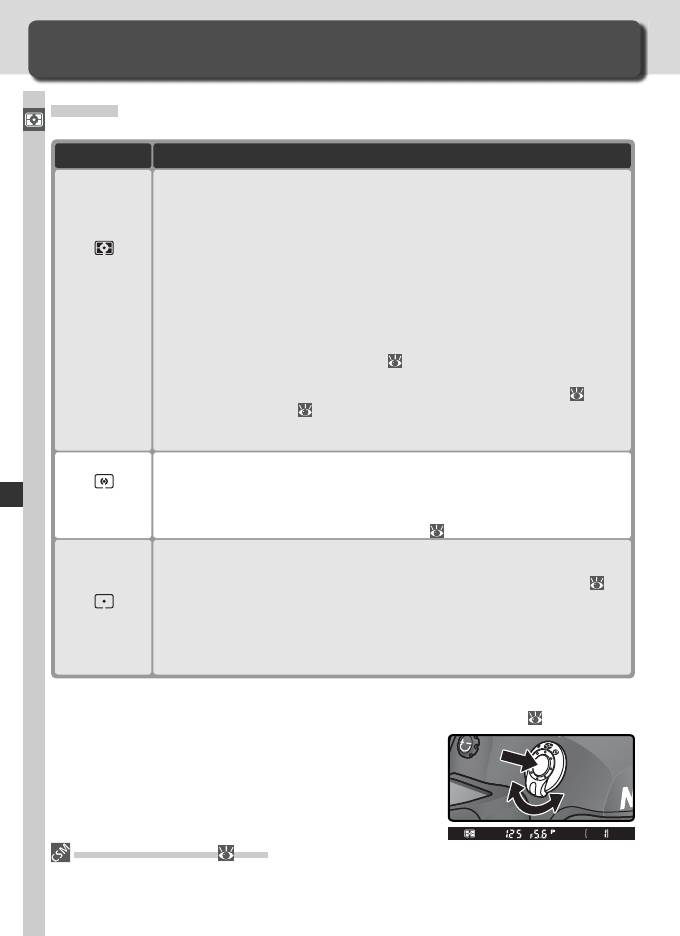
Экспозиция
Контроль за установкой экспозиции фотокамерой
Замер
Метод измерения определяет способ автоматической установки экспозиции.
Съемка фотографий—Экспозиция
Тип замера
Описание
1005-точечный RGB-сенсор устанавливает значения экспозиции на основе
информации из всех областей кадра. При использовании объективов типа G
или D фотоаппарат использует пространственный цветовой матричный замер
II, что позволяет получать изображение в естественном виде, даже если в кадре
преобладают яркие (белые или желтые) или темные (черные или темно-зеленые)
цвета. При использовании прочих объективов, оснащенных процессорами,
Пространственный
пространственная информация не учитывается; вместо этого фотоаппарат
цветовой
матричный II/
использует цветовой матричный замер II. При использовании объективов
Цветовой
без процессора также может применяться цветовой матричный замер. В этом
матричный II/
случае необходимо указать фокусное расстояние и максимальную диафрагму
Цветовой
объектива с помощью параметра Non-CPU lens data (Объективы без процессора)
матричный
меню Shooting menu (Меню съемки) (
131; если фокусное расстояние или
замер
диафрагма не указаны, используется центрально-взвешенный замер). Если
при съемке не используются блокировка автоматической экспозиции (
97) или
коррекция экспозиции (
99), то рекомендуется применять матричный замер.
При использовании блокировки автоматической экспозиции или коррекции
экспозиции матричный замер не дает желаемых результатов.
Замер производится по всему полю кадра, но основные измерения выполняются
в центре кадра (по умолчанию — в пределах круга диаметром 8 мм, который
Центрально-
отображается в видоискателе). Классический метод измерения экспозиции
взвешенный
при портретной съемке. Его также рекомендуется использовать при съемке с
*
фильтрами, имеющими кратность больше 1× (
249)
.
Фотокамера замеряет экспозицию в круге диаметром 3 мм (примерно 2% от
площади кадра). Круг располагается по центру выбранной зоны фокусировки
(при групповом динамическом автофокусе – в центре выбранной группы;
78),
что позволяет замерять экспозицио по объектам, расположенным вне центра
кадра (при использовании объективов без встроенного микропроцессора или
То чечный
при использовании динамического автофокуса замер ведется по центральной
фокусировочной зоне). Обеспечивает правильный замер экспозиции, если
объект находится на очень ярком или очень темном фоне.
* Для получения большей точности, при использовании объективов без встроенного микропроцессора,
установите фокусное расстояния объектива и его максимальную диафрагму (светосилу) при
помощи пункта меню Non-CPU lens data (Данные объектива без процессора) (
131).
Перед съемкой нажмите фиксатор переключателя
режима замера и поверните переключатель режима
замера, чтобы выбрать метод замера, соответствующий
освещенности и снимаемой композиции. Посмотрите
в видоискатель, чтобы убедиться в правильности
установленных настроек.
b6—Center Weight ( 194)
Эта настройка позволяет изменять диаметр кружка замера, имеющего максимальный
вес при центрально-взвешенном замере.
86
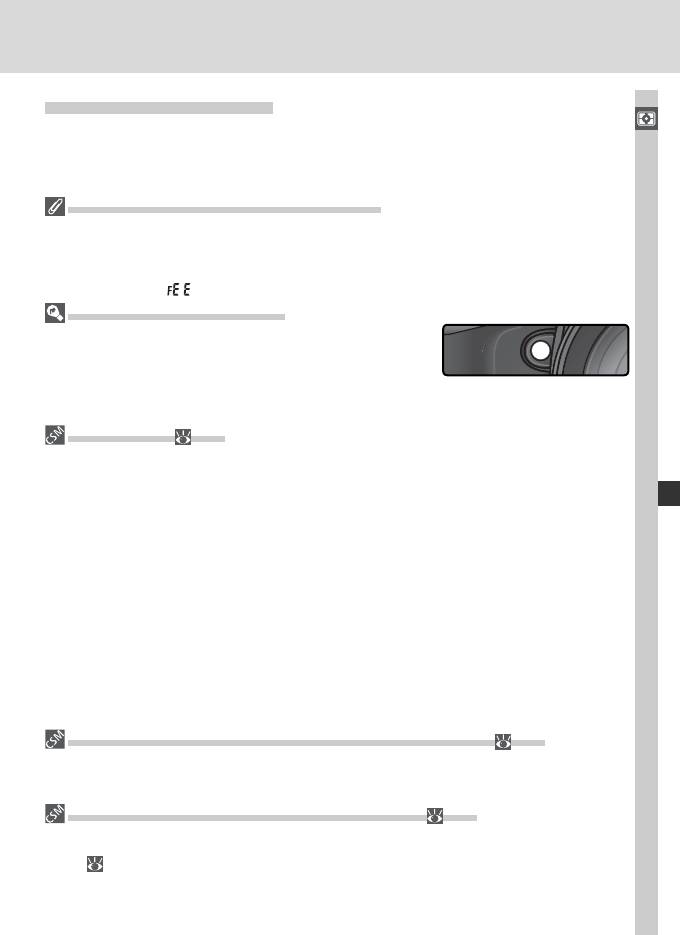
Режимы экспозиции
Режим экспозиции определяет то, как фотокамере будет изменять выдержку и
Съемка фотографий—Экспозиция
диафрагму при установке экспозиции. Имеется четыре режима: автоматическая
программа (P), приоритет выдержки (S), приоритет диафрагмы (A), и ручной
режим (M).
Объективы со встроенным процессором
Если используется объектив со встроенным процессором, то кольцо управления
диафрагмой на объективе должно быть установлено на минимальную диафрагму
(максимальное f/число). При других установках диафрагмы затвор будет заблокирован
и на месте индикатора диафрагмы на контрольном дисплее и в видоискателе появится
мигающий символ
. Объективы типа G не имеют кольца управления диафрагмой.
Просмотр глубины резкости
Чтобы оценить влияние выбранного значения диафрагмы,
нажмите и удерживайте кнопку просмотра глубины
резкости. Объектив зафиксируется на значении
диафрагмы, выбранном фотокамерой (режимы
P и
S
) или пользователем (режимы
A и M
), при этом глубина резкости будет показана в
видоискателе.
b1—ISO Auto ( 191)
Если пользовательская настройка b1 (ISO auto (Авто ISO)) включена, фотокамера
автоматически подберет значение чувствительности ISO в диапазоне от 100 единиц до
максимального значения, указанного пользователем, обеспечивая оптимальные параметры
экспозиции. В режимах экспозиции P и А фотокамера устанавливает чувствительность ISO,
если значение выдержки, необходимое для достижения оптимальной экспозиции, меньше
1/8000 с или больше установленного значения. Кроме того, изменение чувствительности
ISO осуществляется при превышении пределов, заданных в системе замера экспозиции
фотокамеры (режим S), или если нельзя добиться приемлемых параметров экспозиции
при значениях выдержки и диафрагмы, которые были выбраны пользователем (режим
М). Если выбор значения чувствительности ISO осуществляется из диапазона, указанного
пользователем, символ ISO-AUTO вспыхивает на заднем контрольном дисплее, а символ
ISO-A отображается в видоискателе. Помните, что при использовании больших значений
чувствительности ISO велика вероятность появления на снимках шума.
Если чувствительность ISO превышает 800 единиц, для параметра ISO auto (Авто ISO)
не может быть выбрано значение On (Вкл.); аналогичным образом, невозможно задать
чувствительность ISO, превышающую 800 единиц, если включен режим ISO auto (Авто
ISO).
b7—Fine-Tune Exposure (тонкая настройка экспозиции) ( 194)
Для каждого метода измерений можно выполнить собственную тонкую настройку
экспозиции (обратите внимание, что если выполнена тонкая настройка экспозиции, то
значок коррекции экспозиции не появляется).
e4—Modeling Flash (Моделирующая вспышка) ( 202)
Данный параметр определяет, будут ли вспышки SB-800, SB-600 и другие приобретаемые
дополнительно внешние вспышки, поддерживающие систему креативного освещения
(CLS;
108), излучать моделирующий свет при нажатии кнопки просмотра глубины
резкости.
87
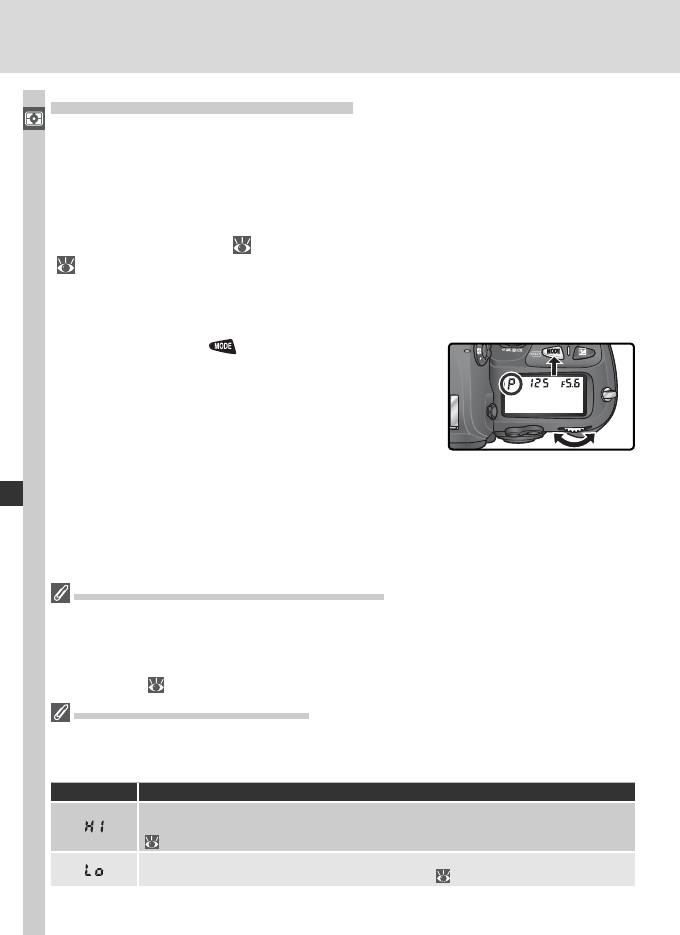
P: Автоматическая программа
В данном режиме фотокамера автоматически устанавливает выдержку
Съемка фотографий—Экспозиция
и диафрагму в соответствии с программой экспозиции (см. ниже) для
получения оптимального результата в большинстве ситуаций. Этот
режим рекомендуется использовать при съемке навскидку и в других
ситуациях, когда Вы хотите оставить выбор выдержки, и диафрагмы за
фотокамерой. Подстройка возможна при помощи гибкой программы,
поправки экспозиции (
100) и автоматического брекетинга экспозиции
(
99). Данный режим доступен только при использовании объективов
со встроенным микропроцессором.
Для съемки фотографии в режиме автоматической программы:
Нажмите кнопку и вращайте главный диск
1
управления, пока в видоискателе и на верхнем
контрольном дисплее не появится P.
Скадрируйте фотографию, сфокусируйтесь
2
и сделайте снимок.
Объективы без встроенного процессора
При установке на фотокамеру объектива без встроенного процессора автоматически
включается режим экспозиции A (приоритет диафрагмы). При этом на верхнем
контрольном дисплее мигает индикатор режима (P), а в видоискателе выводится
индикатор A. Дополнительную информацию смотрите в разделе “Приоритет
диафрагмы” ( 92).
Предупреждающая индикация
Если экспозиция выходит за границы рабочего диапазона системы замера, то
на контрольном дисплее и в видоискателе будет показан один из следующих
символов:
Символ Описание
Объект слишком светлый. Воспользуйтесь нейтрально-серым фильтром (ND)
(приобретается отдельно) или уменьшите значение чувствительности ISO
(
52).
Объект слишком темный. Воспользуйтесь внешней вспышкой (приобретается
отдельно) или повысьте чувствительность ISO (
52).
88
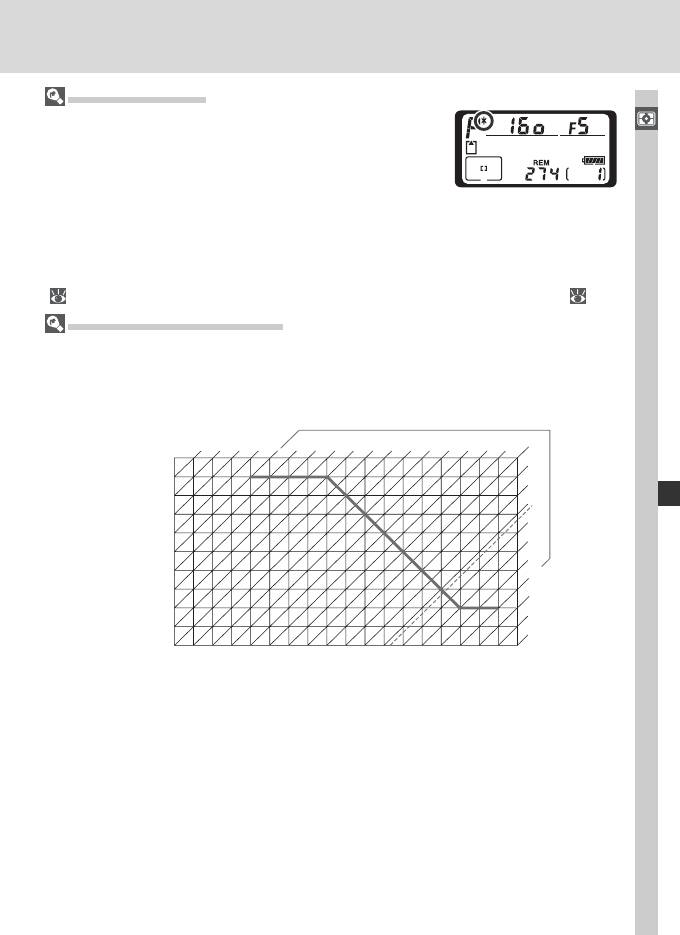
Гибкая программа
В режиме автоматической программы вращением
Съемка фотографий—Экспозиция
главного диска управления можно выбирать различные
комбинации значений выдержка/диафрагма (“гибкая
программа”). Все комбинации сохраняют экспозицию
неизменной. При использовании гибкой программу на
верхнем контрольном дисплее рядом с индикатором
режима экспозиции появится символ “звездочка” (*). Для возврата к первоначальным
значениям выдержки и диафрагмы вращайте диск управления до тех пор, пока этот
символ не погаснет. Значения по умолчанию также можно вернуть выключением
фотокамеры, включением другого режима съемки, выполнив двухкнопочный сброс
(
136), или изменив значение пользовательской настройки b3 (EV step; 192).
Экспозиционная программа
Экспозиционная программа для режима автоматической программы показана на
графике:
ISO 100, объектив с максимальной диафрагмой f/1.4 и
минимальной диафрагмой f/16 (например, AF 50 мм f/1.4)
]
-4
-3
-2
-1
0
1
2
3
4
5
6
7
8
9
[
EV
10
11
12
13
F1
14
F1.4
15
F2
16
1
/
3
1
6
Диафрагма
F2.8
17
F4
18
F5.6
19
F8
20
F11
21
F16
22
F22
23
F32
30" 15"
8"
4" 2" 1" 2 4 8 15 30 60
125 250 500
1000
2000 4000
8000
Выдержка
Максимальное и минимальное значения EV зависят от чувствительности ISO;
на приведенном выше графике чувствительность соответствует 100 единицам в
1
эквиваленте ISO. Если используется матричный замер, значения более 16
/
3 EV
1
уменьшаются до 16
/
3 EV.
89
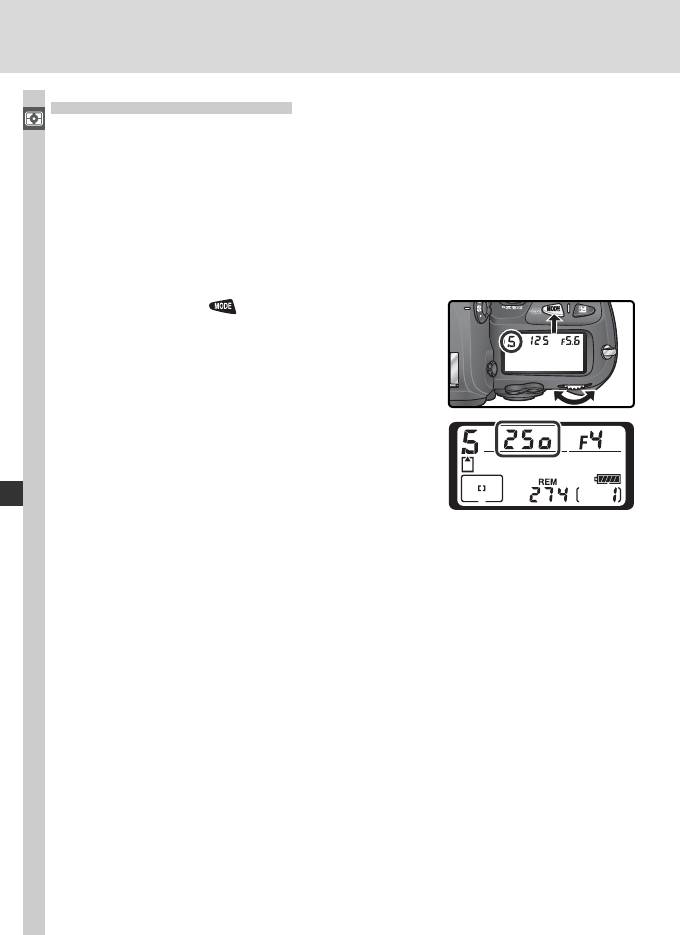
S: Приоритет выдержки
В режиме приоритета выдержки Вы выбираете выдержку, а фотокамера
Съемка фотографий—Экспозиция
автоматически подбирает диафрагму для получения оптимальной
экспозиции. Выдержка может быть установлена в диапазоне от 30 сек до
1
/8,000 сек. Используйте длинные выдержки для “смазывания” движущихся
объектов, а короткие выдержки - чтобы “заморозить” движение. Режим
приоритета выдержки доступен только при использовании объективов со
встроенным микропроцессором.
Для фотографирования в режиме приоритета выдержки:
Нажмите кнопку и вращайте главный диск
1
управления, пока в видоискателе и на верхнем
контрольном дисплее не появится S.
Вращая главный диск управления, выберите
2
нужную Вам выдержку.
Скадрируйте фотографию, сфокусируйтесь и сделайте снимок.
3
90
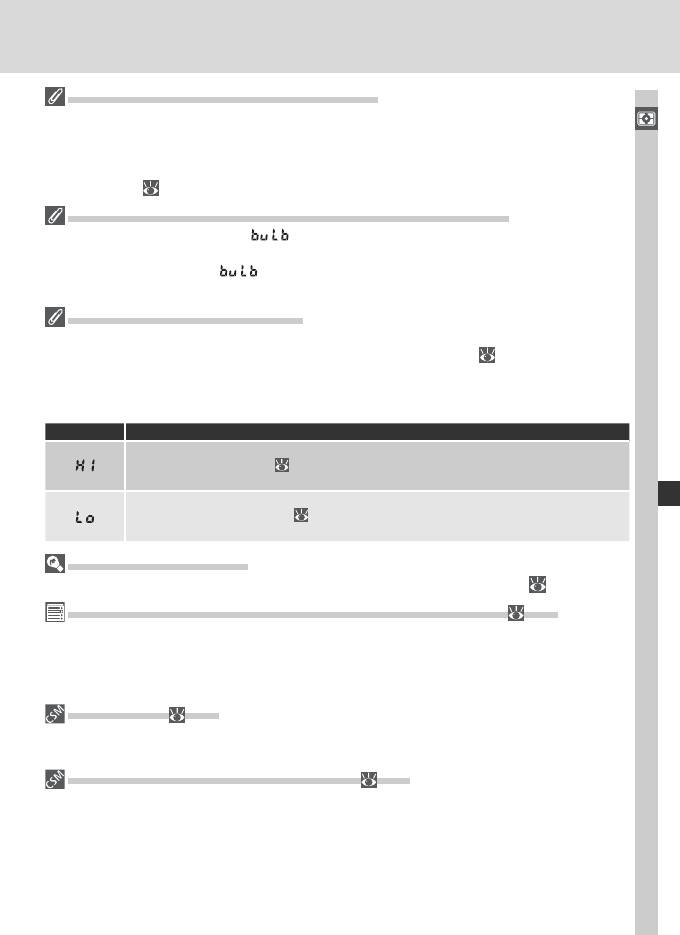
Объективы без встроенного процессора
При установке на фотокамеру объектива без встроенного процессора автоматически
Съемка фотографий—Экспозиция
включается режим экспозиции A (приоритет диафрагмы). При этом на верхнем
контрольном дисплее мигает индикатор режима (S), а в видоискателе выводится
индикатор A. Дополнительную информацию смотрите в разделе “Приоритет
диафрагмы” ( 92).
Переключение из ручного режима в приоритет выдержки
Если Вы выбрали выдержку в ручном режиме экспозиции, а затем выбрали
режим приоритета выдержки, но не изменили выдержку, на месте индикатора
выдержки будет мигать , а затвор будет блокирован. Вращая главный диск
управления, установите другую выдержку, прежде чем продолжить съемку.
Предупреждающая индикация
Если фотокамера не способна выставить правильную экспозицию при выбранной
выдержке, то на электронном аналоговом дисплее экспозиции ( 95) в видоискателе
будет указано количество недостающей/избыточной экспозиции, а на контрольной
панели и дисплее диафрагмы в видоискателе будет показан один из следующих
символов:
Символ Описание
Объект слишком светлый. Установите более короткую выдержку, уменьшите
чувствительность ISO (
52) или воспользуйтесь нейтрально-серым фильтром
(ND) (приобретается отдельно).
Объект слишком темный. Установите большую выдержку, повысьте
чувствительность ISO (
52) или воспользуйтесь внешней вспышкой
(приобретается отдельно).
Блокировка выдержки
Выдержка может быть заблокирована на установленном значении ( 96).
Long exp. NR (Шумоподавление на длинных выдержках) ( 175)
1
Для уменьшения уровня шумов при съемке с выдержками
/
2 s и больше, выберите
для параметра Long Exp. NR (Шумоподавление на длинных выдержках) значение
On (Вкл). Учтите, что шумы и искажения цветов возрастают с повышением
температуры.
b3—EV Step ( 192)
Эта пользовательская настройка (EV Step) определяет шаг изменения выдержки
1
1
и диафрагмы:
/
3 EV (по умолчанию),
/
2 EV или 1 EV.
f6—Command Dials > Change main / sub ( 210)
Эта настройка используется для того, чтобы поменять местами функции основного
и вспомогательного диска управления так, чтобы вспомогательный диск управления
устанавливал выдержку, а главный диск управления устанавливал диафрагму.
91
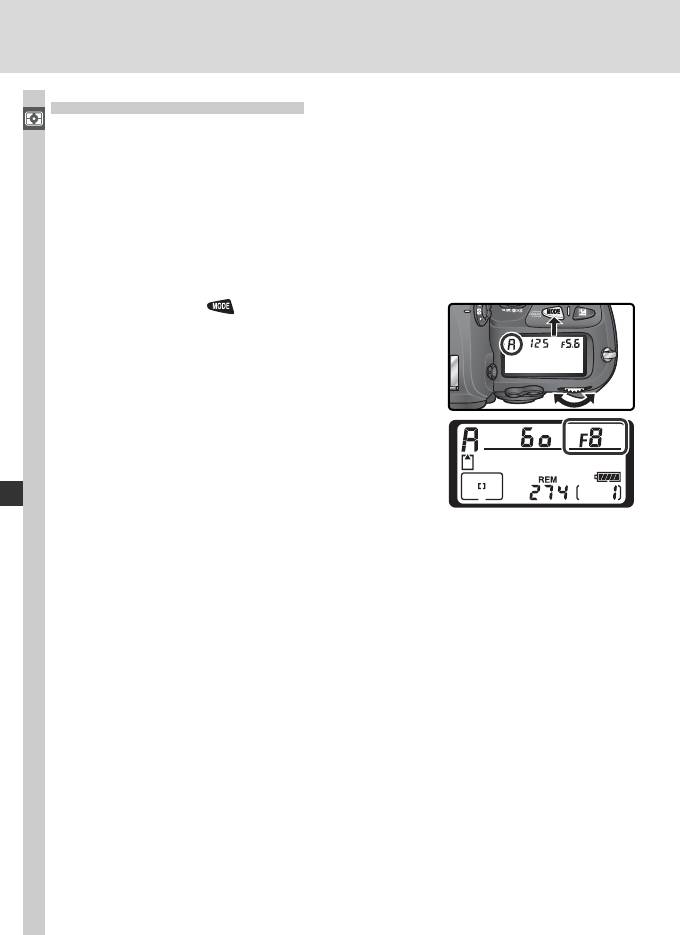
A: Приоритет диафрагмы
В режиме приоритета диафрагмы Вы выбираете диафрагму, а фотокамера
Съемка фотографий—Экспозиция
автоматически подбирает выдержку для получения оптимальной
экспозиции. Малые диафрагмы (большие f-числа) используются для
увеличения глубины резкости, чтобы и объект, и фон на снимке были
резкими. Большие диафрагмы (малые f-числа) позволяют размыть детали
фона, увеличить расстояние съемки со вспышкой, а также уменьшают
опасность “смазывания” (нерезкости) снимков из-за “шевеленки”.
Для фотографирования в режиме приоритета диафрагмы:
Нажмите кнопку и вращайте главный диск
1
управления, пока в видоискателе и на верхнем
контрольном дисплее не появится A.
Вращая вспомогательный диск управления,
2
выберите нужную Вам диафрагму.
Скадрируйте фотографию, сфокусируйтесь и сделайте снимок.
3
92
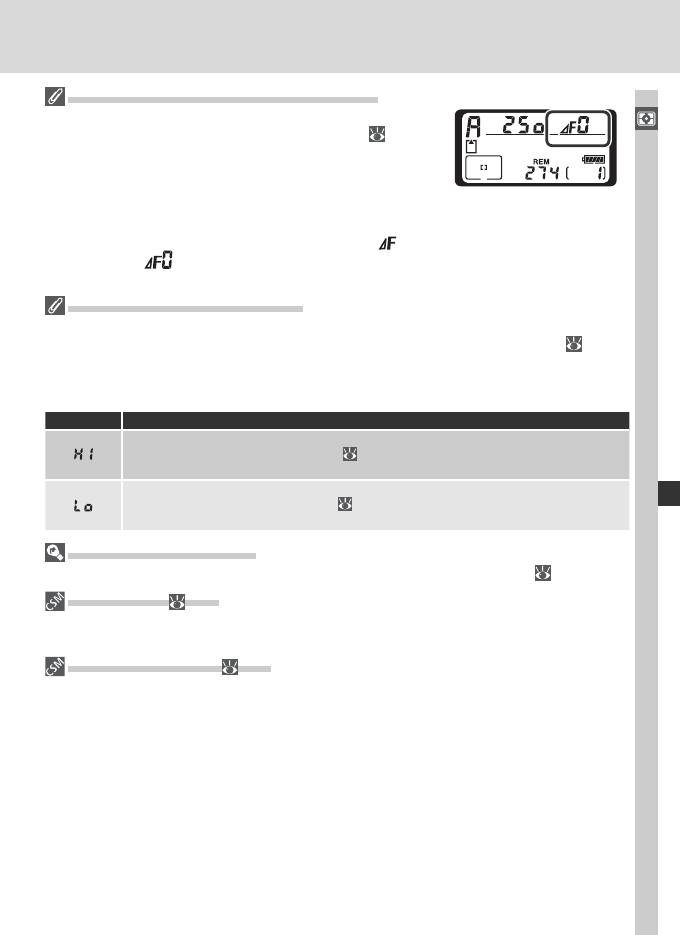
Объективы без встроенного процессора
Если в пункте Non-CPU lens data (Данные объектива
Съемка фотографий—Экспозиция
без процессора) меню режима съемки ( 131)
определено значение максимальной диафрагмы,
то, если на фотокамере установлен объектив без
встроенного процессора, в видоискателе и на верхнем
контрольном дисплее будет показано текущее f/число,
округленное до ближайшего полного стопа. В противном случае на индикаторе
диафрагмы будет показан только номер стопа (
, максимальная диафрагма будет
показана как ) и значение f/числа необходимо смотреть на кольце управления
диафрагмой на объективе.
Предупреждающая индикация
Если фотокамера не способна выставить правильную экспозицию при выбранной
диафрагме, то на электронном аналоговом дисплее экспозиции ( 95) в
видоискателе будет указано количество недостающей/избыточной экспозиции, а
на контрольной панели и дисплее выдержки в видоискателе будет показан один
из следующих символов:
Символ Описание
Объект слишком светлый. Установите меньшую диафрагму (большее число f/),
уменьшите чувствительность ISO (
52) или воспользуйтесь нейтрально-серым
фильтром (ND) (приобретается отдельно).
Объект слишком темный. Установите большую диафрагму (меньшее число f/),
увеличьте чувствительность ISO (
52) или воспользуйтесь внешней вспышкой
(приобретается отдельно).
Блокировка диафрагмы
Диафрагма может быть заблокирована на установленном значении ( 96).
b3—EV Step ( 192)
Эта пользовательская настройка (EV Step) определяет шаг изменения выдержки
1
1
и диафрагмы:
/
3 EV (по умолчанию),
/
2 EV или 1 EV.
f6—Command Dials ( 210)
Настройка Command dials > Change main / sub и Command dials > Aperture
setting определяет, будет ли диафрагма устанавливаться диском управления,
вспомогательным диском управления или кольцом диафрагмы на объективе. Вне
зависимости от выбранной настройки, для установки диафрагмы с объективами
типа G всегда используются диски управления, а с объективами без встроенного
микропроцессора – кольцо диафрагмы на объективе.
93
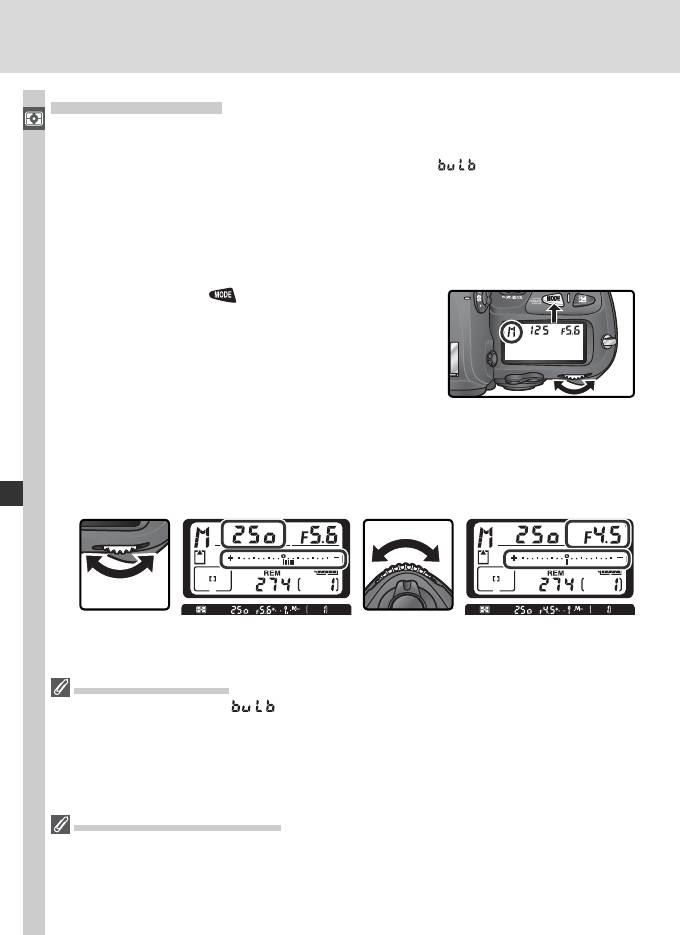
M: Ручной режим
В ручном режиме Вы самостоятельно управляете и выдержкой, и диафрагмой.
Съемка фотографий—Экспозиция
1
Выдержка может принимать значения от 30 сеk до
/8,000 сек, или затвор может
быть открыт на неопределенно длинное время (
). Диафрагма может
принимать значения от минимальной до максимальной для используемого
объектива. Используя в качестве индикатора замера электронный
“стрелочный” индикатор в видоискателе, Вы можете вручную устанавливать
экспозицию в соответствии с Вашими задачами и условиями съемки.
Для фотографирования в режиме ручной экспозиции:
Нажмите кнопку и вращайте главный диск
1
управления, пока в видоискателе и на верхнем
контрольном дисплее не появится M.
Вращая главный диск управления выберите выдержку и
2
вспомогательным диском управления установите диафрагму.
Проверьте экспозицию по электронному “стрелочному” индикатору в
видоискателе (смотрите справа) и продолжайте изменять выдержку
или диафрагму пока не будет получена нужная экспозиция.
Скадрируйте фотографию, сфокусируйтесь и сделайте снимок.
3
Длинные выдержки
Если выбрана выдержка , то затвор остается открытым всё то время, пока
остается нажатой спусковая кнопка затвора. Nikon рекомендует использовать при
съемке с выдержкой bulb полностью заряженную батарею EN-EL4a, или приобретаемый
отдельно сетевой блок питания EH-6, чтобы избежать истощения питания фотокамеры
1
при открытом затворе. Учтите, что при выдержках длиннее
/
2 сек на готовых снимках
может появиться шум в виде случайно расположенных ярких цветных точек.
Объективы AF Micro Nikkor
При использовании внешнего экспонометра в расчете экспозиции необходимо
использовать значение диафрагмы, показанное при использовании кольца управления
диафрагмой на объективе.
94
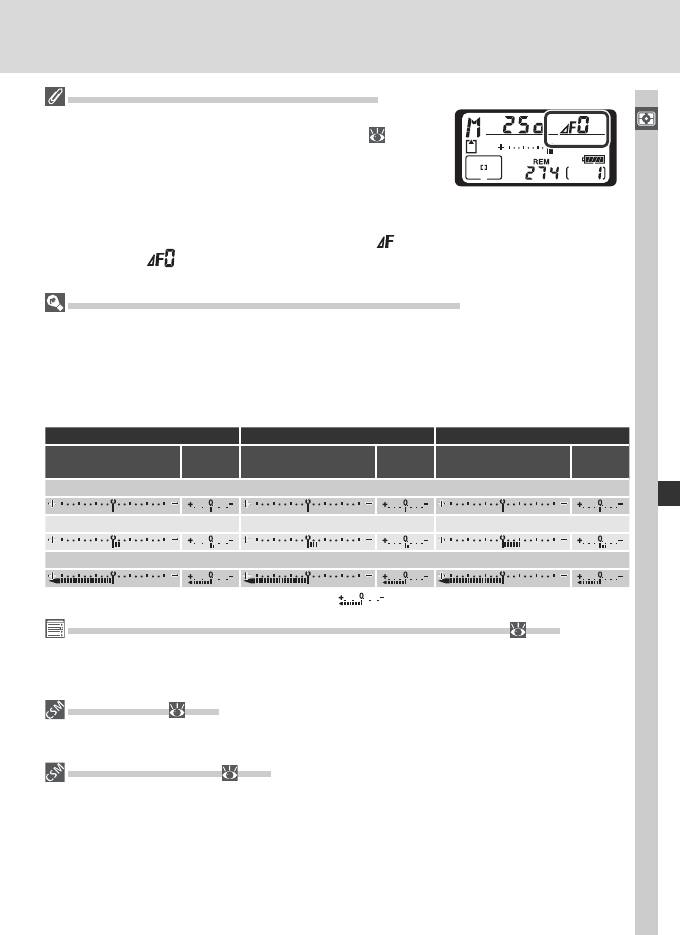
Объективы без встроенного процессора
Если в пункте Non-CPU lens data (Данные объектива
Съемка фотографий—Экспозиция
без процессора) меню режима съемки ( 131)
определено значение максимальной диафрагмы,
то, если на фотокамере установлен объектив без
встроенного процессора, в видоискателе и на верхнем
контрольном дисплее будет показано текущее f/число,
округленное до ближайшего полного стопа. В противном случае на индикаторе
диафрагмы будет показан только номер стопа (
, максимальная диафрагма будет
показана как ) значение f/числа необходимо смотреть на кольце управления
диафрагмой на объективе.
Электронный “стрелочный” индикатор экспозиции
Электронный "стрелочный" индикатор экспозиции на верхнем контрольном дисплее
и в видоискателе показывает величину пере- или недодержки снимка при текущих
настройках. В зависимости от пользовательской настройки b3 (EV Step), величина
1
1
пере- или недодержки показывается с шагом
/
3 EV,
/
2 EV или 1 EV. Если экспозиция
выходит за пределы рабочего диапазона измерительной системы фотокамеры, то
электронный “стрелочный” индикатор будет мигать.
Шаг EV выбран “1/3 step” Шаг EV выбран “1/2 step” Шаг EV выбран “1 step”
Верхний контрольный
Видо-
Верхний контрольный
Видо-
Верхний контрольный
Видо-
дисплей
искатель
дисплей
искатель
дисплей
искатель
Optimal exposure
1
1
Недодержка на
/3 EV Недодержка на
/2 EV Недодержка на 1 EV
*
Передержка более чем на 3 EV
* При шаге 1/3 step в видоискателе мигает , если передержка превышает 2 EV.
Long Exp. NR (Шумоподавление на длинных выдержках) ( 175)
1
Для уменьшения уровня шумов при съемке с выдержками
/
2
s и больше, выберите для
параметра Long exp. NR (Шумоподавление на длинных выдержках) значение On (Вкл).
Учтите, что шумы и искажения цветов возрастают с повышением температуры.
b3—EV Step ( 192)
Эта пользовательская настройка (EV Step) определяет шаг изменения выдержки
1
1
и диафрагмы:
/
3 EV (по умолчанию),
/
2 EV или 1 EV.
f6—Command Dials ( 210)
Настройка Command dials > Change main / sub и Command dials > Aperture
setting определяет, будет ли диафрагма устанавливаться диском управления,
вспомогательным диском управления или кольцом диафрагмы на объективе. Вне
зависимости от выбранной настройки, для установки диафрагмы с объективами
типа G всегда используются диски управления, а с объективами без встроенного
микропроцессора – кольцо диафрагмы на объективе.
95
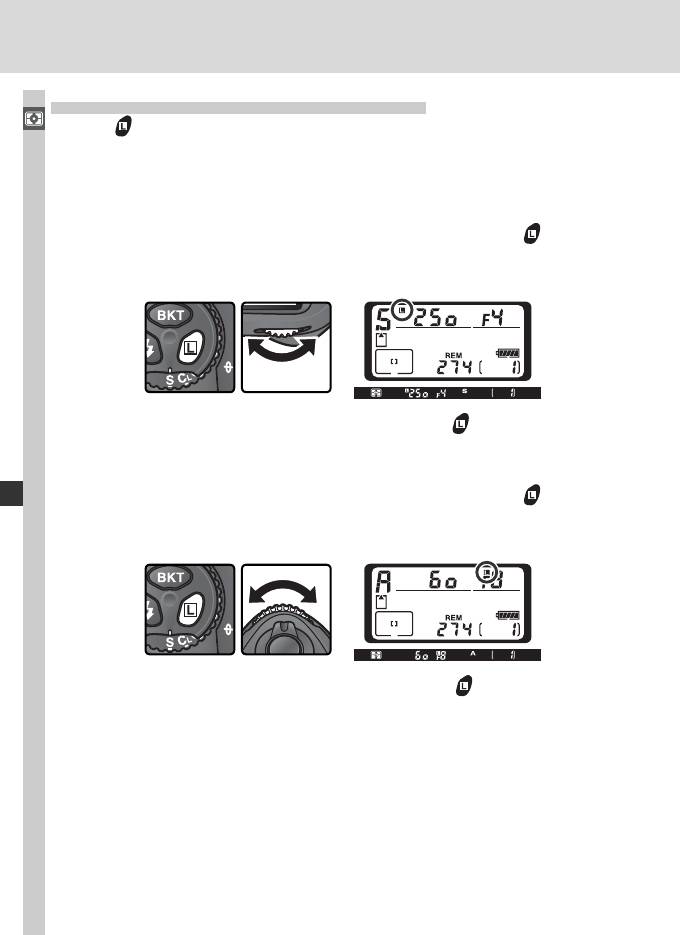
Блокировка выдержки и диафрагмы
Кнопка может использоваться для блокировки выбранного значения
Съемка фотографий—Экспозиция
выдержки в режимах приоритета выдержки или ручном, или для
блокировки выбранного значения диафрагмы в режимах приоритета
диафрагмы или ручном.
Блокировка выдержки
Для того, чтобы заблокировать выдержку, нажмите кнопку
и вращайте
главный диск управления, пока в видоискателе и на верхнем контрольном
дисплее не появится символ блокировки выдержки.
Для разблокирования выдержки нажмите кнопку
и вращайте главный
диск управления, пока с дисплеев не исчезнет символ блокировки.
Блокировка диафрагмы
Для того, чтобы заблокировать выдержку, нажмите кнопку
и вращайте
главный диск управления, пока в видоискателе и на верхнем контрольном
дисплее не появится символ блокировки диафрагмы.
Для разблокирования диафрагмы нажмите кнопку
и вращайте главный
диск управления, пока с дисплеев не исчезнет символ блокировки.
96
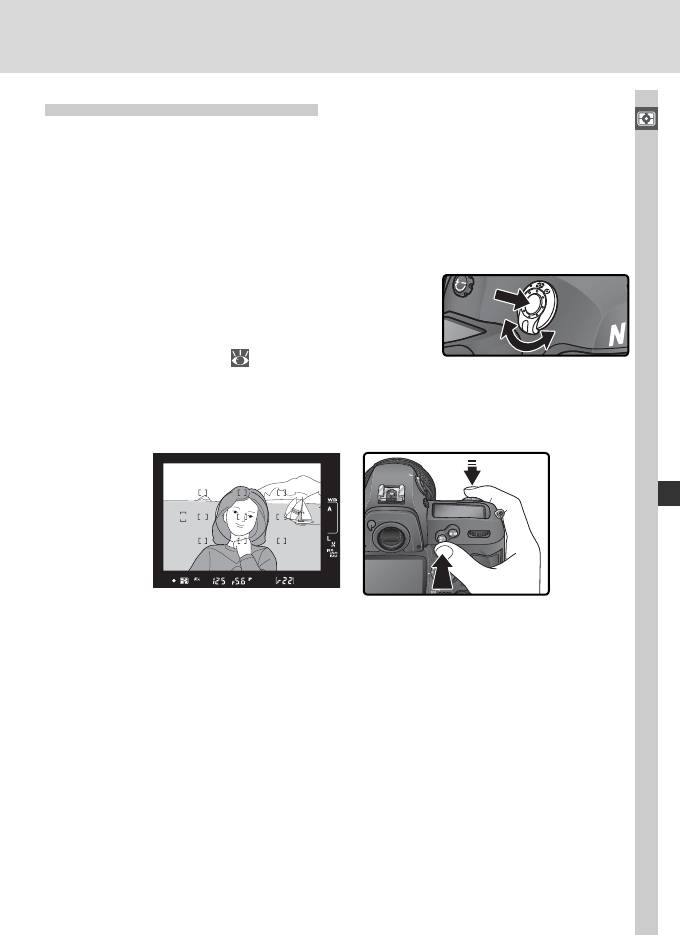
Блокировка экспозиции
При использовании центрально-взвешенного замера область в центре
Съемка фотографий—Экспозиция
кадра имеет наибольший вес при определении экспозиции. Аналогично, при
использовании точечного замера экспозиция определяется на основании
замера освещенности в выбранной зоне фокусировки. Если объект съемки
не попадает в зону замера, то экспозиция будет оценена по яркости фона,
что вызовет недо- или переэкспонирование основного объекта съемки.
Чтобы избежать этого, используйте блокировку экспозиции:
Выберите центрально-взвешенный или
1
точечный тип замера. При использовании
центрально-взвешенного замера выберите
при помощи мультиселектора центральную
зону фокусировки (
76).
Поместите объект в выбранную зону фокусировки и наполовину
2
нажмите спусковую кнопку затвора. Убедитесь, что в видоискателе
появился индикатор точного фокуса (●).
Пока экспозиция заблокирована, в видоискателе будет показан
символ AE-L.
97
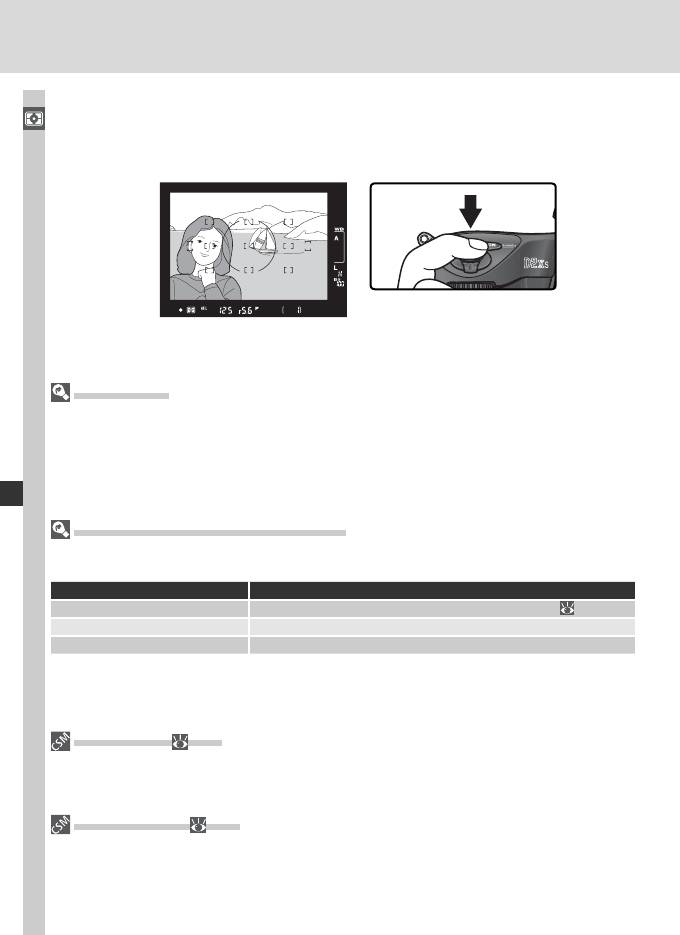
Удерживая нажатой спусковую кнопку затвора и сохраняя положение
3
объекта в выбранной зоне фокусировки нажмите кнопку AE-L/AF-
Съемка фотографий—Экспозиция
L для блокировки экспозиции (и фокуса - за исключением ручного
режима фокусировки).
Зона замера
В режиме точечного замера экспозиция блокируется на значении, измеренном в
пределах круга диаметром 3 мм, который расположен в центре выбранной зоны
фокусировки. В режиме центрально-взвешенного замера экспозиция блокируется на
значении, измеренном в центре видоискателя (по умолчанию область центрально-
взвешенного замера отображается в видоискателе в виде круга диаметром 8
мм).
Изменение выдержки и диафрагмы
Если экспозиция заблокирована, то Вы можете изменять следующие параметры
без изменения замеренного значения экспозиции:
Режим экспозиции Параметр
Автоматическая программа Выдержка и диафрагма (гибкая программа;
89)
Приоритет выдержки Выдержка
Приоритет диафрагмы Диафрагма
Новые значения параметров отображаются в видоискателе и на контрольном
дисплее. Учтите, что, пока заблокирована экспозиция, нельзя изменять тип замера
(изменение типа замера приведет к разблокированию экспозиции).
c1—AE lock ( 195)
Если для пользовательской настройки c1 (AE lock) выбрано значение +release
button, то экспозиция будет оставаться блокированной все то время, пока спусковая
кнопка затвора нажата наполовину.
c2—AE-L/AF-L ( 195)
Эта пользовательская настройка определяет, будет кнопка AE-L/AF-L блокировать
фокус и экспозицию (настройка по умолчанию), только фокус или только
экспозицию.
98
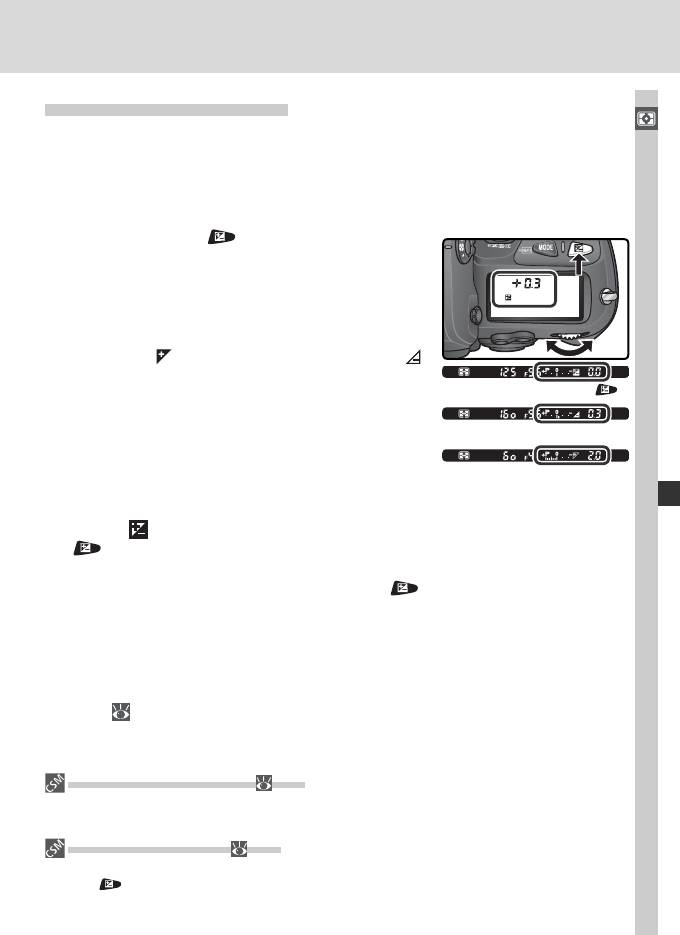
Поправка экспозиции
В ряде случаев бывает необходимо использовать поправку экспозиции,
Съемка фотографий—Экспозиция
чтобы изменить значение экспозиции, установленное фотокамерой.
Согласно общего правила, положительная поправка может потребоваться,
если главный объект съемки темнее фона, а отрицательная - если главный
объект съемки ярче фона.
Нажмите кнопку и, вращая главный диск
1
управления, установите нужное значение
поправки экспозиции по индикатору
на верхнем контрольном дисплее
или в видоискателе (в видоискателе
положительные значения отображаются
символом
, отрицательные – символом .
Поправка экспозиции может быть установлена
±0EV (нажата кнопка )
в диапазоне от –5 EV (недоэкспонирование) до
1
+5 EV (переэкспонирование) с шагом
/
3 EV.
–0.3 EV
При значениях, отличных от ±0, 0 в центре
электронного “стрелочного” индикатора
+2.0 EV
экспозиции будет мигать, а на контрольном
дисплее и в видоискателе будет отображаться
символ
, после того, как Вы отпустите кнопку
. Текущее значение поправки экспозиции
можно посмотреть на электронном “стрелочном”
индикаторе экспозиции, или нажав кнопку
.
Скадрируйте фотографию, сфокусируйтесь и сделайте снимок.
2
Нормальная экспозиция может быть восстановлена установкой
величины поправки экспозиции в ±0.0, или при помощи двухкнопочного
сброса (
136). При выключении фотокамеры поправка экспозиции не
сбрасывается.
b4—Exposure Comp. EV ( 193)
Используйте эту пользовательскую настройку (Exposure comp. EV) для установки
1
шага поправки экспозиции
/
2 EV или 1 EV.
b5—Exposure Comp. ( 193)
Если необходимо, поправка экспозиции может устанавливаться без нажатия
кнопки .
99
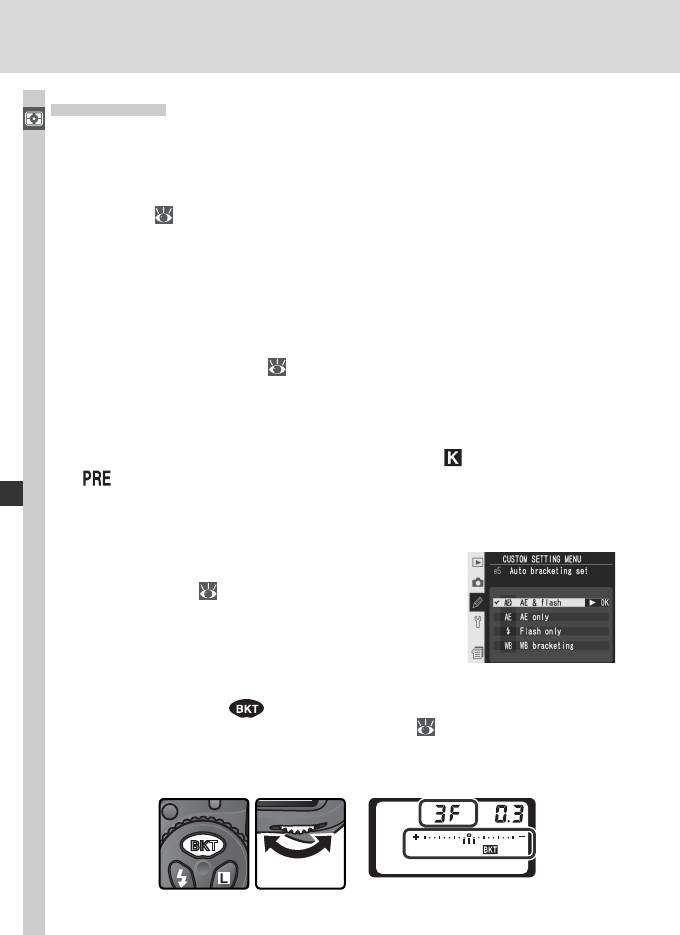
Брекетинг
D2Xs имеет три вида брекетинга: брекетинг экспозиции, брекетинг вспышки
Съемка фотографий—Экспозиция
и брекетинг баланса белого. При брекетинге экспозиции фотокамера
изменяет величину поправки экспозиции для каждого снимка, в случае
брекетинга вспышки для каждого снимка изменяется выходная мощность
вспышки (только в режимах управления вспышкой i-TTL и с автоматической
диафрагмой;
108, 109). При каждом спуске затвора делается только одна
фотография; это означает, что для выполнения брекетинга потребуется
сделать несколько снимков (до девяти). Брекетинг экспозиции и вспышки
рекомендуется использовать в ситуациях, когда Вы затрудняетесь с
правильными установками экспозиции и не имеете времени для проверки
результатов и изменения настроек для каждого снимка.
При использовании брекетинга баланса белого фотокамера при каждом
срабатывании затвора далает несколько снимков, имеющих различную
настройку баланса белого (
105).Поэтому для получения серии снимков
брекетинга требуется сделать всего один снимок. Пользоваться брекетингом
баланса белого рекомендуется в ситуациях, когда имеется смешанное
освещение, либо если Вы хотите поэкспериментировать с различными
настройками баланса белого. Брекетинг баланса белого недоступен в
случае, если выбрана настройка баланса белого
(Choose color temp.)
или
(пресет) или если выбрано качество изображения NEF (RAW), NEF
(RAW) + JPEG fine, NEF (RAW) + JPEG normal, или NEF (RAW) + JPEG basic.
Брекетинг экспозиции и вспышки
Выберите нужный тип брекетинга при
1
помощи пользовательской настройки e5
(Auto BKT set;
203). Выберите AE & flash
для одновременного изменения экспозиции
и мощности вспышки (настройка “по
умолчанию”), AE only для изменения только
экспозиции или Flash only для изменения
только мощности вспышки.
Нажмите кнопку
и вращайте главный диск управления для
2
выбора числа снимков в серии брекетинга (
102 –104). При настройке,
отличающейся от нуля, на верхнем контрольном дисплее будет показан
символ BKT и индикатор брекетинга, а в видоискателе будет показан
только символ BKT.
100
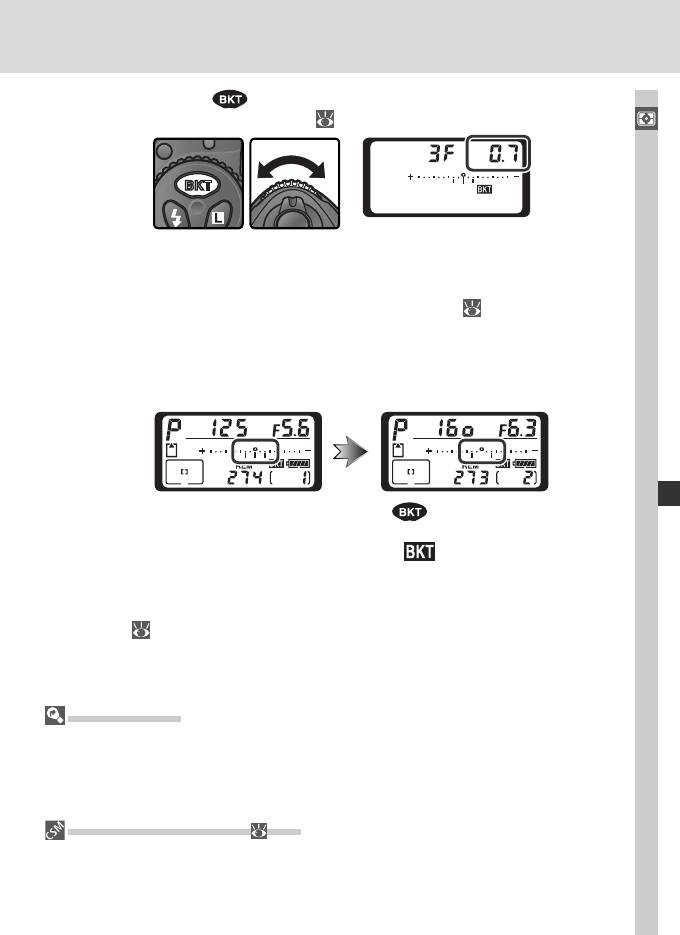
Нажмите кнопку
и вращайте вспомогательный диск управления
3
для выбора шага экспозиции (
102 –104).
Съемка фотографий—Экспозиция
Скадрируйте фотографию, сфокусируйтесь и снимайте. Фотокамера
4
будет изменять экспозицию и/или мощность вспышки для каждого снимка
серии в соответствии с выбранной программой брекетинга. Изменения
экспозиции добавляются к поправке экспозиции (
99), что позволяет
достичь значений поправки экспозиции, превышающих 5 EV.
При использовании брекетинга на верхнем контрольном дисплее
будет показан прогресс-индикатор брекетинга. После каждого снимка
индикатор будет уменьшаться на один сегмент.
Для отмены брекетинга нажмите кнопку и вращайте главный диск
управления до тех пор, пока количество снимков в последовательности
брекетинга не станет равным нулю, а значок
перестанет отображаться
на панели управления на верхней части фотокамеры. При следующей
активации брекетинга будет восстановлена последняя использованная
программа. Брекетинг также может быть отменен при помощи двухкнопочного
сброса (
136), но в этом случае предыдущая программа брекетинга при его
следующей активации не будет восстановлена. Выбор для параметра Custom
Setting e5 (Настройка пользователя e5) значения WB bracketing (Брекетинг
баланса белого) отменяет текущую программу брекетинга.
Режим съемки
В режимах съемки одиночных кадров и автоспуска при каждом нажатии спусковой
кнопки затвора делается один снимок. При низкоскоростной и высокоскоростной
непрерывной съемке, съемка остановится после того, как будет отснято число
кадров, заданное программой брекетинга. Съемка продолжится при следующем
нажатии спусковой кнопки затвора.
e8—Auto BKT Selection ( 205)
При необходимости можно использовать главный диск управления для включения и
выключения брекетинга, а вспомогательный диск управления для установки числа
снимков и выбора шага экспозиции.
101
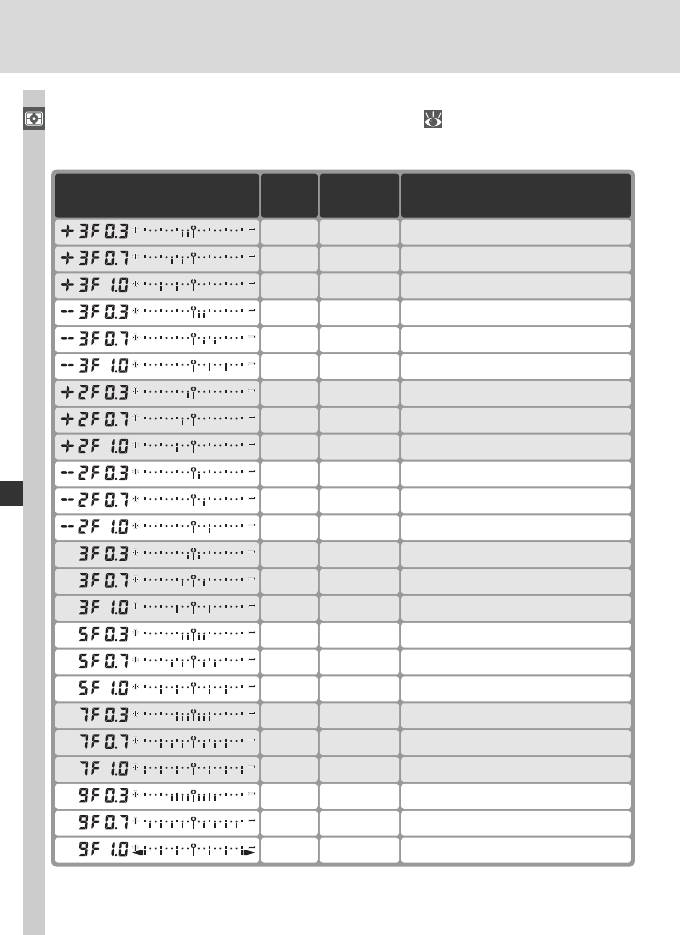
Набор доступных программ брекетинга зависит от значения, выбранного
для пользовательской настройки b3 (EV step;
192).
Съемка фотографий—Экспозиция
Для настройки EV Step выбрано значение 1/3 Step
Контрольный
№
Шаг
Порядок брекетинга
дисплей
кадров
экспозиции
(в EV)
1
3 +
/
3 EV +0.3, 0, +0.7
2
3 +
/
3 EV +0.7, 0, +1.3
3 +1 EV +1.0, 0, +2.0
1
3 –
/
3 EV –0.3, –0.7, 0
2
3 –
/
3 EV –0.7, –1.3, 0
3 –1 EV –1.0, –2.0, 0
1
2 +
/
3 EV 0, +0.3
2
2 +
/
3 EV 0, +0.7
2 +1 EV 0, +1.0
1
2 –
/
3 EV 0, –0.3
2
2 –
/
3 EV 0, –0.7
2 –1 EV 0, –1.0
1
3 ±
/
3 EV 0, –0.3, +0.3
2
3 ±
/
3 EV 0, –0.7, +0.7
3 ±1 EV 0, –1.0, +1.0
1
5 ±
/
3 EV 0, –0.7, –0.3, +0.3, +0.7
2
5 ±
/
3 EV 0, –1.3, –0.7, +0.7, +1.3
5 ±1 EV 0, –2.0, –1.0, +1.0, +2.0
1
7 ±
/
3 EV 0, –1.0, –0.7, –0.3, +0.3, +0.7, +1.0
2
7 ±
/
3 EV 0, –2.0, –1.3, –0.7, +0.7, +1.3, +2.0
7 ±1 EV 0, –3.0, –2.0, –1.0, +1.0, +2.0, +3.0
1
9 ±
/
3 EV
0, –1.3, –1.0, –0.7, –0.3, +0.3, +0.7, +1.0, +1.3
2
9 ±
/
3 EV
0, –2.7, –2.0, –1.3, –0.7, +0.7, +1.3, +2.0, +2.7
9 ±1 EV
0, –4.0, –3.0, –2.0, –1.0, +1.0, +2.0, +3.0, +4.0
102
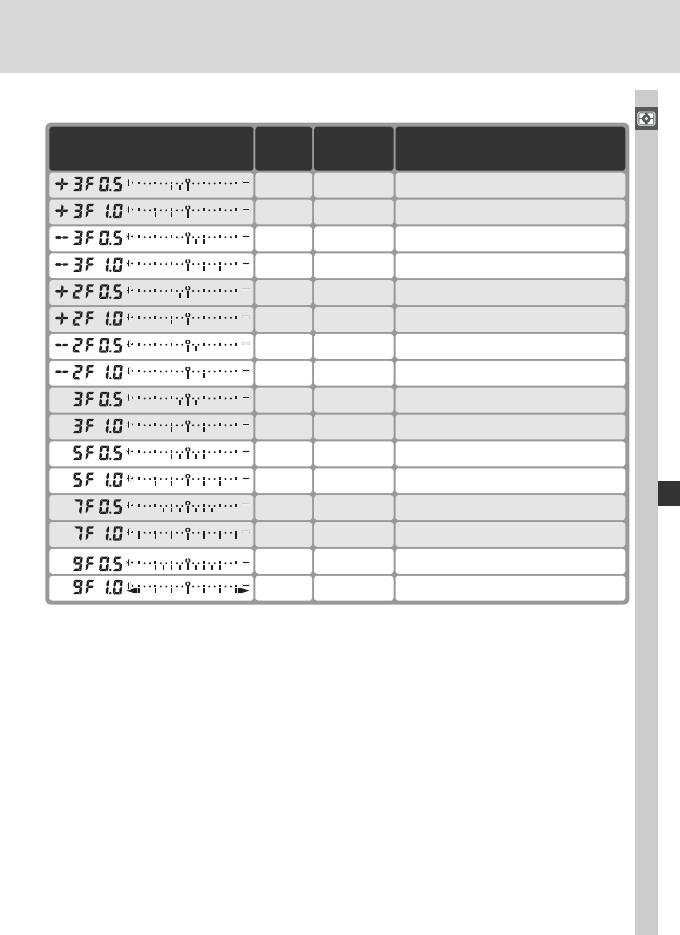
Для настройки EV Step выбрано значение 1/2 Step
Съемка фотографий—Экспозиция
Контрольный
№
Шаг
Порядок брекетинга
дисплей
кадров
экспозиции
(в EV)
1
3 +
/
2 EV +0.5, 0, +1.0
3 +1 EV +1.0, 0, +2.0
1
3 –
/
2 EV –0.5, –1.0, 0
3 –1 EV –1.0, –2.0, 0
1
2 +
/
2 EV 0, +0.5
2 +1 EV 0, +1.0
1
2 –
/
2 EV 0, –0.5
2 –1 EV 0, –1.0
1
3 ±
/
2 EV 0, –0.5, +0.5
3 ±1 EV 0, –1.0, +1.0
1
5 ±
/
2 EV 0, –1.0, –0.5, +0.5, +1.0
5 ±1 EV 0, –2.0, –1.0, +1.0, +2.0
1
7 ±
/
2 EV 0, –1.5, –1.0, –0.5, +0.5, +1.0, +1.5
7 ±1 EV 0, –3.0, –2.0, –1.0, +1.0, +2.0, +3.0
1
0, –2.0, –1.5, –1.0, –0.5, +0.5, +1.0, +1.5, +2.0
9 ±
/
2 EV
9 ±1 EV
0, –4.0, –3.0, –2.0, –1.0, +1.0, +2.0, +3.0, +4.0
103
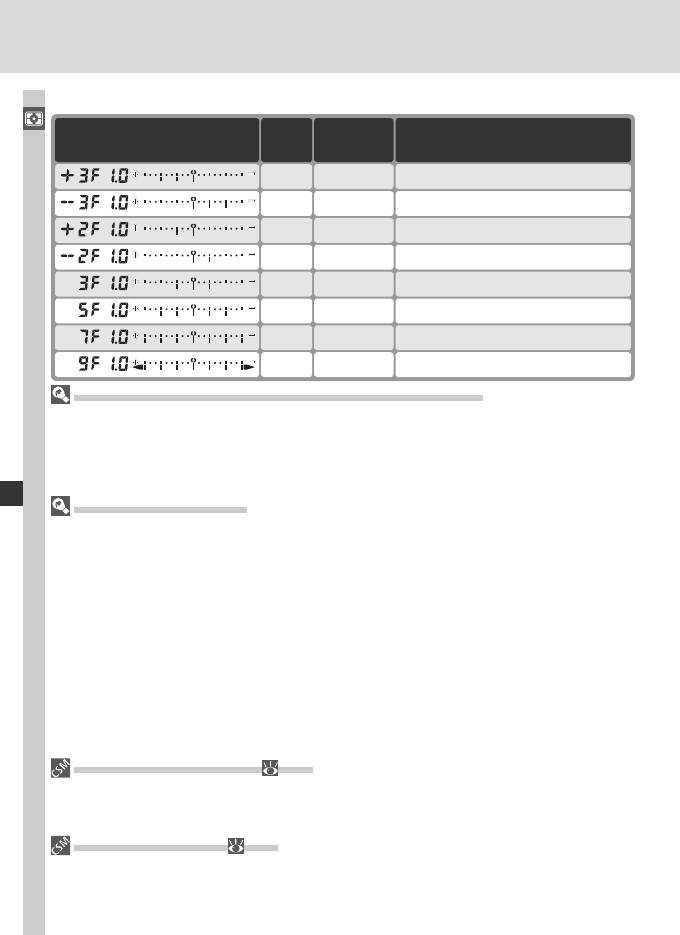
Для настройки EV Step выбрано значение 1 Step
Съемка фотографий—Экспозиция
Контрольный
№
Шаг
Порядок брекетинга
дисплей
кадров
экспозиции
(в EV)
3 +1 EV +1.0, 0, +2.0
3 –1 EV –1.0, –2.0, 0
2 +1 EV 0, +1.0
2 –1 EV 0, –1.0
3 ±1 EV 0, –1.0, +1.0
5 ±1 EV 0, –2.0, –1.0, +1.0, +2.0
7 ±1 EV 0, –3.0, –2.0, –1.0, +1.0, +2.0, +3.0
9 ±1 EV
0, –4.0, –3.0, –2.0, –1.0, +1.0, +2.0, +3.0, +4.0
Возобновление брекетинга экспозиции или вспышки
Если карточка памяти заполнилась до того, как были сделаны все снимки серии, то
съемка может быть продолжена со следующего кадра серии после замены карточки
памяти или удаления лишних снимков, чтобы освободить место на карточке памяти. Если
фотокамера была выключена до того, как были сделаны все снимки серии, то брекетинг
будет возобновлен со следующего кадра серии после включения фотокамеры.
Брекетинг экспозиции
Изменение параметров экспозиции происходит следующим образом: в программном
автоматическом режиме изменяются выдержка и диафрагма, в автоматическом
режиме с приоритетом выдержки — диафрагма, в автоматическом режиме с
приоритетом диафрагмы и в ручном режиме экспозиции — выдержка. Если для
пользовательской настройки b1 (ISO auto (Авто ISO) выбрано значение On (Вкл.),
фотокамера осуществляет автоматический подбор чувствительности ISO, позволяя
получить оптимальную экспозицию в тех случаях, когда ее значение выходит за
пределы, заданные для системы замера экспозиции. Если для пользовательской
настройки е5 (Auto BKT set (Уст. авт. БКТ) выбрано значение AE only (Только АЕ)
или AE & Flash (АЕ и вспышка), а для пользовательской настройки b1 (ISO auto
(Авто ISO) — значение On (Вкл.), фотокамера подберет чувствительность ISO
без изменения выдержки и диафрагмы независимо от значений пользовательской
настройки е6 (см. ниже).
e6—Manual mode bkting ( 204)
Эта настройка (Manual mode bkting) определяет то, отрабатывает брекетинг экспозиции и
вспышки в ручном режиме. Брекетинг может отрабатываться изменением мощности вспышки
вместе с выдержкой и/или диафрагмой, или только изменением мощности вспышки.
e7—Auto BKT order ( 204)
Эта настройка (Auto BKT order) может использоваться для изменения порядка
брекетинга.
104
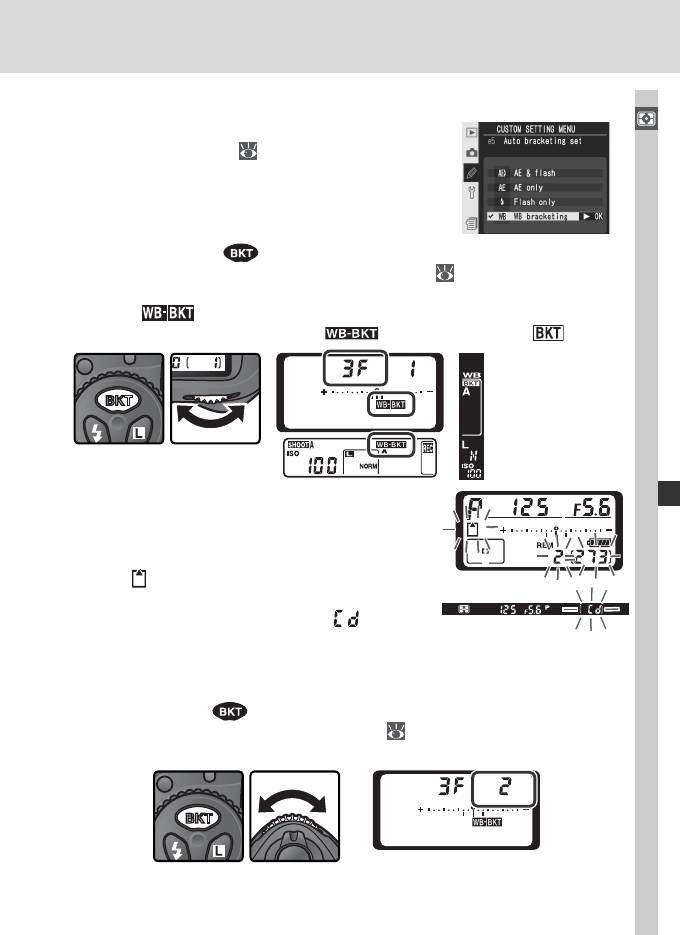
Брекетинг баланса белого
Установите для пользовательской настройки
Съемка фотографий—Экспозиция
1
e5 (Auto BKT set;
203) значение WB
bracketing (Брекетинг баланса белого).
Нажмите кнопку и вращайте главный диск управления для
2
выбора числа снимков в серии брекетинга (
107). При настройке,
отличающейся от нуля, на верхнем контрольном дисплее будет показан
символ
и индикатор брекетинга, на заднем контрольном
дисплее будет показан символ
, а в видоискателе .
Если на карточке памяти остается
недостаточно места для записи серии кадров
брекетинга баланса белого, то на верхнем
контрольном дисплее появится мигающий
символ
и будут мигать счетчик кадров, и
число оставшихся кадров. В видоискателе
появится мигающий индикатор
и будет
заблокирован затвор фотокамеры. Съемку
можно будет продолжить после установки
новой карточки памяти.
Нажмите кнопку
и вращайте вспомогательный диск управления
3
для выбора настройки баланса белого (
107). Каждый шаг примерно
соответствует 10 майредам.
105
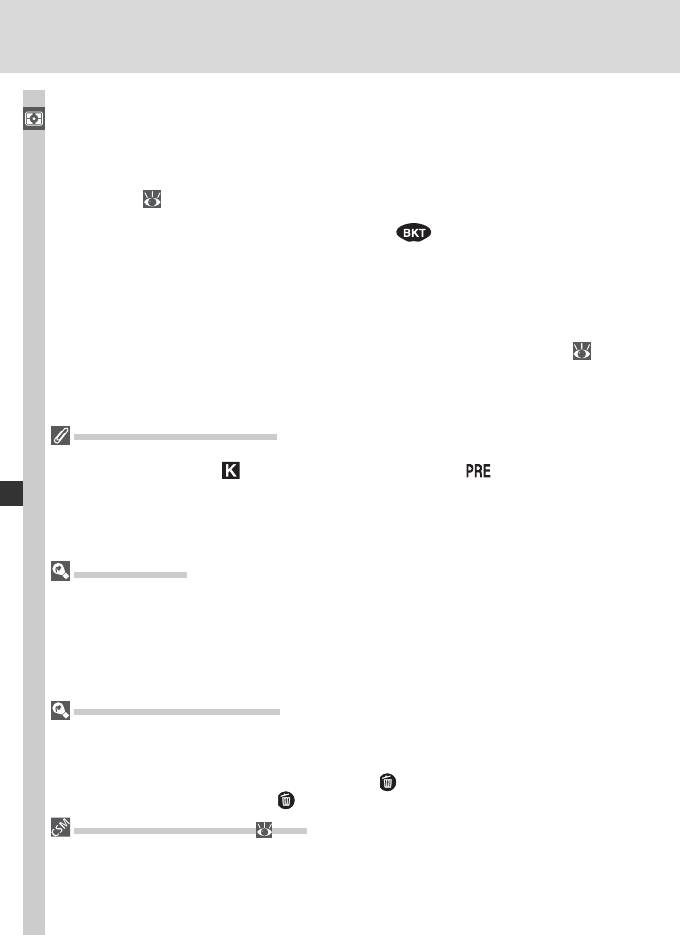
Скадрируйте фотографию, сфокусируйтесь и снимайте. Каждый
4
снимок будет обрабатываться для получения заданного программой
Съемка фотографий—Экспозиция
брекетинга числа снимков и каждый из них будет иметь различный
баланс белого. Изменения баланса белого, добавляемые к настройке
баланса белого, делают то же самое, что и точная настройка баланса
белого (
57).
Для отмены брекетинга нажмите кнопку
и вращайте главный диск
управления до тех пор, пока количество снимков в последовательности
брекетинга не станет равным нулю, а индикаторы брекетинга
баланса белого перестанут отображаться на панели управления
и в видоискателе. При следующей активации брекетинга будет
восстановлена последняя использованная программа. Брекетинг
также можно отменить при помощи двухкнопочного сброса (
136),
но в этом случае предыдущая программа брекетинга при его следующей
активации не будет восстановлена.
Брекетинг баланса белого
Брекетинг баланса белого недоступен при следующих значениях параметра White
balance (Баланс белого): (Выбор цветовой температуры), (предустановленное
значение) или при значении NEF (RAW) параметра Image quality (Качество
изображения). Выбор значений NEF (RAW), NEF (RAW) + JPEG fine, NEF
(RAW) + JPEG normal или NEF (RAW) + JPEG basic отменяет брекетинг баланса
белого.
Режим съемки
В режимах съемки одиночных кадров и автоспуска при каждом нажатии спусковой
кнопки затвора создается столько копий снимка, сколько было задано в программе
брекетинга баланса белого. При низкоскоростной и высокоскоростной непрерывной
съемке при каждом нажатии спусковой кнопки затвора делается только один
снимок. При обработке каждого снимка создается столько копий снимка, сколько
было задано в программе брекетинга баланса белого.
Выключение фотокамеры.
При выключении фотокамеры при горящей лампочке доступа к карте памяти
питание отключится только после того, как все снимки в последовательности
будут записаны. Чтобы выключить фотоаппарат, не сохраняя данные, находящиеся
в буфере, нажмите при выключении кнопку (для отключения фотоаппарата
необходимо удерживать кнопку нажатой не менее одной секунды).
e8—Auto BKT Selection ( 205)
При необходимости можно использовать главный диск управления для включения и
выключения брекетинга, а вспомогательный диск управления для установки числа
снимков и выбора шага баланса белого.
106
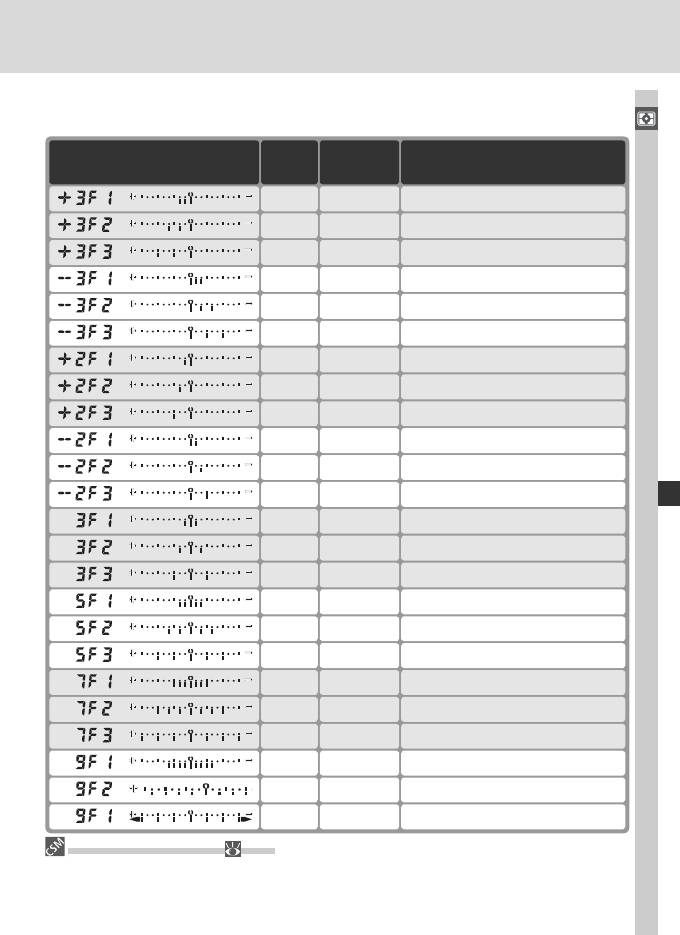
Ниже показаны число снимков, шаг баланса белого и последовательность
брекетинга для каждой возможной программы брекетинга баланса белого.
Съемка фотографий—Экспозиция
Контрольный
№
Шаг
Порядок
баланса
дисплей
кадров
белого
брекетинга
3 +1 +1, 0, +2
3 +2 +2, 0, +4
3 +3 +3, 0, +6
3 –1 –1, –2, 0
3 –2 –2, –4, 0
3 –3 –3, –6, 0
2 +1 0, +1
2 +2 0, +2
2 +3 0, +3
2 –1 0, –1
2 –2 0, –2
2 –3 0, –3
3 ±1 0, –1, +1
3 ±2 0, –2, +2
3 ±3 0, –3, +3
5 ±1 0, –2, –1, +1, +2
5 ±2 0, –4, –2, +2, +4
5 ±3 0, –6, –3, +3, +6
7 ±1 0, –3, –2, –1, +1, +2, +3
7 ±2 0, –6, –4, –2, +2, +4, +6
7 ±3 0, –9, –6, –3, +3, +6, +9
9 ±1 0, –4, –3, –2, –1, +1, +2, +3, +4
9 ±2 0, –8, –6, –4, –2, +2, +4, +6, +8
9 ±3 0, –12, –9, –6, –3, +3, +6, +9, +12
e7—Auto BKT Order ( 204)
Эта настройка (Auto BKT Order) может использоваться для изменения порядка
брекетинга.
107
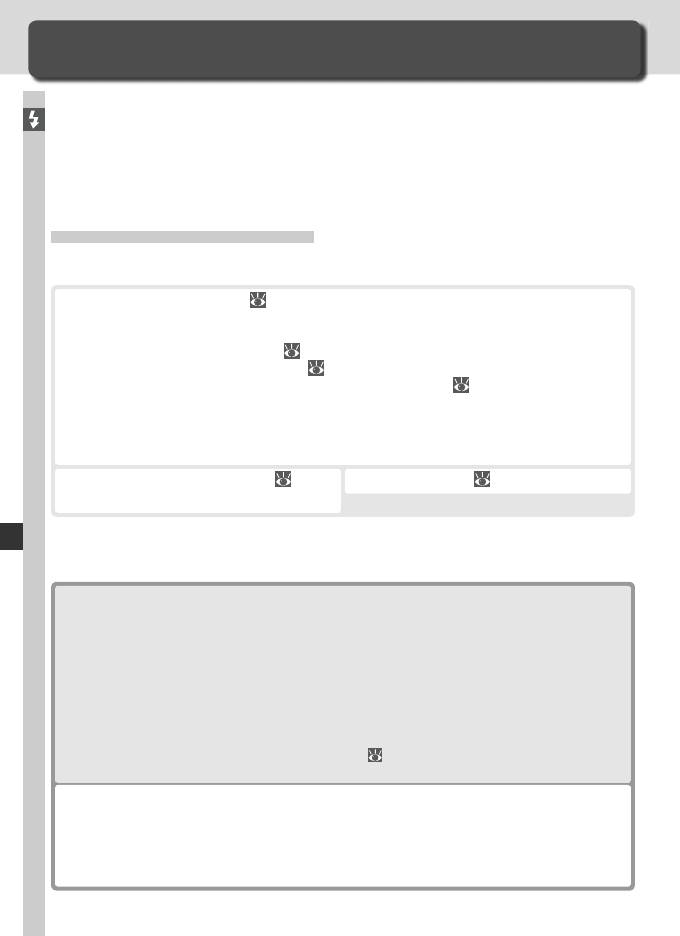
Съемка со вспышкой
Использование внешних вспышек
D2Xs обеспечивает съемку со вспышкой при помощи вспышек,
устанавливаемых с башмак для принадлежностей, имеющийся у
Съемка фотографий—Съемка со вспышкой
фотокамеры. Вспышка может использоваться не только в случае плохого
естественного освещения, но и для заполнения теней, подсветки объектов
съемки, находящихся в контровом освещении, а также, чтобы добавить
искорки в глазах при съемке портретов.
Совместимые вспышки
Фотокамера D2Xs предназначена для использования со следующими
вспышками Nikon.
CLS-совместимые вспышки ( 108–109). Фотокамера D2Xs позволяет использовать весь
набор параметров, доступных в приобретаемых дополнительно внешних вспышках, которые
поддерживают систему креативного освещения (CLS), разработанную корпорацией Nikon, в том
числе управление вспышками i-TTL (
108), функцию усовершенствованного беспроводного
управления вспышкой, блокировку FV (
114), автоматический режим высокоскоростной
синхронизации FP и обмен данными об управлении вспышками (
55). Подробные сведения
см. в руководствах по эксплуатации вспышек.
• Вспышки SB-800 и SB-600
• Беспроводная дистанционно управляемая вспышка SB-R200
• Блок беспроводного дистанционного управления вспышкой SU-800
D-TTL-совместимые вспышки ( 110):
Другие вспышки ( 111)
• SB-80DX • SB-28DX • SB-50DX
CLS-совместимые вспышки: управление вспышками i-TTL
Если для CLS-совместимой вспышки выбран режим TTL, фотокамера
автоматически выберет один из следующих режимов управления вспышкой.
Сбалансированная заполняющая вспышка i-TTL для цифровых зеркальных фотоаппаратов.
Вспышка излучает серию почти невидимых предвспышек (тестирующие предвспышки)
непосредственно перед основной вспышкой. Предвспышки, отраженные от объектов во всех
зонах кадра, собираются пятисегментным сенсором управления вспышками TTL или 1005-
пиксельным сенсором RGB и анализируются вместе с данными, полученными от системы
матричного определения экспозиции. На основе результатов анализа выполняется корректировка
выходной мощности вспышки, предназначенная для достижения естественного баланса между
освещением основного объекта и окружающего фона. При использовании объектива типа
G или D при расчете мощности вспышки учитывается информация о расстоянии. Точность
расчета для объектива без процессора можно увеличить, если указать параметры объектива
(фокусное расстояние и максимальную диафрагму;
131–134). Данный режим недоступен при
использовании точечного замера экспозиции.
Стандартная вспышка i-TTL для цифровых зеркальных фотоаппаратов. Мощность
вспышки подбирается таким образом, чтобы установить в кадре стандартный уровень
освещенности; яркость фона не учитывается. Рекомендуется для съемки сюжетов, в которых
необходимо подчеркнуть основной объект за счет деталей фона, или при использовании
коррекции экспозиции. Стандартная вспышка i-TTL для цифровых зеркальных фотоаппаратов
активизируется автоматически, если выбран точечный замер.
108
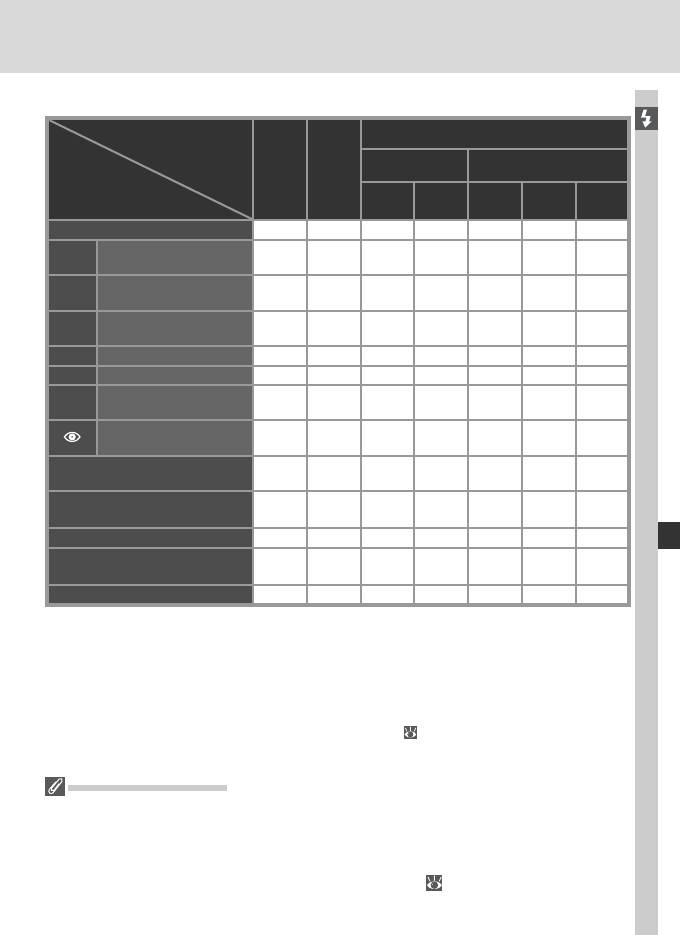
При использовании CLS-совместимых вспышек доступны следующие параметры.
У
совершенствованное беспроводное
Вспышка
Съемка фотографий—Съемка со вспышкой
управление вспышкой
Режимы/
Командный
Дистанционное
возможности
режим
управление
вспышки
SB-
SB-
SB-
SU-
SB-
SB-
SB-
1
800
600
800
800
800
600
R200
2
i-TTL
✔✔✔✔✔✔✔
Автоматическая
3
4
5
4
AA
✔
—
✔
✔
✔
——
диафрагма
Автоматический,
3
4
4
A
✔
—
✔
—
✔
——
отличный от TTL
Ручной с приоритетом
GN
✔
——————
дистанции
M
Вручную
✔✔✔✔✔✔✔
RPT Многократная вспышка
✔
—
✔✔✔✔
—
Синхронизация по задней
REAR
✔✔✔✔✔✔✔
шторке
Подавление эффекта
✔✔✔
————
«красных глаз»
Обмен данными об управлении
✔✔✔
————
вспышкой
Автоматическая высокоскоростная
✔✔✔✔✔✔✔
5
синхронизация FP
Блокировка FV
✔✔✔✔✔✔✔
Вспомогательная подсветка при
✔✔✔✔
———
6
многозонной автофокусировке
Автоматический зум
✔✔✔
————
1 Указанные параметры доступны только в том случае, если
управления вспышки.
для управления работой других вспышек используется блок
4 Диафрагма подбирается автоматически, если используется
SU-800.
объектив, оснащенный микропроцессором, или для объектива,
2 Стандартное управление i-TTL для цифровых зеркальных
не оснащенного микропроцессором, указаны характеристики
фотокамер используется совместно с точечным замером или
в меню Non-CPU lens data (Объектив без проц. CPU). Если
при установке этого режима на вспышке. При использовании
для объектива, не оснащенного микропроцессором, не
объектива, не оснащенного микропроцессором, с режимом
указать характеристики, будет выбран автоматический
сбалансированной заполняющей вспышки i-TTL для
режим, отличный от TTL.
зеркальных цифровых фотокамер точность работы можно
5 Пользовательской настройке e1 (Flash sync speed (Выд. синхр.
повысить, если указать характеристики объектива в меню
вспышки);
201) следует присвоить значение 1/250 (Auto FP)
Non-CPU lens data (Объектив без проц. CPU).
(1/250 сек (Авто FP)).
3 Для выбора режима вспышки используйте элементы
6 Необходим объектив, оснащенный микропроцессором
Моделирующий свет
Моделирующий свет в таких CLS-совместимых вспышках, как SB-800 и SB-600, излучается
при нажатии кнопки предварительного просмотра глубины резкости. Эту функцию можно
использовать вместе с усовершенствованным беспроводным управлением вспышкой для
предварительного просмотра общего эффекта освещения, достигаемого при использовании
нескольких вспышек. Моделирующий свет можно выключить с помощью пользовательской
настройки e4 (Modeling flash (Моделирующая вспышка);
202).
109
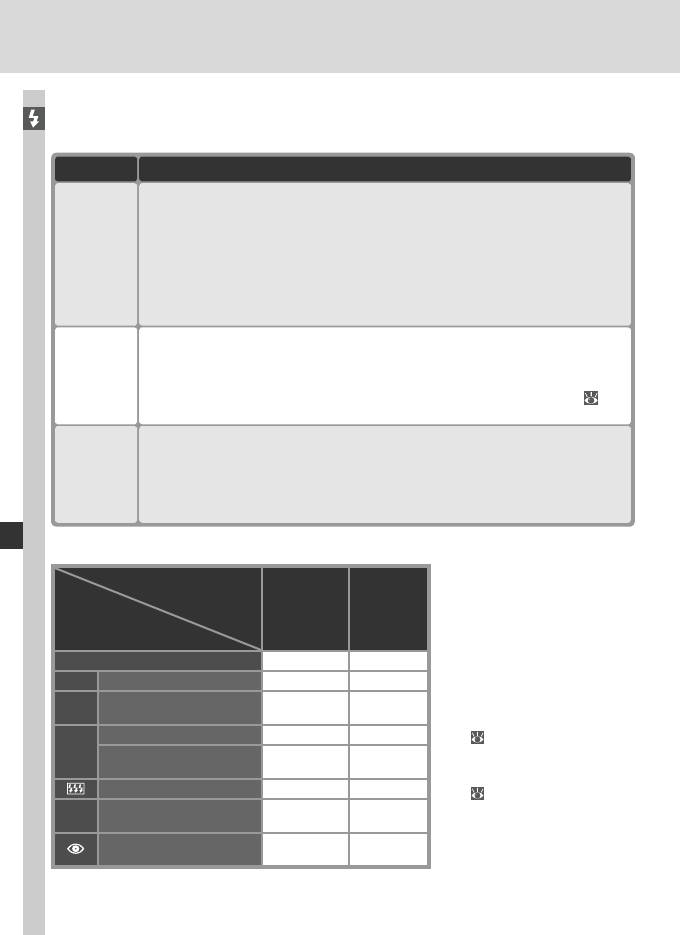
SB-80DX, SB-28DX, SB-50DX. Управление вспышкой D-TTL
Данный тип управления вспышками применяется со вспышками SB-80DX,
Съемка фотографий—Съемка со вспышкой
SB-28DX и SB-50DX и зависит от используемого объектива.
Объектив
Описание
Пространственная мультисенсорная сбалансированная заполняющая вспышка
для цифровых зеркальных фотоаппаратов. Вспышка излучает серию почти
невидимых предвспышек (тестирующие предвспышки) непосредственно перед основной
Объективы
вспышкой. Предвспышки, отраженные от объектов во всех зонах кадра, собираются
типа G
пятисегментным сенсором управления вспышками TTL и анализируются вместе с
данными, полученными от объективов. На основе результатов анализа выполняется
или D
корректировка выходной мощности вспышки, предназначенная для достижения
естественного баланса между освещением основного объекта и окружающего фона.
Данный режим недоступен при использовании точечного замера экспозиции.
Mультисенсорная сбалансированная заполняющая вспышка для цифровых
зеркальных фотоаппаратов. Данный режим аналогичен режиму, описанному выше,
Объективы
но при определении мощности вспышки не учитываются данные о расстоянии.
других
То чность расчета для объектива без процессора можно увеличить, если указать
типов
параметры объектива (фокусное расстояние и максимальную диафрагму;
131–
134). Данный режим недоступен при использовании точечного замера экспозиции.
Cтандартная вспышка TTL для цифровых зеркальных фотоаппаратов. Мощность
вспышки подбирается таким образом, чтобы установить в кадре стандартный уровень
Объективы
освещенности; яркость фона не учитывается. Рекомендуется для съемки сюжетов,
всех типов
в которых необходимо подчеркнуть основной объект за счет деталей фона, или при
использовании коррекции экспозиции. Стандартная вспышка TTL для цифровых зеркальных
фотоаппаратов активизируется автоматически, если выбран точечный замер.
Доступны следующие параметры
Вспышка
Режимы/
1 Стандартная вспышка TTL для
возможности
SB-80DX
цифровых зеркальных фотокамер
вспышки
SB-28DX SB-50DX
используется совместно с точечным
замером. В других режимах замера
1
D-TTL
✔✔
способ управления вспышкой
2
AA Автоматическая диафрагма
✔
—
зависит от типа объектива (см.
выше).
Автоматический, отличный
3
A
✔
—
2 Для пользовательской настройки
от TTL
e3 (AA flash mode (Режим вспышки
Вручную
✔✔
AA);
202) выберите значение On
M
(Вкл.).
Высокоскоростная
4
✔
—
3 Для пользовательской настройки
синхронизация FP
e3 (AA flash mode (Режим вспышки
Многократная вспышка
✔
—
AA);
202) выберите значение Off
Синхронизация по задней
(Выкл.).
REAR
✔✔
шторке
4 Установите вспышку в режим
M и вручную выберите режим
Подавление эффекта
✔
—
высокоскоростной синхронизации
«красных глаз»
FP.
110
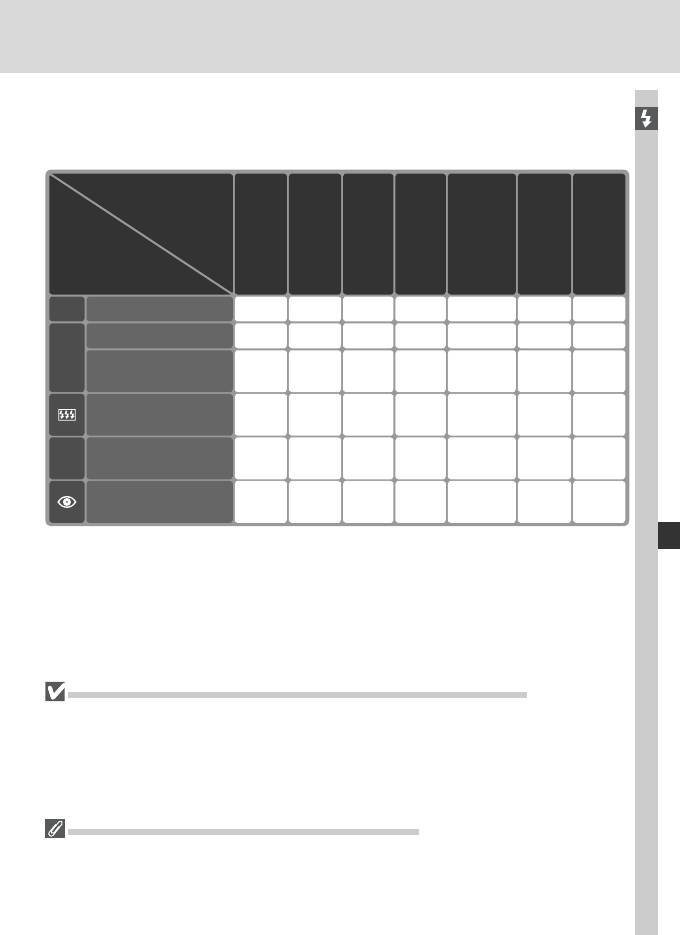
Другие вспышки
Следующие вспышки могут использоваться в автоматическом не TTL и
Съемка фотографий—Съемка со вспышкой
ручном режимах. Если они будут включены в TTL режим, то фотокамера
заблокирует спусковую кнопку затвора и съемка будет невозможна.
Вспышка
SB-30
SB-22S
SB-23
SB-22
3
SB-29
SB-20
Режимы/
3
4
возможности
SB-28
SB-21B
SB-16B
SB-11
1
2
3
4
вспышки
SB-26
SB-27
SB-25
SB-24
SB-29S
SB-15
SB-14
A
Автоматический не TTL
✔ ✔✔ ✔ ✔✔
—
Ручной
✔
✔ ✔
✔
✔
✔
✔
M
Высокоскоростная
5
5
✔
✔
——
—
—
—
FP синхронизация
Многократная
✔✔ ✔
——— —
вспышка (стробоскоп)
Синхронизация по
REAR
✔✔ ✔ ✔✔✔ ✔
задней шторке
Подавление эффекта
✔ ✔
✔
—
—
——
красных глаз
1 Вспышка SB-26 может быть настроена для работы в качестве управляемой удаленной вспышки. При установке
1
переключателя управления удаленными вспышками в положение D устанавливается выдержка менее
/
200 с.
2 При установке SB-27 на D2Xs режим вспышки автоматически переключается на TTL, при этом блокируется
спусковая кнопка затвора. Переключите SB-27 в режим А (автоматическая не TTL вспышка).
3 Автоматическая фокусировка работает только с объективами AF-Micro Nikkor (60 мм, 105 мм, 200 мм или
70–180 мм).
4 При использовании SB-11 и SB-14 в режимах А и М используйте SU-2 и синхрокабель SC-13. Хотя можно
использовать синхрокабели SC-11 и SC-15, но при этом в видоискателе не будет работать индикатор готовности
вспышки, и не будет автоматически изменяться выдержка при подключении вспышки.
5 Установите вспышку в режим M и вручную выберите режим высокоскоростной синхронизации FP.
Пользуйтесь только фирменными принадлежностями Nikon
Используйте только вспышки производства Nikon. Отрицательные напряжения и
напряжения более 250 В, попавшие на контакты башмака для принадлежностей,
могут не только помешать нормальной работе, но и привести к повреждениям в
схемах фотокамеры или вспышки. Если Вы собираетесь использовать вспышки Nikon,
не включенные в приведенный список совместимых вспышек, то предварительно
проконсультируйтесь в авторизованном сервисном центре.
Автоматическая настройка чувствительности
Если при использовании вспышки пользовательская настройка b1 (ISO auto
(Авто ISO)) включена, будет использовано значение чувствительности, заданное
пользователем.
111
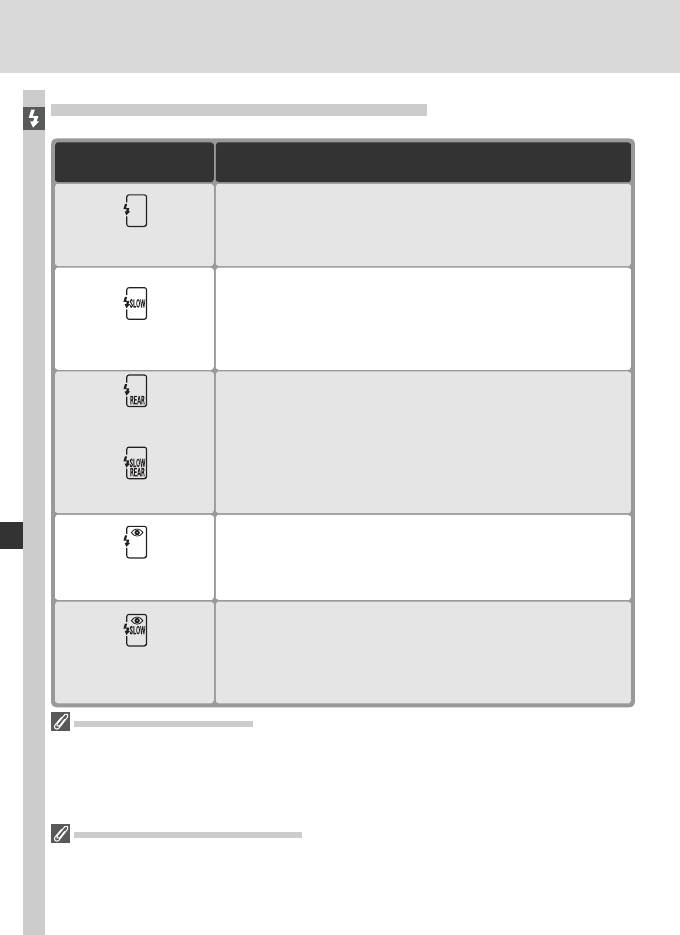
Режимы синхронизации вспышки
D2Xs поддерживает следующие режимы синхронизации вспышки:
Съемка фотографий—Съемка со вспышкой
Режим синхронизации
Описание
вспышки
Этот режим рекомендуется для большинства случаев съемки со
вспышкой. При использовании автоматической программы или
приоритета диафрагмы, выдержка будет автоматически изменяться
Синхронизация по
1
1
1
1
между значениями
/
60 и
/
250 сек (от
/
60 до
/
8,000 сек, если включена
передней шторке
автоматическая высокоскоростная FP синхронизация.
Вспышка комбинируется с длинными выдержками (вплоть до 30 сек) для
съемки ночью и при слабом освещении одновременно объекта съемки и
фона. Этот режим доступен только при использовании автоматической
программы или приоритеты диафрагмы. Рекомендуется пользоваться
Медленная
штативом для предотвращения смазывания снимков, вызванных
синхронизация
случайным сотрясением фотокамеры.
В режимах приоритета выдержки и ручном вспышка срабатывает
непосредственно перед закрытием затвора, что создает эффект
Синхронизация по
стремительного движения благодаря “хвостам” за движущимися
задней шторке
объектами на снимках. Медленная синхронизация по задней шторке
в режимах приоритета выдержки и ручном используется для съемки
одновременно объекта съемки и деталей фона. Рекомендуется
пользоваться штативом для предотвращения смазывания снимков,
Медленная синхронизация
вызванных случайным сотрясением фотокамеры.
по задней шторке
В этом режиме (доступен со вспышками SB-800, 600, 80DX, 28DX,
28, 27, 26 и 25) подавление эффекта красных глаз производится
при помощи предварительной вспышкой примерно за секунду до
Подавление эффекта
срабатывания вспышки. Зрачки глаз у снимаемых при этом сужаются,
красных глаз
ослабляя эффект "красных глаз" при съемке со вспышкой.
Комбинация подавления эффекта красных глаз и медленной
синхронизации. Этот режим доступен только со вспышками
SB-800, 600, 80DX, 28DX, 28, 27, 26 и 25 в режимах автоматической
Подавление эффекта
программы или приоритета диафрагмы. Рекомендуется
красных глаз с медленной
пользоваться штативом для предотвращения смазывания
синхронизацией
снимков, вызванных случайным сотрясением фотокамеры.
Вспышки SB-26, 25 и 24
Для установки режима синхронизации по передней или задней шторке на вспышках
Speedlight серий SB 26, 25 и 24 воспользуйтесь переключателем выбора режима
синхронизации, находящимся на вспышке. Если параметры системы подавления
эффекта “красных глаз” не совпадают с режимом, выбранным для вспышки SB-26 или
SB-25, то используются параметры системы подавления эффекта “красных глаз” .
Студийные системы вспышек
Синхронизация по задней шторке не может использоваться при работе со
студийными системами вспышек, так как при этом невозможно обеспечить
правильную синхронизацию.
112
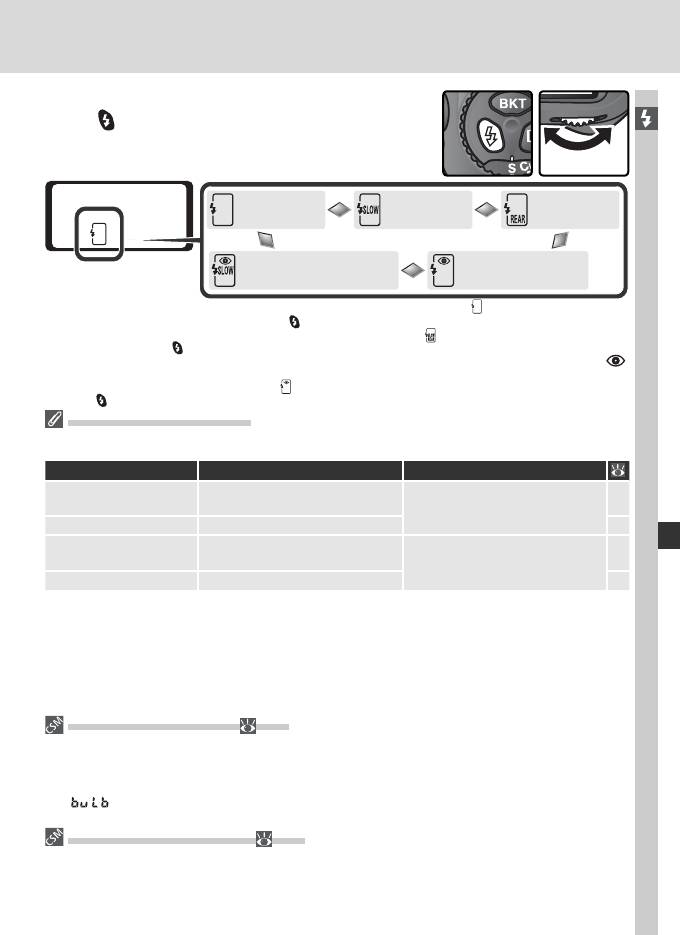
Для выбора режима синхронизации вспышки нажмите
кнопку
и вращайте главный диск управления, пока
Съемка фотографий—Съемка со вспышкой
на верхнем контрольном дисплее не появится символ
требуемого режима синхронизации.
Синхронизация по
Медленная
Синхронизация по
1
2
передней шторке
синхронизация
задней шторке
Подавление эффекта красных глаз
Подавление эффекта
3, 4
3
с медленной синхронизацией
красных глаз
1 Доступна только при использовании режимов экспозиции P и A. В режимах S и M, (синхронизация по передней
шторке) выбирается при отпускании кнопки
.
2При включении режимов экспозиции P или A после отпускания кнопки
для режима синхронизации вспышки
выбирается значение
(медленная синхронизация по задней шторке).
3
Если вспышка Speedlight не поддерживает функцию подавления эффекта “красных глаз” , будет мигать значок .
4При использовании медленной синхронизации функция подавления эффекта “красных глаз” доступна только в
режимах экспозиции P и A. В режимах S и M
(подавление эффекта “красных глаз”) выбирается при отпускании
кнопки
.
Выдержка и диафрагма
В таблице перечислены значения выдержки и диафрагмы, которые могут выбираться
при использовании вспышки:
Режим экспозиции Выдержка Диафрагма
Автоматическая
Автоматически устанавливается
Автоматически
88
1,2
программа
фотокамерой
устанавливается
2
Приоритет выдержки
½50 сек–30 сек
фотокамерой
90
Приоритет
Автоматически устанавливается
1,2
Значение выбирается
92
диафрагмы
фотокамерой
‡
фотографом
2
Ручной ½50 сек–30 сек
94
1
1
1
1Автоматически выбирается из диапазона
/
250–
/
60 c или
/
250–30 c при использовании медленной синхронизации,
медленной синхронизации по задней шторке, а также медленной синхронизации и системы подавления эффекта
“красных глаз”.
2 Если при использовании вспышек Speedlight SB-800 или SB-600 в меню Custom Setting (Пользовательские
настройки) для параметра e1 Flash sync speed (Скорость синхронизации вспышки) выбрано значение 1/250
(Auto FP) (1/250 сек (Авто FP)) то значение выдержки может достигать 1/8000 c.
3
Значение диапазона дистанций для съемки со вспышкой зависит от выбранного значения диафрагмы. При
выборе величины диафрагмы в режимах экспозиции A и M обратитесь к таблице значений диапазона дистанций
для съемки со вспышкой, приведенной в документации по вспышке Speedlight.
e1—Flash Sync Speed ( 201)
Данный параметр позволяет включить автоматическую высокоскоростную синхронизацию
1
FP, а также ограничить наибольшую скорость синхронизации вспышки значением
/
250 c. Чтобы
в режимах экспозиции S и M установить выдержку, равную предельному значению скорости
синхронизации, выберите значение, меньшее чем минимально допустимая выдержка (30 с
или
). На индикаторе режима синхронизации вспышки, находящемся на верхней панели
управления, появится значок X.
e2—Flash Shutter Speed ( 201)
Эта настройка (Flash Sutter Speed) может использоваться для ограничения самой длинной
выдержки, которая может использоваться совместно со вспышкой в режимах автоматической
программы и приоритета диафрагмы.
113
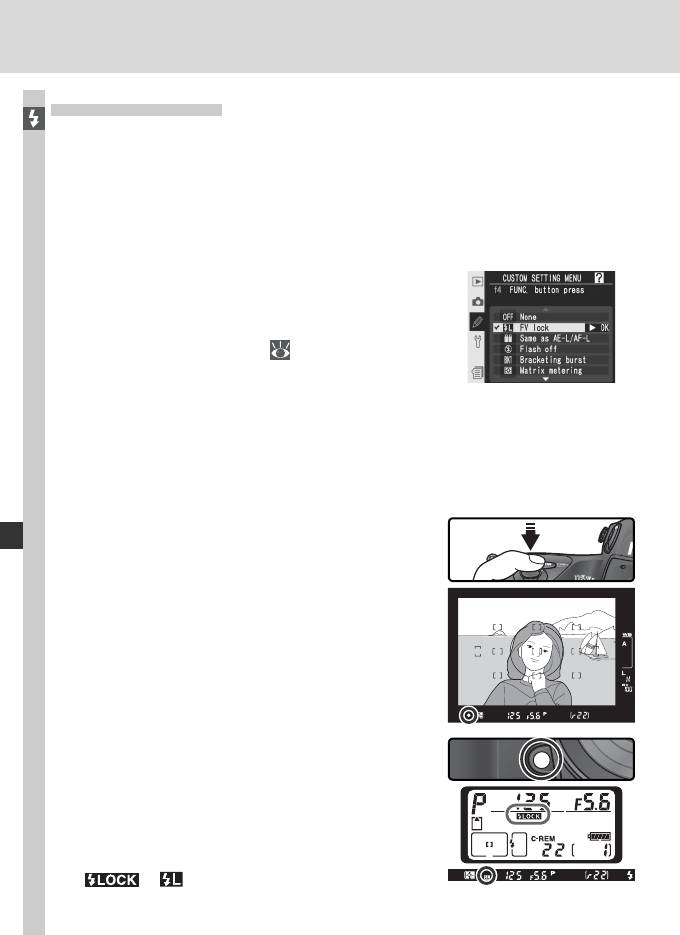
Блокировка FV
Данный режим позволяет зафиксировать мощность вспышки. Это дает
Съемка фотографий—Съемка со вспышкой
возможность изменить композицию, не изменяя мощности вспышки, и
обеспечить нужное освещение объекта, даже если он находится не в
центре кадра. Уровень вспышки корректируется автоматически для
любого изменения чувствительности (эквивалент ISO), диафрагмы и
положения головки вспышки при зуммировании. Функция блокировки FV
доступна только при использовании CLS-совместимых вспышек.
Для использования блокировки FV:
Установите значение FV lock (FV-блокировка)
1
для пользовательской настройки f4 (FUNC.
button (Кнопка FUNC.);
208).
Установите вспышку SB-800 или SB-600 либо блок беспроводного
2
дистанционного управления вспышкой SU-800 на башмак для
принадлежностей.
Включите вспышку и выберите для режима вспышки значение TTL
3
или AA (дополнительные сведения см. в инструкции по эксплуатации
вспышки).
Расположите объект съемки в центре кадра
4
и наполовину нажмите спусковую кнопку
затвора для фокусировки.
Нажмите на фотоаппарате кнопку
5
FUNC. Будет произведена тестирующая
предвспышка, предназначенная для
определения уровня вспышки. Мощность
вспышки будет зафиксирована на этом
уровне, а в видоискателе и на панели
управления появятся значки FV-блокировки
(
и ).
114
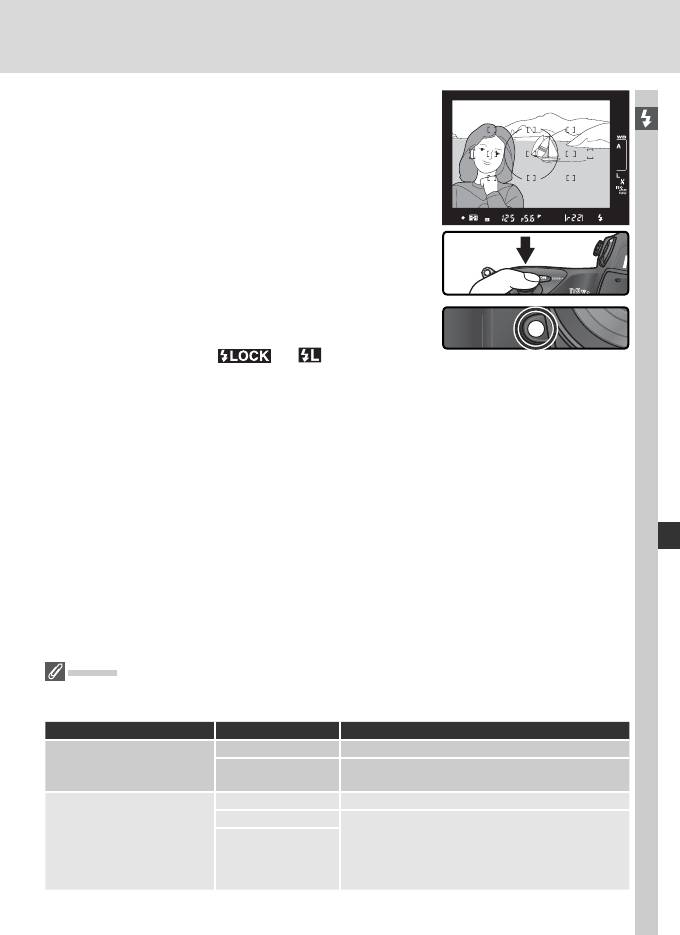
Перекомпонуйте снимок так, как
6
необходимо и нажмите спусковую кнопку
Съемка фотографий—Съемка со вспышкой
затвора до конца, чтобы сделать снимок.
Если необходимо, то можно сделать
дополнительные снимки, не отключая
блокировку FV.
Чтобы отключить FV-блокировку, нажмите
7
кнопку FUNC. и убедитесь, что значки
FV-блокировки (
и ) больше не
отображаются в видоискателе и на панели
управления.
Замер
В следующей таблице перечислены области замера при использовании FB-
блокировки.
Вспышка Режим вспышки Область замера
TTL Круг в центре кадра диаметром 5 мм
Отдельная вспышка
Область, в которой выполняется замер с
AA
помощью экспонометра вспышки
Вспышка используется
TTL Весь кадр
совместно с другими
AA
вспышками Speedlight
AA
Область, в которой выполняется замер с
(Дистанционное
(ведущая
помощью экспонометра вспышки
беспроводное управление
вспышка)
вспышками)
115
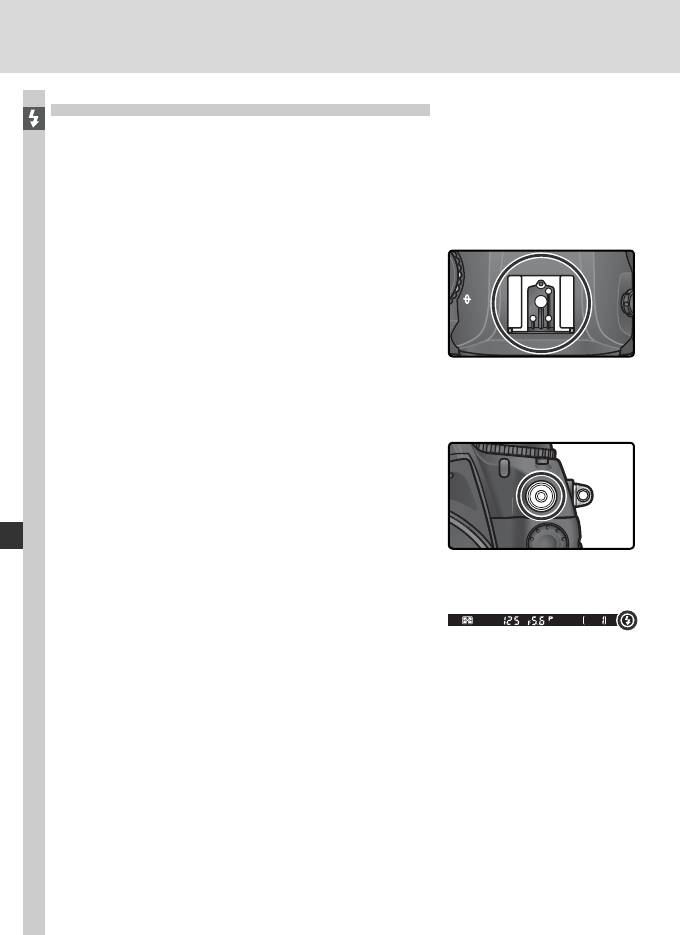
Контакты и индикаторы вспышки
D2Xs имеет башмак для установки вспышек непосредственно на
Съемка фотографий—Съемка со вспышкой
фотокамеру, а также гнездо синхроконтакта, позволяющий подключать
вспышку к фотокамере при помощи синхрокабеля. Когда вспышка
подключена, в видоискателе светится индикатор готовности вспышки,
показывая, что вспышка полностью заряжена и готова к съемке.
Башмак для принадлежностей
Вспышки серии SB, включая SB-800,
600, 80DX, 28DX, 50DX, 27, 23, 22s и 29s,
могут быть установлены прямо в башмак
для принадлежностей фотокамеры без
использования синхрокабеля. Башмак для
принадлежностей имеет отверстие для
фиксации вспышек, имеющих фиксирующий
штырь (например, SB-80DX и 27).
Гнездо синхроконтакта
При необходимости к разъему синхроконтакта
может быть подключен синхрокабель.
Не подключайте другие вспышки через
синхрокабель, если вспышка серии SB, такая,
как SB-800, 600, 80DX, 28DX, 50DX, 27, 23, 22s,
или 29s, установленная в башмаке фотокамеры,
использует режим синхронизации по задней
шторке.
Индикатор готовности вспышки
При подключении вспышек серии SB, таких, как SB-800, 600, 80DX, 28DX,
50DX, 27, 23, 22s, или 29s, индикатор готовности вспышки будет светиться,
показывая, что вспышка полностью заряжена и готова к съемке. Если
индикатор мигает в течение примерно трех секунд после съемки в режиме
i-TTL или D-TTL, значит вспышка сработала с максимальной мощностью
и кадр может получиться недоэкспонированным. Проверьте результат
съемки на мониторе фотокамеры. Если снимок недоэкспонирован,
уменьшите расстояние до объекта съемки, увеличьте диафрагму или
чувствительность и повторите попытку съемки.
116
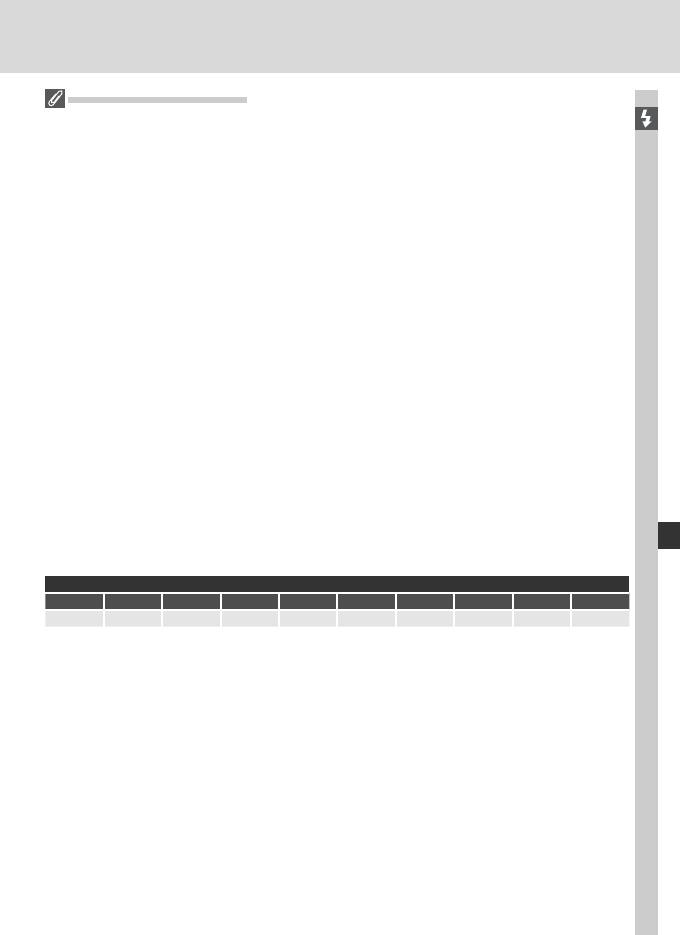
Замечания о вспышках
Подробные сведения см. в руководстве по эксплуатации вспышки. Если вспышка
поддерживает режимы управления i-TTL или D-TTL, обратитесь к разделу, посвященному
Съемка фотографий—Съемка со вспышкой
фотоаппаратам, поддерживающим систему креативного освещения (CLS), или
зеркальным цифровым фотоаппаратам (в таблице типов фотоаппаратов).
Если автоматическая высокоскоростная FP синхронизация не используется, то
1
затвор будет синхронизироваться со вспышкой на выдержках
/250 сек и длиннее.
Если индикатор готовности вспышки мигает в течение примерно трех секунд после
того, как был сделан снимок с использованием управления вспышкой i-TTL или D-
TTL, это говорит о том, что вспышка сработала на своей максимальной мощности
и снимок может быть недоэкспонирован.
1
SB-28DX показывает экспозицию с шагом
/3 EV. Если шаг изменения экспозиции
1
фотокамеры при помощи пользовательской настройки b2 установлен на
/2 EV, то
индикатор экспозиции SB-28DX будет показывать неправильное значение ISO. На
фактическую экспозицию это влияния не оказывает.
Режимы управления вспышками i-TTL и D-TTL могут использоваться для регулировки
мощности вспышки при значениях чувствительности (эквивалент ISO) от 100 до 800.
Если чувствительность ISO превышает 800 единиц, то при некоторых значениях
диафрагмы требуемый результат достигнут не будет.
Вспомогательная подсветка АФ при использовании CLS-совместимых вспышек
срабатывает только в случае соблюдения всех перечисленных условий: задан
покадровый режим АФ, используется объектив серии AF-Nikkor, объект слабо
освещен и выбрана центральная зона фокусировки либо используется АФ с
динамическим выбором зоны фокусировки и приоритетом ближайшего объекта.
В программном автоматическом режиме величина максимальной диафрагмы
(минимальное число f/) ограничивается в зависимости от чувствительности ISO,
как показано ниже.
Максимальная диафрагма при чувствительности ISO:
100 125 160 200 250 320 400 500 640 800
4 4.2 4.5 4.8 5 5.3 5.6 6 6.3 6.7
При каждом увеличении чувствительности ISO на один шаг (например, с 200 до 400)
диафрагма закрывается на полделения шкалы диафрагмы. Если максимальная
диафрагма объектива меньше, чем указано выше, максимальным значением
диафрагмы будет максимальная диафрагма объектива.
Если используются синхрошнуры SC-17, 28 или 29 для выноса вспышки в сторону от
фотокамеры, то в режимах i-TTL и D-TTL экспозиция может оказаться неправильной.
В данном случае мы рекомендуем Вам использовать точечный замер для включения
режима стандартной i-TTL или D-TTL вспышки для цифровых фотокамер. Сделайте
тестовый снимок и проверьте результат на мониторе фотокамеры.
При использовании режимов i-TTL и D-TTL используйте экран вспышки или
рассеивающий плафон, поставляемые вместе со вспышкой. Не используйте панели
других типов (например, рассеивающие экраны), поскольку это может привести к
установке ошибочного значения экспозиции.
D-TTL управление вспышкой не может использоваться для съемки с несколькими
вспышками.
117
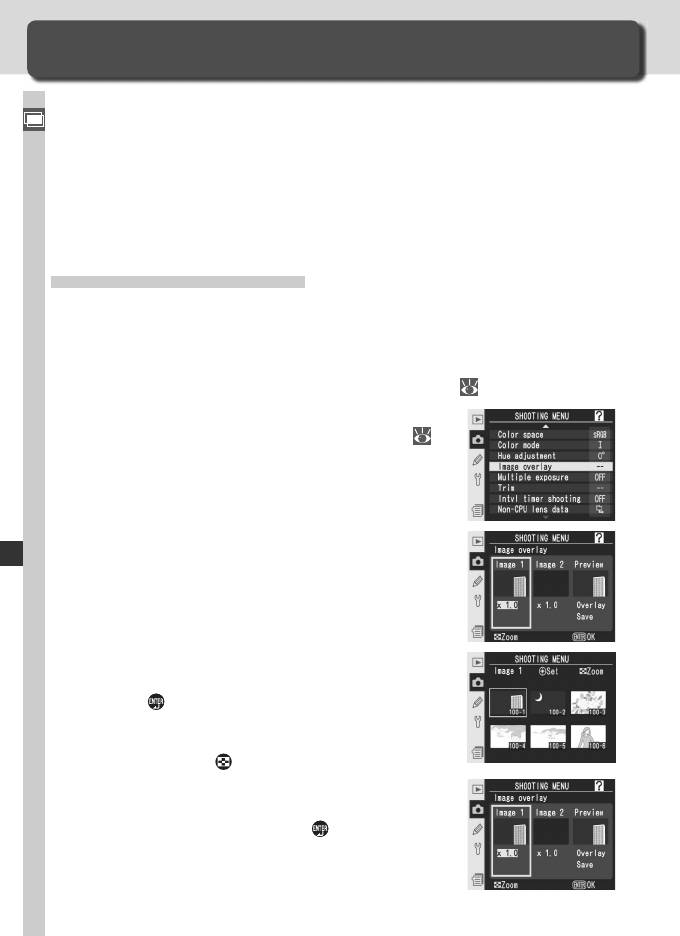
Наложение/Многократное экспонирование
Выполнение многократного экспонирования на одном снимке
Существуют следующие режимы многократного экспонирования.
• Наложение изображений. При использовании данного режима две
Съемка фотографий—Наложение/Многократное экспонирование
фотографии в формате RAW объединяются в единый снимок, который
сохраняется отдельно. Исходные снимки должны находиться на одной
карте памяти.
• Множественное экспонирование. На одной фотографии сохраняется
от двух до десяти снимков. В данном режиме сохранение отдельных
снимков не выполняется.
Наложение изображений
Для создания наложений используется параметр Image overlay (Наложение
изображений), находящийся в меню Shooting menu (Меню съемки).
Поскольку при сохранении полученного изображения используются
1
текущие параметры качества и размера снимка, то перед созданием
наложения необходимо задать эти параметры (
45).
Выберите пункт Image overlay (Наложение
2
изображений) в меню режима съемки (
168) и нажмите мультиселектор вправо.
Появится кадр предпросмотра с надписью
Image 1 (Снимок 1).
Для просмотра находящихся на карте
3
памяти снимков в формате RAW нажмите
кнопку
. Нажимая правую или левую
часть мультиселектора, выделите нужный
снимок. Чтобы увеличить выбранный снимок,
нажмите кнопку
.
Чтобы выбрать выделенное изображение
4
и вернуться к экрану предварительного
просмотра, нажмите кнопку
. Выбранный
снимок появится под заголовком Image 1
(Снимок 1).
118
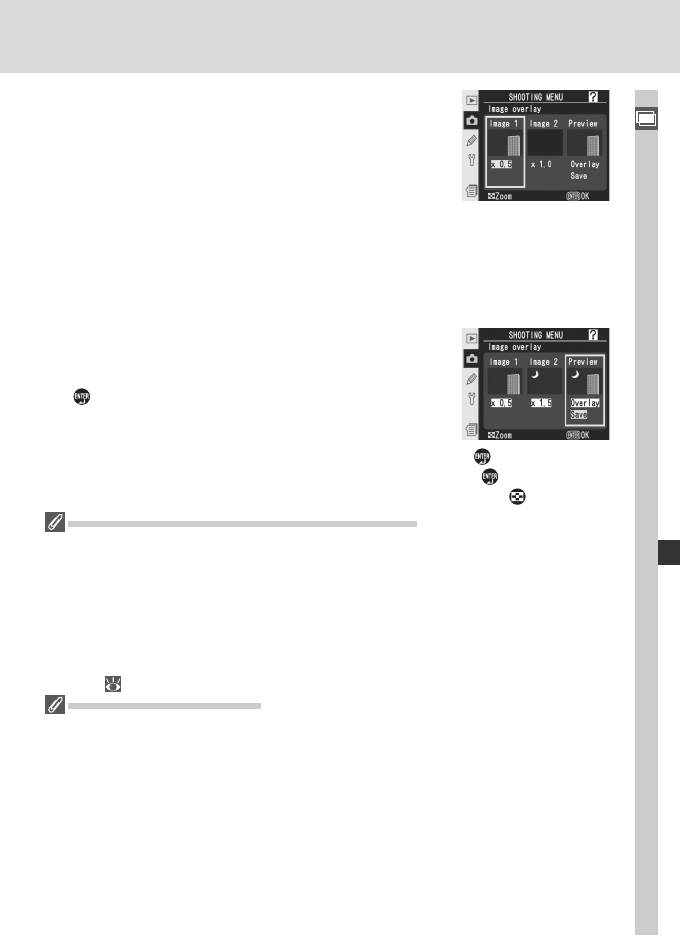
Нажимая на верхнюю и нижнюю часть
5
мультиселектора, выберите коэффициент
Съемка фотографий—Наложение/Многократное экспонирование
увеличения, лежащий в диапазоне от 0.1 до
2.0. По умолчанию для данного параметра
используется значение 1.0. Выбор значения
0.5 уменьшает изображение в 2 раза, а
значения 2.0 — в 2 раза увеличивает. Результат применения выбранного
коэффициента отображается в окне предварительного просмотра.
Нажимая на левую или правую часть мультиселектора, выберите в
6
меню пункт Image 2 (Снимок 2). Повторите шаги 3–5, чтобы выбрать
второй снимок и соответствующий коэффициент увеличения.
Нажмите на левую или правую часть
7
мультиселектора и выберите пункт меню
Overlay (Наложение). Нажмите кнопку
. Появится окно подтверждения. Чтобы
сохранить полученное изображение, минуя
запрос на подтверждение, выберите
пункт меню Save (Сохранить) и нажмите кнопку
. Для сохранения
полученного нового изображения нажмите кнопку
. Для возврата к
экрану предварительного просмотра нажмите кнопку
.
Выбор снимков для наложения изображений
Для наложения изображений могут использоваться только снимки, сделанные с
помощью фотоаппарата D2Xs и сохраненные в формате RAW. Остальные снимки в
списке эскизов не отображаются. Оба исходных снимка должны иметь одинаковый
размер. Если для параметра Hi-speed crop (Высокоскоростная съемка частью
матрицы) установлено значение On (Включено), то будут отображаться только снимки
в формате RAW, сделанные в режиме высокоскоростной съемки. Если для параметра
Hi-speed crop установлено значение Off (Отключено), то будут отображаться только
снимки в формате RAW, сделанные при отключенном режиме высокоскоростной
съемки ( 41). Скрытые снимки не отображаются и не могут быть выбраны.
Наложение изображений
Новое изображение сохраняется с использованием текущих значений качества
и размера снимка, а также имени файла. В качестве имени файла используется
число, полученное путем увеличения на единицу наибольшего номера файла в
текущей папке. Для нового снимка используются те же значения баланса белого,
повышения резкости, цветового пространства, цветового режима, регулировки
оттенка, даты съемки, типа замеров, выдержки, диафрагмы, режима экспозиции,
коррекции экспозиции, фокусного расстояния, ориентации и других параметров, что
и для первого из выбранных снимков (снимок Image 1(Снимок 1)). При наложении
изображений голосовые заметки не копируются. Если для созданного изображения
нужны голосовые заметки, их следует сохранить отдельно.
119
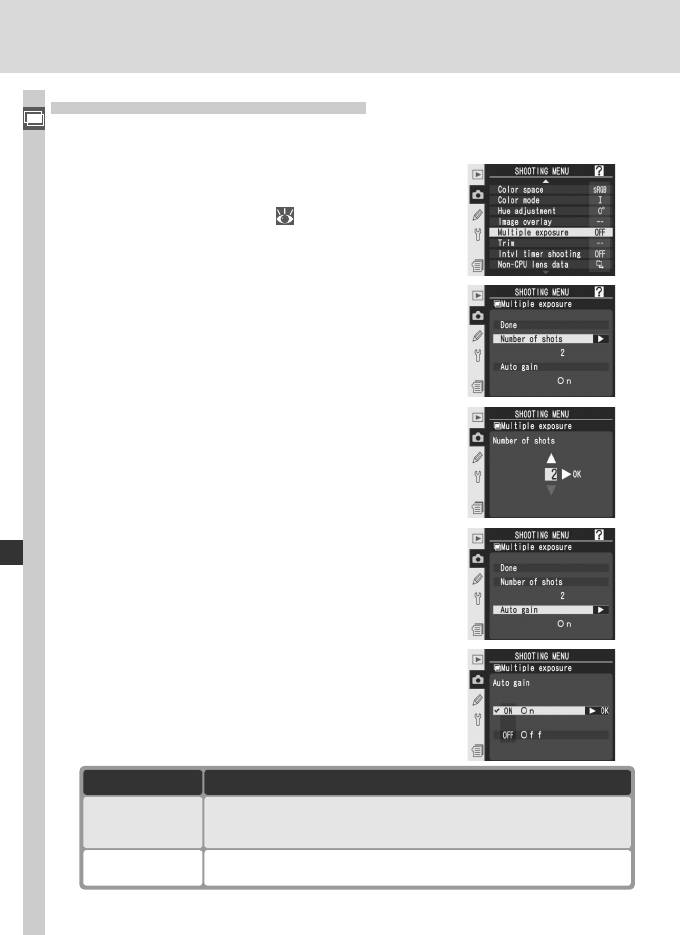
Многократное экспонирование
Для использования многократного экспонирования выполните следующие
Съемка фотографий—Наложение/Многократное экспонирование
действия.
Выберите пункт Multiple exposure
1
(Множественное экспонирование) в
меню режима съемки (
168) и нажмите
мультиселектор вправо.
Нажимая на верхнюю или нижнюю
2
часть мультиселектора, выберите
параметр Number of shots (Количество
снимков) и нажмите на правую часть
мультиселектора.
Нажимая на верхнюю или нижнюю часть
3
мультиселектора, выберите нужное
количество снимков. Нажмите на правую
часть мультиселектора, чтобы вернуться в
меню многократного экспонирования.
Нажимая на верхнюю или нижнюю часть
4
мультиселектора, выберите параметр Auto
gain (Автоматическое увеличение) и нажмите
на правую часть мультиселектора.
Нажимая на верхнюю или нижнюю часть
5
мультиселектора, выберите для данного
параметра одно из следующих значений.
Параметр
Описание
Коэффициент увеличения изменяется в зависимости от
On (Включено)
количества сделанных снимков (для двух снимков используется
(по умолчанию)
1
1
коэффициент
/
2, для трех снимков —
/
3 и т. д.).
При выполнении многократного экспонирования коэффициент
Off (Отключено)
увеличения не изменяется.
120
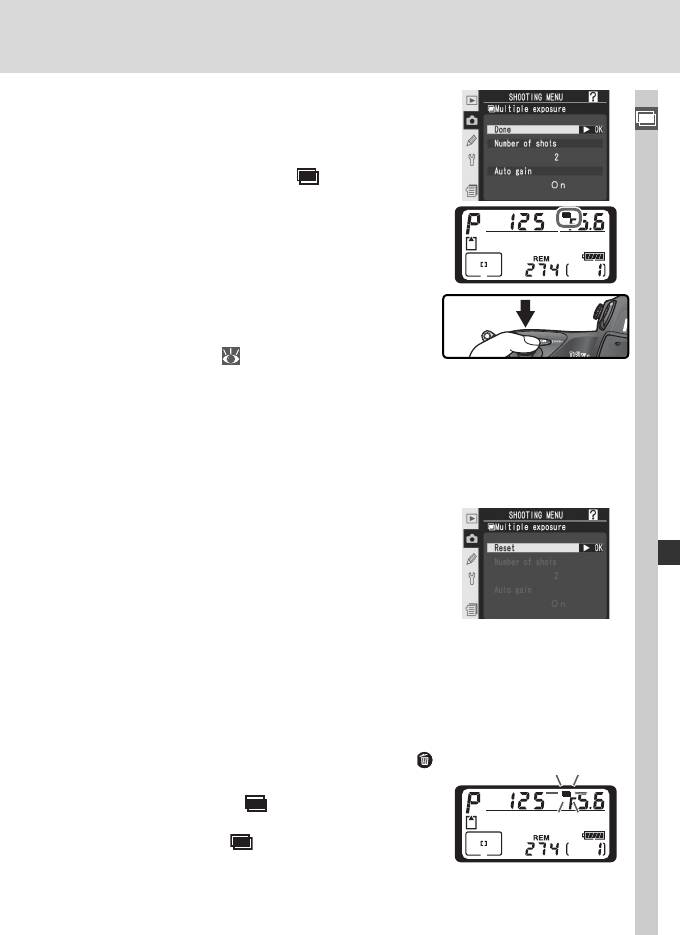
Нажимая на верхнюю или нижнюю часть
6
мультиселектора, выберите параметр
Съемка фотографий—Наложение/Многократное экспонирование
Done (Завершить) и нажмите на правую
часть мультиселектора. На верхней панели
управления появится значок .
Скомпонуйте кадр, выполните фокусировку
7
и снимайте. В режиме непрерывной
высокоскоростной съемки или непрерывной
медленной съемки ( 43) фотоаппарат делает
все снимки за одну серию. В режиме покадровой съемки при каждом нажатии
кнопки спуска затвора делается один снимок. Для выполнения снимков следует
нажать кнопку затвора столько раз, сколько необходимо. Съемка автоматически
прекращается, если выполняется одно из следующих условий.
• Не было совершено никаких действий в течение 30 секунд во время
съемки либо же в течении 30 секунд после того, как монитор отключился
в режиме воспроизведения или операций над меню.
• В меню многократного экспонирования
пользователь выбрал параметр Reset (Сброс)
или Cancel (Отмена) и нажал на правую часть
мультиселектора.
• Фотоаппарат выключен.
• Аккумулятор разряжен.
• Снимки удалены.
Если съемка прекратилась до выполнения заданного числа снимков,
результирующее изображение будет создано с использованием уже сделанных
фотографий. Если для параметра Auto gain (Автоматическое увеличение)
установлено значение (On (Включено)), то коэффициент увеличения будет
изменен в зависимости от числа сделанных снимков. Чтобы прекратить съемку
и не создавать изображение с использованием многократного экспонирования,
выключите фотоаппарат, удерживая клавишу .
При выполнении съемки на фотоаппарате
будет мерцать значок . По окончании съемки
режим многократного экспонирования будет
отключен и значок исчезнет. Для создания
новых снимков с помощью многократного
экспонирования повторите шаги 1–7.
121
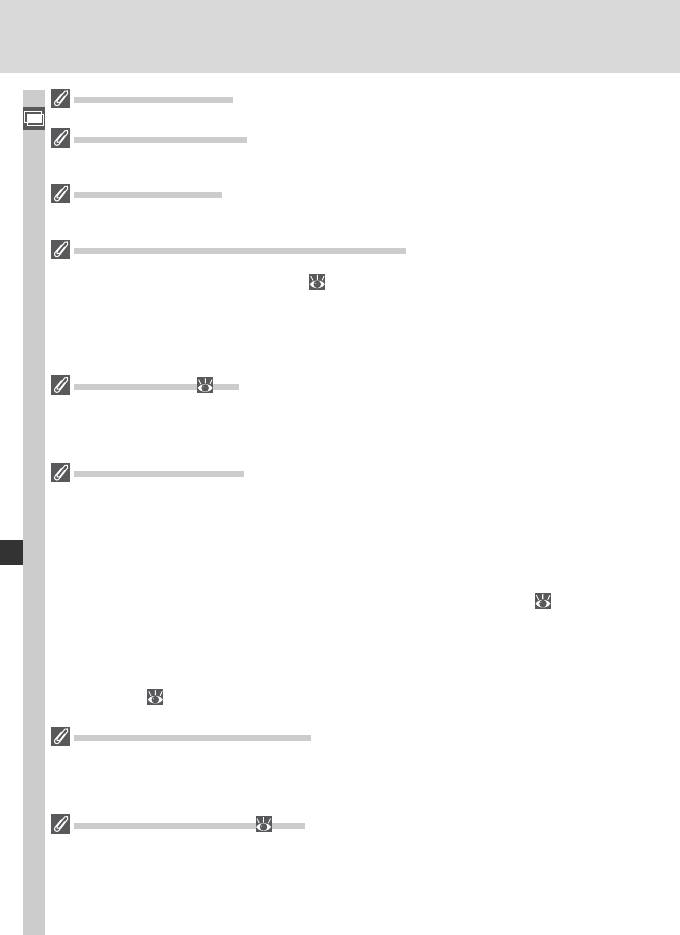
Смена карты памяти
Не вынимайте и не заменяйте карту памяти при съемке в режиме многократного экспонирования.
Съемка фотографий—Наложение/Многократное экспонирование
Информация о снимке
Информация о снимке, приведенная на дисплее в режиме просмотра (включая дату съемки и
ориентацию фотоаппарата), относится к первому снимку в серии многократного экспонирования.
Голосовые заметки
Фотокамера сохраняет только самую последнюю голосовую заметку созданную при
съемке серии с многократным экспонированием.
Автоматическое отключение экспонометра
Если в меню Custom Setting (Пользовательские настройки) для параметра c3 (Auto meter-off
(Автоматическое отключение экспонометра),
196) выбрано любое значение, кроме значения No limit
(Не отключать), и не используется внешний блок питания, то съемка будет автоматически завершена
и полученное изображение будет сохранено, если пользователь не производит никаких действий в
течение 30 секунд. Для предотвращения автоматического отключения экспонометра до истечения этих
30 секунд, в момент начала съемки к значению задержки автоматического отключения добавляется
30 секунд. Исходное значение данного параметра восстанавливается по окончании съемки.
Баланс белого ( 55)
Если параметр White Balance (Баланс белого) имеет значение Auto (Авто), балансу
белого будет присвоено значение, соответствующее Direct sunlight (Прямое солнечное
освещение), пока используется режим многократного экспонирования. Используйте
установку Auto (Авто) только если объект находится под прямым солнечным светом.
Интервальная съемка
Если при съемке с использованием многократного экспонирования режим Interval timer photography
(Интервальная съемка) включен еще до того, как снят первый кадр, то фотоаппарат будет выполнять
снимки через заданный интервал времени, пока не будет сделано заданное число фотографий (при
этом число снимков, указанное в настройках интервальной съемки, игнорируется). По окончании
съемки на основе сделанных снимков будет создано единое изображение (с использованием функции
многократного экспонирования), а режимы многократного экспонирования и интервальной съемки
будут отключены. Обратите внимание, что если в меню Custom Setting (Пользовательские настройки)
для параметра c3 (Auto meter-off (Автоматическое отключение экспонометра),
196) выбрано
любое значение, кроме значения No limit (Не отключать), и не используется внешний блок питания,
то съемка будет автоматически завершена, если пользователь не производит никаких действий в
течение 30 секунд. Поэтому при съемке фотографий с использованием многократного экспонирования
и таймера автоспуска рекомендуется устанавливать для таймера автоспуска значение меньше 30
секунд или устанавливать в меню Custom Setting (Пользовательские настройки) для параметра c3
(Auto meter-off,
196) значение No limit, или использовать внешний блок питания. Отключение
режима многократного экспонирования приводит к отключению режима интервальной съемки.
Брекетинг и другие параметры
При включении режима многократной экспозиции функция брекетинга отключается. Ее повторное
включение возможно только после окончания съемки. Выбор настроек, изменение которых
невозможно во время многократной экспозиции, становится невозможным с момента съемки
первого кадра.
Двухкнопочный сброс ( 136)
Выполнение двухкнопочного сброса не влияет на параметры многократного экспонирования
и не отключает режим многократного экспонирования.
122
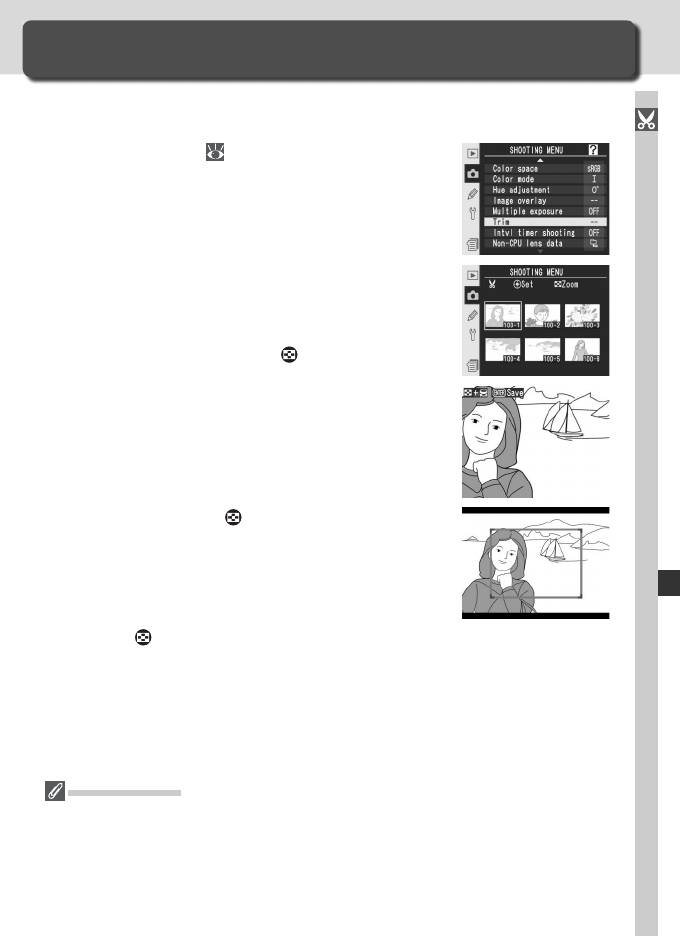
Кадрирование фотографий
Создание кадрированных копий
Для создания кадрированной копии существующего снимка выполните
следующие действия.
Съемка фотографий—Кадрирование фотографий
В меню съемки ( 168) выберите параметр
1
Tr i m (Кадрировать) и нажмите правую часть
мультиселектора.
Для выбора нужной части снимка нажимайте
2
верхнюю, нижнюю, левую или правую часть
мультиселектора. Чтобы просмотреть
выбранное изображение в полнокадровом
режиме, нажмите кнопку
.
Нажмите центральную часть
3
мультиселектора для выбора выделенного
изображения. Выбранное изображение
отобразится в полнокадровом режиме.
Нажмите кнопку и вращайте главный
4
диск управления для выбора размера
кадрируемого изображения. Чтобы изменить
положение кадрируемого изображения,
нажмите верхнюю, нижнюю, левую или
правую часть мультиселектора, не отпуская
кнопки
Кадрирование
Возможно кадрирование только фотоснимков, сделанных фотокамерой D2Xs.
Фотокамера D2Xs не позволяет кадрировать снимки, сделанные фотокамерами
других типов. Если снимок был сделан в режиме NEF (RAW) + JPEG, кадрирование
будет применено к изображению в формате NEF (RAW). Кадрированные копии
невозможно выбрать для повторного кадрирования.
123
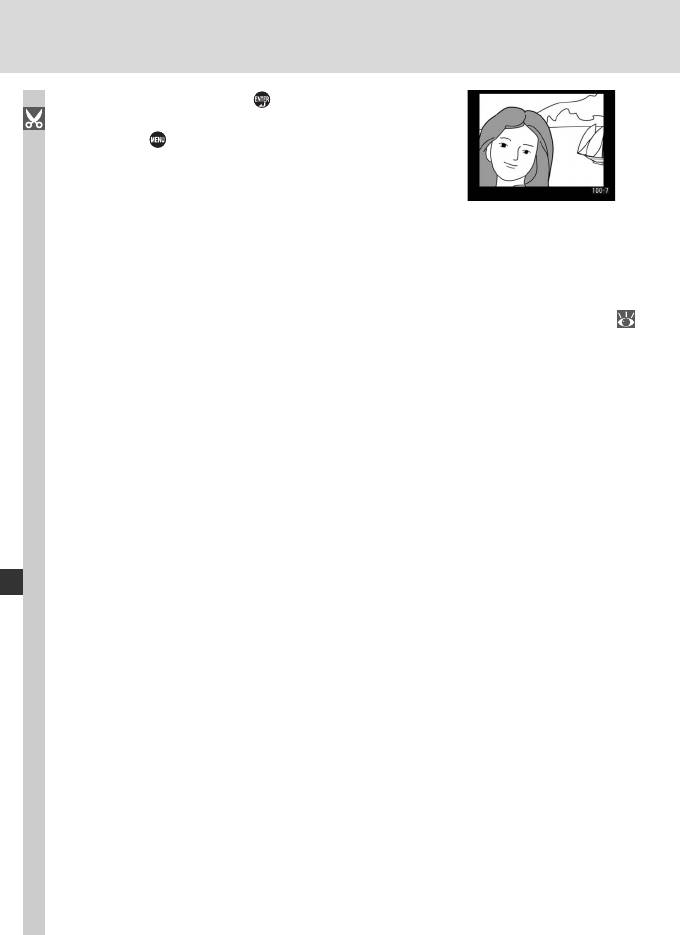
Нажмите кнопку , чтобы создать
5
кадрированную копию изображения, или
Съемка фотографий—Кадрирование фотографий
кнопку
— чтобы вернуться в меню
съемки, не создавая копии. Кадрированные
копии сохраняются в виде изображений
в формате JPEG FINE и обозначаются
последовательным добавлением 1 к
текущему имени файла. Размер копии зависит от размера кадрируемого
изображения и составляет 2540 × 1920, 1920 × 1440, 1280 × 960, 960 × 720
или 640 × 480 пикселей. В кадрированных копиях сохраняются те же
параметры: баланс белого, данные о съемке и настройки оптимизации,
которые были у исходного изображения. Ориентация фотокамеры (
167) не сохраняется в новых файлах, поскольку во время просмотра
все кадрированные копии отображаются в “широкой” (горизонтальной)
ориентации. Звуковые заметки, связанные с оригиналом, не
копируются.
124
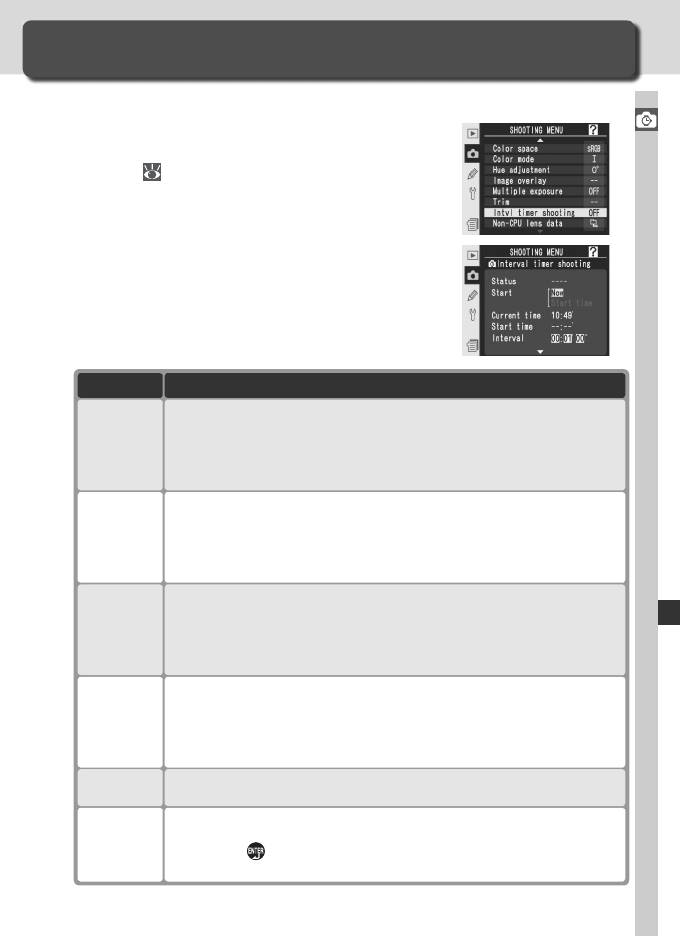
Съемка с интервальным таймером
Съемка кадров через заданные интервалы времени
D2Xs позволяет вести съемку через заданные интервалы времени.
Выберите пункт Intvl timer shooting (Съемка
Съемка фотографий—Съемка с интервальным таймером
1
с интервальным таймером) в меню режима
съемки (
168) и нажмите мультиселектор
вправо.
Используйте левую и правую части
2
мультиселектора для выбора нужного
параметра, а верхнюю и нижнюю — для
изменения настроек интервального таймера.
Доступны следующие параметры.
Настройка
Описание
Выбор режима начала съемки с интервальным таймером:
• Now: Съемка начнется примерно через 3с после выбора данной
Start
настройки
(Начать)
• Start time: Съемка начинается во время, заданное настройкой Start
time
Ввод времени начала съемки с интервальным таймером, если в
Start time
настройке Start выбрано значение Start time. Нажимая мультиселектор
(время
влево или вправо, выберите часы или минуты, затем, нажимая
начала
мультиселектор вверх или вниз, установите нужное время. Настройка
съемки)
недоступна, если в настройке Start выбрано значение Now.
Ввод величину паузы между снимками. Нажимая мультиселектор влево
или вправо, выберите часы, минуты или секунды, затем, нажимая
Interval
мультиселектор вверх или вниз, установите нужную величину паузы.
(Интервал)
Учтите, что фотоаппарат не может делать снимки с интервалом, меньшим
чем время выдержки или время, необходимое для сохранения снимка.
Ввод числа интервалов и числа снимков, снимаемых на каждом
Select
интервале. Нажимая мультиселектор влево или вправо, выберите
intvl*no. of
число интервалов или число кадров, затем, нажимая мультиселектор
shots
вверх или вниз, установите нужные значения. Суммарное число
кадров будет показано справа.
Remaining
Показывает число интервалов и общее число снимков, оставшихся по
(intvl*shots)
текущей интервальной программе. Не редактируется.
Выберите Off (Отключено) для выхода без запуска интервального
Start
таймера. Для запуска интервального таймера выберите On (Включено)
(Начать)
и нажмите
. Съемка начнется в установленное время и будет
продолжаться установленное число интервалов.
125
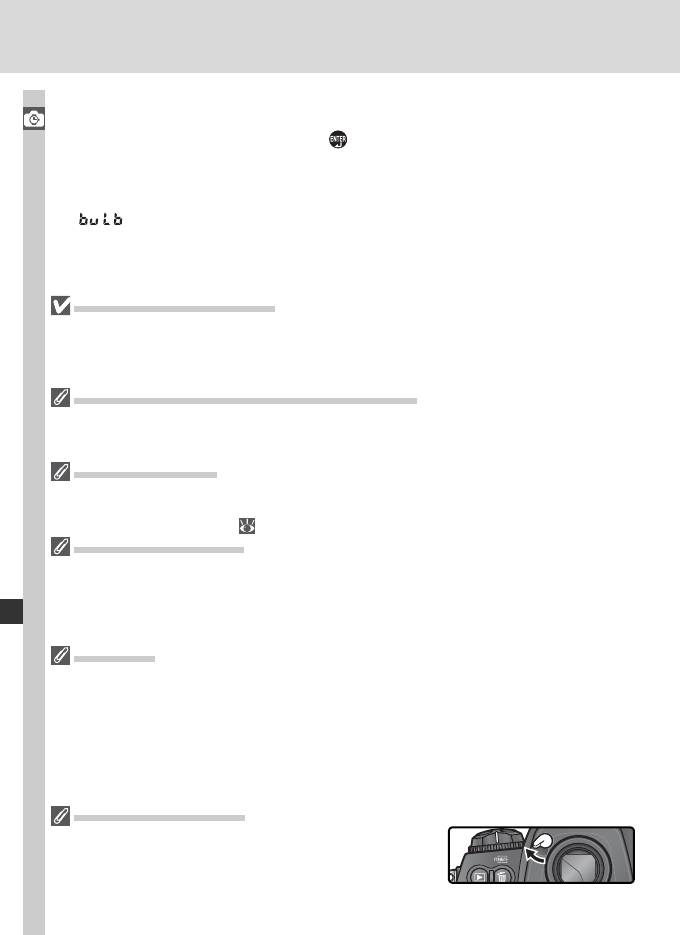
В меню таймера автоспуска выберите пункт Start (Начать). Нажимая на
3
верхнюю или нижнюю часть мультиселектора, выберите параметр On
Съемка фотографий—Съемка с интервальным таймером
(включено) и нажмите на кнопку
. Первая серия снимков будет сделана
в заданное время. Съемка продолжится через заданные интервалы,
пока не будет сделано нужное число снимков. Если выполнение съемки с
использованием текущих параметров невозможно (например, если выдержка
определяется в ручном режиме или если время начала съемки отстоит
от текущего момента времени менее чем на одну минуту), будет отображено
предупреждающее сообщение и снова появится меню съемки.
Рекомендуется пользоваться штативом.
Делайте тестовый снимок
Прежде, чем начинать съемку с интервальным таймером, сделайте тестовый снимок с
выбранными настройками фотокамеры и посмотрите результат на мониторе фотокамеры.
Помните, что фотокамера фокусируется перед каждым снимком – снимки не будут делаться,
если фотокамера не сможет сфокусироваться в режиме однократного следящего AF.
Пользуйтесь надежным источником питания
Для гарантии того, что съемка не прервется, используйте только полностью
заряженную батарею. Если есть сомнения – зарядите батарею перед съемкой,
или используйте сетевой блок питания EH-6.
Проверяйте время
Прежде, чем начинать съемку с интервальным таймером, выберите World Time
(Часовой пояс) в фотокамеры и убедитесь, что часы фотокамеры установлены на
правильное время и дату (
18).
Переполнение памяти
При заполнении карточки памяти интервальный таймер остается включенным, но съемка
становится невозможна. Удалите ненужные снимки или выключите фотокамеру и
вставьте другую карточку памяти. После включения фотокамеры интервальный таймер
будет находиться в режиме паузы. Информацию о том, как продолжить съемку, смотрите
в пункте "Паузы при съемке с интервальным таймером" на следующей странице.
Брекетинг
Настраивайте параметры брекетинга перед началом съемки с интервальным
таймером. Если брекетинг экспозиции и/или вспышки действует во время съемки с
интервальным таймером, то фотокамера будет в каждом интервале снимать столько
снимков, сколько указано в программе брекетинга, независимо от числа снимков,
указанного в настройках интервального таймера. Если брекетинг баланса белого
действует во время съемки с интервальным таймером, то фотокамера сделает
столько снимков, сколько указано в настройках интервального таймера и обработает
каждый снимок для получения числа снимков, указанного в программе брекетинга.
Окуляр видоискателя
В режимах, отличных от режима установки экспозиции
вручную, закрывайте шторку окуляра видоискателя,
чтобы свет, попадающий через видоискатель, не влиял
на установку значения выдержки.
126
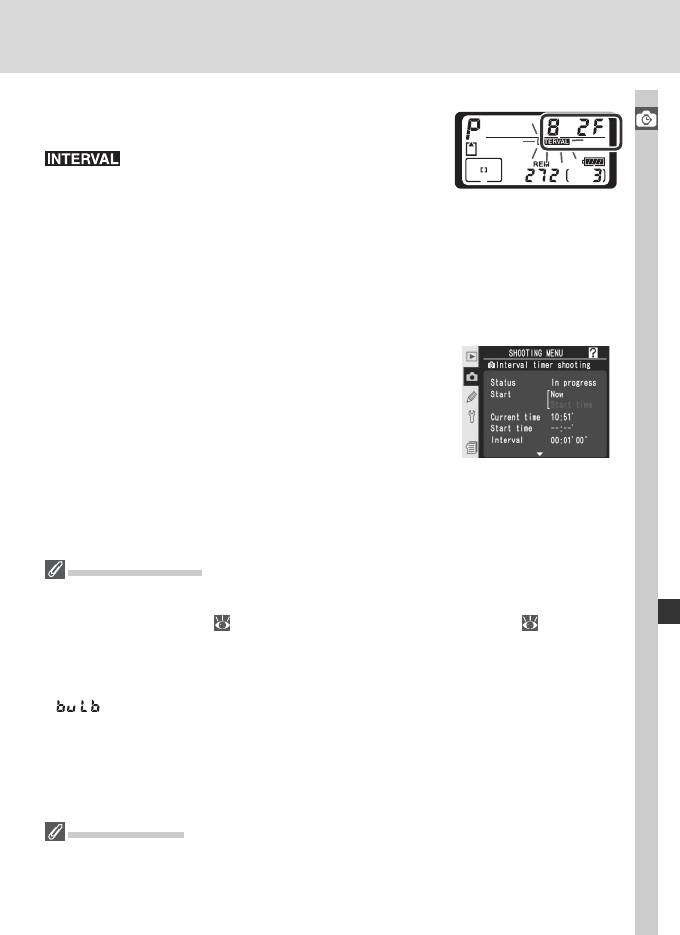
Во время съемки
Во время съемки с интервальным таймером на
Съемка фотографий—Съемка с интервальным таймером
верхнем контрольном дисплее мигает символ
. Непосредственно перед началом
съемки следующего интервала индикатор
выдержки показывает число оставшихся
интервалов, а индикатор диафрагмы показывает число снимков,
оставшихся в текущем интервале. В другое время число оставшихся
интервалов и число снимков, оставшихся в текущем интервале, можно
посмотреть, наполовину нажав спусковую кнопку затвора (после
отпускания кнопки будут показаны выдержка и диафрагма, пока не
отключится замер экспозиции).
Для просмотра текущих настроек интервального
таймера, между съемкой двух кадров выберите
Intvl timer shooting (Съемка с интервальным
таймером) в меню режима съемки. Пока
интервальный таймер включен и идет съемка,
в меню таймера интервальной съемки будут
показаны время начала съемки, текущее время,
интервал съемки, выбранное число интервалов и снимков, а также число
оставшихся интервалов и снимков. Учтите, что эти значения не могут быть
изменены, пока интервальный таймер включен.
Во время съемки
Параметры съемки и настройки меню могут свободно изменяться в паузах съемки
с интервальным таймером. Учтите, что:
•Двухкнопочный сброс (
136) или изменения настроек брекетинга ( 100) вызовут
прерывание съемки с интервальным таймером.
• Съемка фотографий с интервальным таймером будет невозможна, пока
выполняется измерение значения предустановленного баланса белого.
• Если после начала съемки с интервальным таймером будет выбрана выдержка bulb
(в ручном режиме), то последующие снимки будут делаться с выдержкой
1
/
3 сек.
• Монитор будет выключаться примерно за четыре секунды перед каждым
интервалом.
• Если включена автоматическая запись звуковых заметок после съемки, то запись
звукового комментария будет заканчиваться за две секунды до съемки следующего
снимка.
Maximum shots
Если количество кадров на интервал больше, чем лимит, установленный в
пользовательской настройке d2 (Maximum shots), то на каждом интервале будет
делаться количество кадров, определенное в пользовательской настройке d2.
127
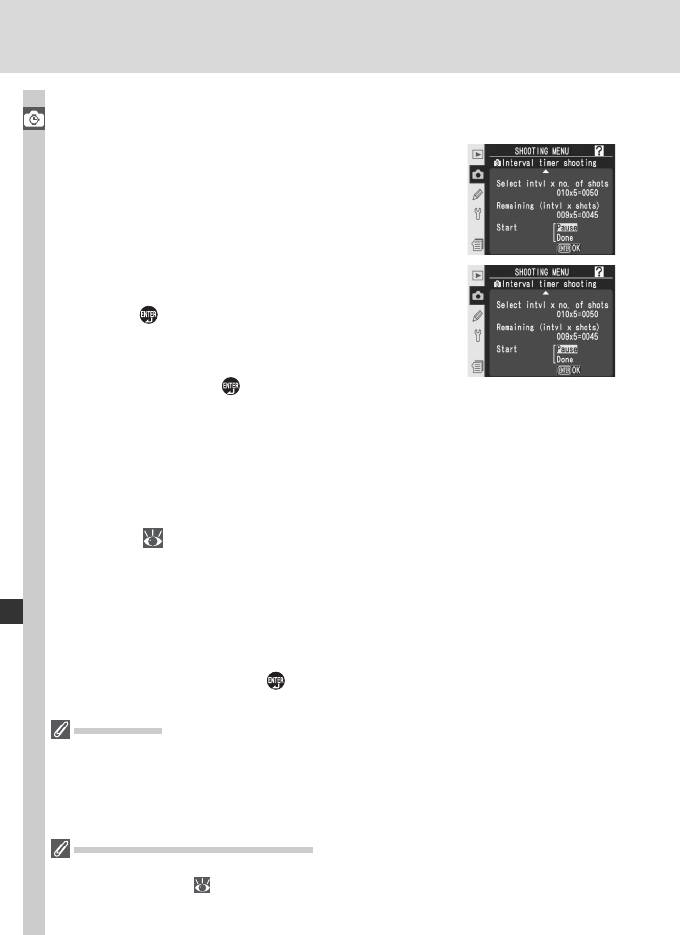
Паузы при съемке с интервальным таймером
Чтобы сделать паузу при съемке с интервальным таймером:
Съемка фотографий—Съемка с интервальным таймером
Нажмите мультиселектор влево или вправо,
1
чтобы выбрать Start (Начать) в нижней части
меню интервального таймера.
Нажмите мультиселектор вверх или вниз,
2
чтобы выбрать Pause, а затем нажмите
кнопку
.
Интервальная съемка может быть также
приостановлена следующими способами:
• Нажатием кнопки
между интервалами.
•
Выключением фотокамеры (при необходимости, пока фотокамера
выключена, можно заменить карточку памяти). При включении фотокамеры
интервальная съемка будет находиться в режиме паузы.
Когда съемка с интервальным таймером приостанавливается, время
начала съемки сбрасывается на Now. Новое время начала съемки
можно ввести так, как описано в шаге 2 раздела “Съемка с интервальным
таймером” (
125). Интервал, число интервалов и число снимков изменить
нельзя. Если пауза делается во время съемки, то оставшиеся снимки
текущего интервала отбрасываются.
Нажмите мультиселектор влево или вправо, чтобы выбрать Start
1
(Начать) в нижней части меню интервального таймера (см. выше).
Нажмите мультиселектор вверх или вниз, чтобы выбрать Restart, а
2
затем нажмите кнопку
.
Нет снимка
В следующих случаях съемка невозможна: включена система автоспуска, не
завершена съемка предыдущей фотографии, нет свободного места на карте памяти
или в буфере, фотоаппарат не может выполнить фокусировку в режиме покадровой
автоматической фокусировки (помните, что перед выполнением каждого снимка
фокусировка производится повторно).
Многократное экспонирование
При съемке с применением многократного экспонирования можно использовать
таймер автоспуска ( 120).
128
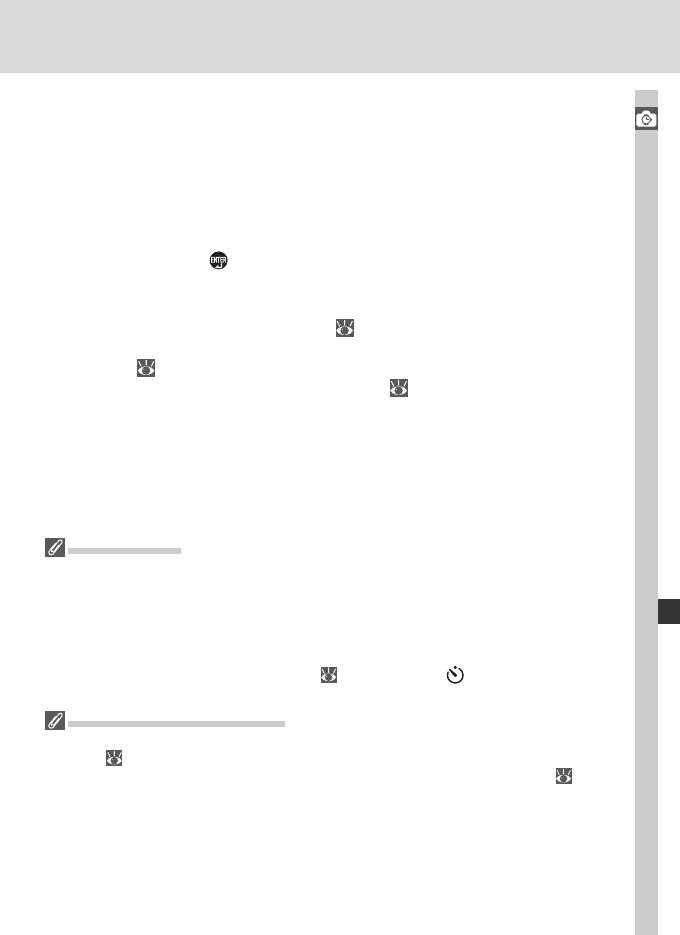
Прерывание съемки с интервальным таймером
Чтобы прервать съемку с интервальным таймером до того, как будут
Съемка фотографий—Съемка с интервальным таймером
сделаны все снимки:
Нажмите мультиселектор влево или вправо, чтобы выбрать Start
1
в нижней части меню интервального таймера (см. предыдущую
страницу).
Нажмите мультиселектор вверх или вниз, чтобы выбрать Done, а затем
2
нажмите кнопку
.
Интервальная съемка может быть также приостановлена следующими
способами:
• Сделайте двухкнопочный сброс (
136).
• Выберите Reset shooting menu (Сброс настроек) в меню режима
съемки (
171).
• Будут изменены настройки брекетинга (
100).
• Разрядится батарея.
После прекращения съемки с интервальным таймером восстанавливается
обычный режим съемки.
Режим съемки
Независимо от выбранного режима съемка в каждом интервале будет снято
указанное число кадров. В режиме CH (непрерывная высокоскоростная съемка)
съемка производится с частотой пять кадров в секунду (восемь кадров в секунду,
если включен режим высокоскоростной съемки частью матрицы). В режимах S
(покадровая съемка), CL (непрерывная низкоскоростная съемка) и M-UP (зеркало
поднято) съемка производится с частотой, указанной в параметре Custom Setting
d1 (Shooting speed (Скорость съемки); 197). В режиме (автоспуск) при съемке
каждого кадра имеет место задержка срабатывания затвора.
Банки меню режима съемки
Изменения настроек интервального таймера действует на все банки меню режима
съемки ( 169). Если делается сброс настроек меню режима съемки при помощи
пункта Reset shooting menu (Сброс настроек) в меню режима съемки ( 171), то
будут установлены следующие настройки интервального таймера:
• Время начала съемки: Now
• Интервал: 00:01´:00˝
• Число интервалов: 1
• Число снимков: 1
• Начать: Off (Отключено)
129
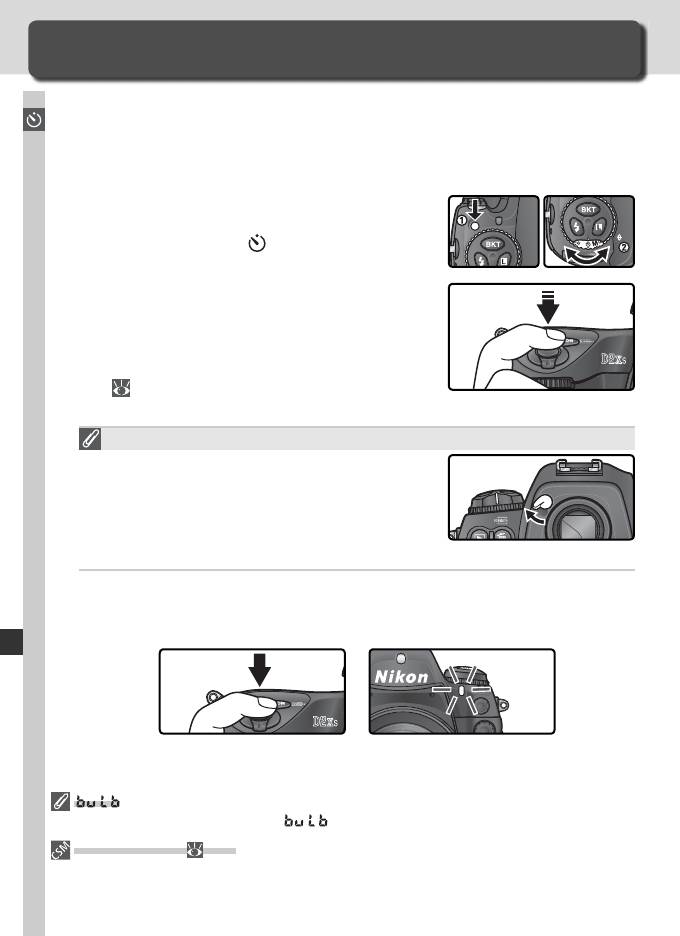
Автоспуск
Задержка срабатывания затвора
Автоспуск может использоваться для уменьшения сотрясений фотокамеры при
съемке либо при съемке автопортретов. Для использования автоспуска:
Съемка фотографий—Автоспуск
Установите фотокамеру на штативе (рекомендуется), либо
1
расположите на устойчивой ровной поверхности.
Нажмите фиксатор диска выбора режима
2
съемки и поверните диск выбора режима
съемки в положение
(автоспуск).
Скадрируйте фотографию и сфокусируйтесь.
3
При использовании автоматической
фокусировки убедитесь, что ничто не
перекрывает объектив при включении
автоспуска. В режиме однократного следящего
AF (
74) съемка возможна, только если в
видоискателе показан индикатор точной фокусировки (●).
Закрывайте шторки видоискателя
В режимах, отличных от режима установки
экспозиции вручную, после выполнения
фокусировки закрывайте шторку окуляра
видоискателя. Это предотвратит влияние
света, попадающего через видоискатель,
на установку значения выдержки.
До конца нажмите спусковую кнопку затвора для включения таймера
4
автоспуска. Лампа-индикатор автоспуска будет мигать, показывая работу
автоспуска, прекращая мигать за две секунды до срабатывания затвора.
Для выключения автоспуска после съемки фотографии поверните диск
выбора режима съемки в другое положение.
1
В режиме автоспуска выдержке соответствует выдержка около
/3 сек.
c4—Self-timer ( 196)
Может быть установлена задержка срабатывания затвора: 2 сек, 5 сек, 10 сек
(значение по умолчанию) или 20 сек.
130
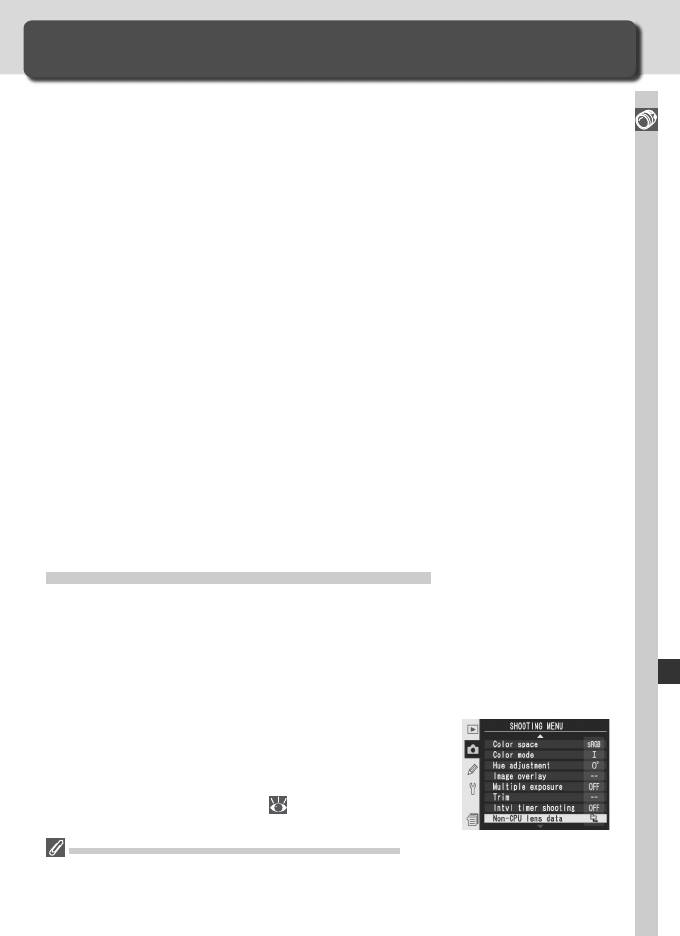
Объективы без процессора
Ввод параметров объектива
Задавая параметры объектива (фокусное расстояние и максимальную
диафрагму) фотограф получает возможность использовать разнообразные
Съемка фотографий—Объективы без процессора
функции, рассчитанные на объективы со встроенным процессором, при
использовании объективов без встроенного процессора. Если известно
фокусное расстояние объектива, то:
• При установке на фотокамеру вспышки автоматически выбирается нужное
положение зума головки вспышки.
• Фокусное расстояние объектива (помеченное звездочкой) показывается
при просмотре данных о снимке.
Если известна максимальная диафрагма объектива, то:
• На верхнем контрольном дисплее и в видоискателе показывается значение
диафрагмы.
• При изменении диафрагмы изменяется мощность импульса вспышки.
• Значение диафрагмы (помеченное звездочкой) показывается при просмотре
данных о снимке.
Одновременное задание значений фокусного расстояния и диафрагмы
объектива:
• Позволяет использовать цветовой матричный замер (учтите, что при
использовании некоторых объективов, включая зеркальные Reflex-Nikkor,
для получения точных результатов может понадобиться использование
центрально-взвешенного или точечного замера).
• Улучшает точность центрально-взвешенного и точечного замера, i-TTL
сбалансированной заполняющей вспышки для цифровых зеркальных
фотокамер и мультисенсорной заполняющей вспышки для цифровых
зеркальных фотокамер.
Ввод значения фокусного расстояния
Значение фокусного расстояния объектива может быть задано при помощи
пункта меню режима съемки Non-CPU lens data (Данные объектива без
процессора), или нажатием кнопки FUNC. и вращением главного диска
управления. Имеются следующие значения:
• 6–45 мм: 6, 8, 13, 15, 16, 18, 20, 24, 25, 28, 35, 43, и 45 мм
• 50–180 мм: 50, 55, 58, 70, 80, 85, 86, 100, 105, 135, и 180 мм
• 200–4000 мм: 200, 300, 360, 400, 500, 600, 800, 1000, 1200, 1400, 1600, 2000,
2400, 2800, 3200, и 4000 мм
Меню Non-CPU lens data (Данные объектива без
процессора)
Выберите пункт Non-CPU lens data в
1
меню режима съемки ( 168) и нажмите
мультиселектор вправо.
Фокусное расстояние отсутствует в списке
Если в списке отсутствует фокусное расстояние объектива, выберите ближайшее
к нему большее фокусное расстояние из списка.
131
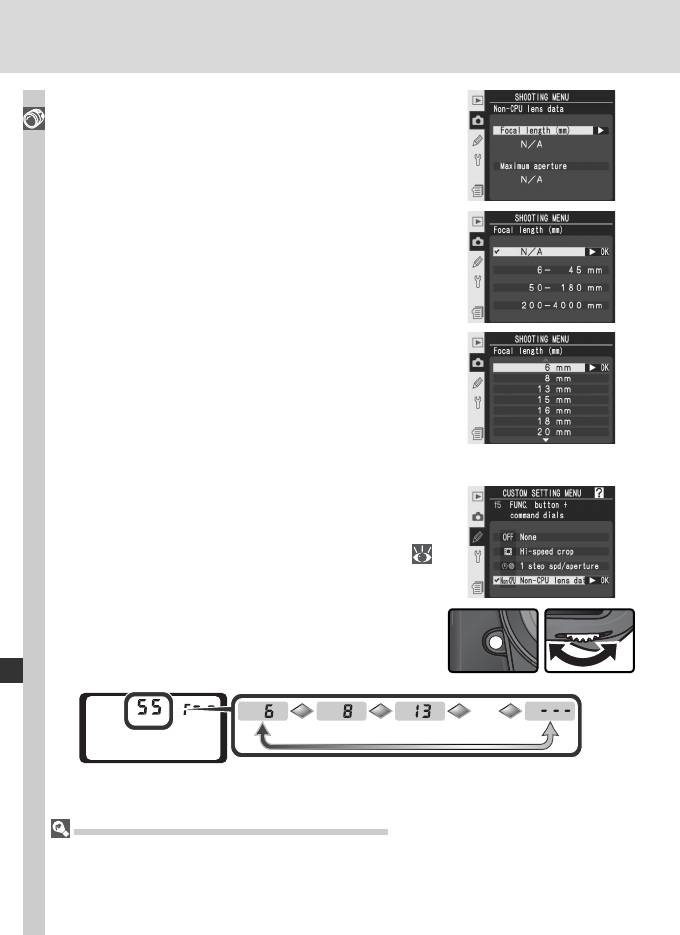
Выберите пункт Focal length (mm) (фокусное
2
расстояние) и нажмите мультиселектор
Съемка фотографий—Объективы без процессора
вправо.
Выберите нужную группу фокусных
3
расстояний, в которую входит фокусное
расстояние Вашего объектива, из 6 - 45 mm,
50 - 180 mm, 200 - 4000 mm и нажмите
мультиселектор вправо.
Выберите фокусное расстояние объектива
4
(в миллиметрах) и нажмите мультиселектор
вправо.
Кнопка FUNC.
Для пользовательской настройки f5 выберите
1
значение Non-CPU lens data (Данные
объектива без процессора) (используйте
сочетание кнопки FUNC. + command;
209).
Нажмите кнопку FUNC. и вращайте главный
2
диск управления. Значения фокусного
расстояния будут показываться на верхнем
контрольном дисплее:
…
Максимальная диафрагма по умолчанию
Выбор фокусного расстояния устанавливает настройку Maximum aperture
(максимальная диафрагма) в значение, которое в последний раз выбиралось для
данного фокусного расстояния.
132
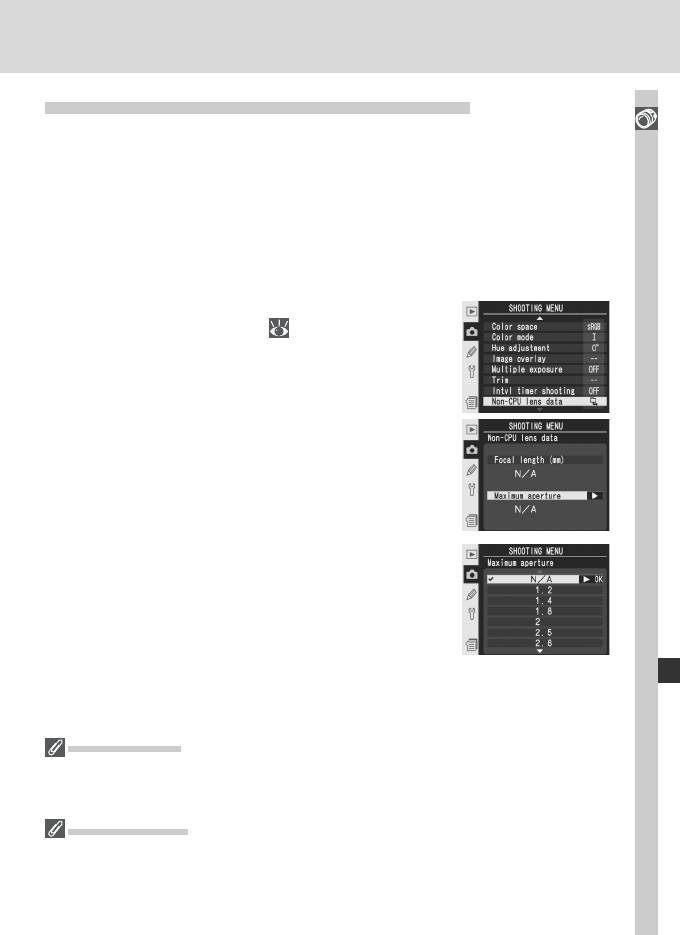
Ввод значения максимальной диафрагмы
Значение максимальной диафрагмы объектива может быть задано
Съемка фотографий—Объективы без процессора
при помощи пункта меню режима съемки Non-CPU lens data (Данные
объектива без процессора), или нажатием кнопки FUNC. и вращением
вспомогательного диска управления. Имеются следующие значения
f/номер:
• 1.2, 1.4, 1.8, 2, 2.5, 2.8, 3.3, 3.5, 4, 4.5, 5, 5.6, 6.3, 7.1, 8, 9.5, 11, 13,15, 16,
19, 22
Меню Non-CPU lens data (Данные объектива без процессора)
Выберите пункт Non-CPU lens data в
1
меню режима съемки (
168) и нажмите
мультиселектор вправо.
Выберите пункт Maximum aperture
2
(максимальная диафрагма) и нажмите
мультиселектор вправо.
Выберите значение f/номер,
3
соответствующее максимальной
диафрагме Вашего объектива и нажмите
мультиселектор вправо.
SB-800, SB-600
Если на фотоаппарате установлена вспышка Speedlight SB-800 или SB-600, то при
установке параметров объектива отключите вспышку перед нажатием кнопки
FUNC.
Зум-объективы
Введенные параметры объектива не изменяются при зуммировании фокусного
расстояния зум-объектива без встроенного процессора. После изменения положения
зума введите новые значения фокусного расстояния и максимальной диафрагмы.
133
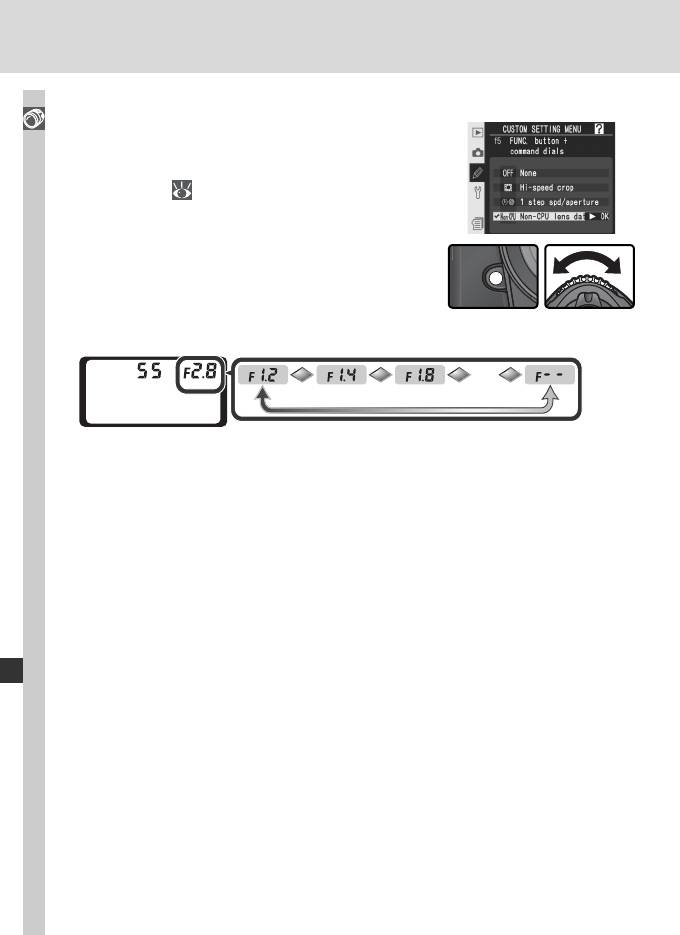
Кнопка FUNC.
Съемка фотографий—Объективы без процессора
Установите значение Non-CPU lens data
1
(Данные объектива без процессора) для
пользовательской настройки f5 (FUNC. +
Command;
209).
Нажмите кнопку FUNC. и вращайте
2
вспомогательный диск управления.
Значения максимальной диафрагмы будут
показываться на верхнем контрольном
дисплее:
…
134
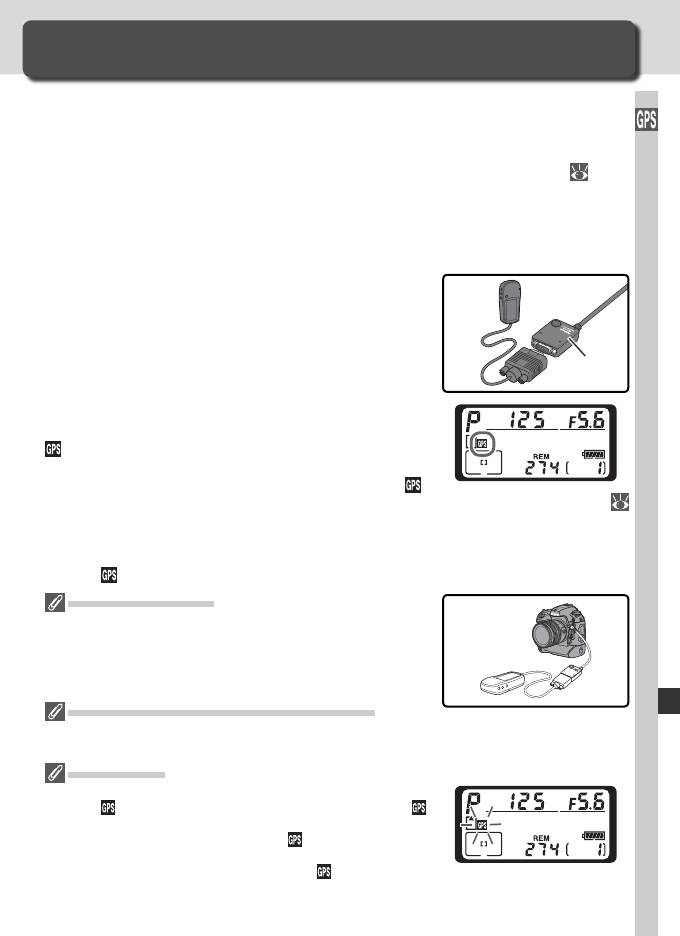
Использование GPS-устройства
Сохранение данных GPS-устройств
Фотокамера D2Xs позволяет подключать GPS-устройства Garmin и Magellan,
поддерживающие формат данных National Marine Electronics Association
Съемка фотографий—Использование GPS-устройства
NMEA0183 версии 2.01, и сохранять сведения о месте съемки. Данные устройства
подключаются к 10-контактному разъему фотокамеры. Для подключения
используется кабель адаптера GPS MC-35 (приобретается отдельно;
251).
Подтверждена успешная работа с фотокамерой следующих GPS-устройств:
•
модели серии Garmin eTrex, оснащенные разъемом для подключения к
компьютеру;
•
модели серии Magellan SporTrak, оснащенные разъемом для подключения к
компьютеру.
Указанные устройства подключаются к разъему
кабеля MC-35 с использованием кабеля с 9-
контактным разъемом типа D, поставляемого
изготовителем устройства. Подробные сведения
см. в руководстве по использованию кабеля MC-35.
Перед включением фотокамеры на устройстве GPS
MC-35
включите режим NMEA (4800 бод).
После подключения к устройству GPS на верхнем
контрольном дисплее фотокамеры появляется символ
. Пока на контрольном дисплее отображается
данный символ, замер экспозиции не будет отключен.
Если во время съемки отображается символ
,
сведения, сохраняемые со снимками, включают дополнительную страницу (
140), которая содержит текущие значения долготы, широты, высоты над уровнем
моря и всемирного координированного времени (UTC), а также компасный азимут.
Если в течение двух секунд фотокамера не получает данных от GPS-устройства,
символ
исчезает, а сохранение GPS-информации прекращается.
Компасный азимут
Компасный азимут записывается только в том случае,
если GPS-устройство оснащено цифровым компасом.
Расположите GPS-устройство, ориентированное в
том же направлении, что и объектив, на расстоянии
не менее 20 см от фотокамеры.
Универсальное глобальное время (UTC)
Значение UTC генерируется GPS-устройством и не зависит от показания часов
фотоаппарата.
Данные GPS
Данные GPS сохраняются, только когда отображается
значок
. Перед съемкой убедитесь, что значок
отображается на верхней панели управления.
Появление мерцающего значка
обозначает, что
GPS-устройство выполняет поиск сигнала. Снимки,
сделанные во время мерцания значка
, не содержат
данных GPS.
135
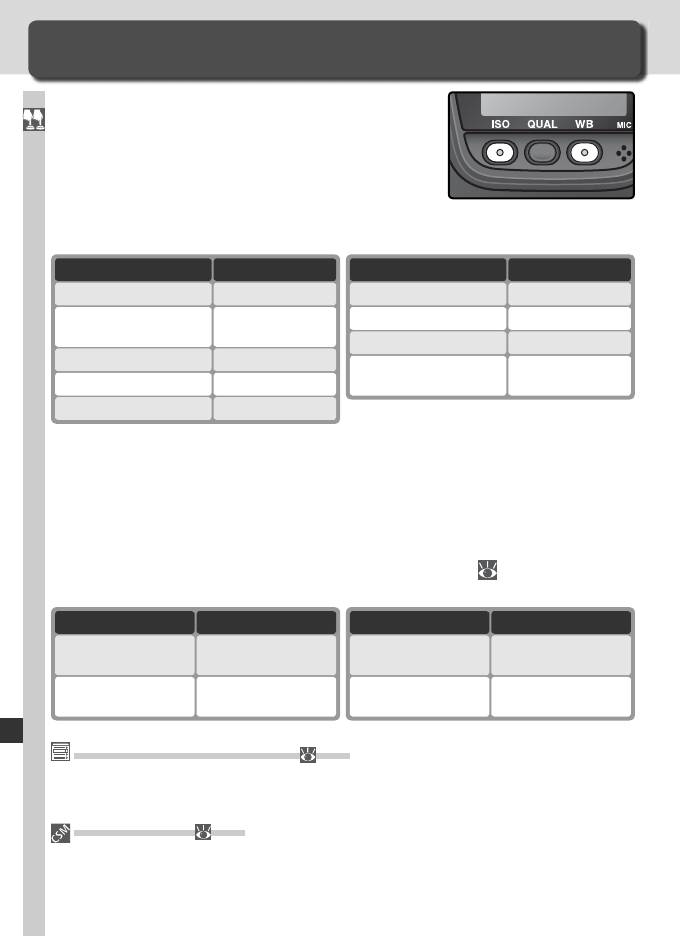
Двухкнопочный сброс
Восстановление настроек “по умолчанию”
Нижеперечисленные настройки фотоаппарата
можно сбросить в исходное состояние
Съемка фотографий—Двухкнопочный сброс
одновременным нажатием и удержанием в
течение более чем двух секунд кнопок WB и
ISO (эти кнопки помечены зеленой точкой).
Панели управления во время сброса настроек
на короткое время отключаются. Custom Settings
(пользовательские настройки) не сбрасываются.
Настройка
По умолчанию
Настройка
По умолчанию
*
Зона фокусировки
Центральная
Блокировка диафрагмы
Отключено
Автоматическая
Блокировка выдержки
Отключено
Режим экспозиции
программа
‡
Брекетинг
Отключено
Гибкая программа
Отключено
Режим синхронизации
По передней
Поправка экспозиции
±0
вспышки
шторке
†
Удержание экспозиции
Отключено
‡ Число снимков устанавливается на ноль.
Шаг брекетинга устанавливается на
* Если был включен режим группового
1 EV (брекетинг экспозиции/вспышки),
динамического AF, то будет выбрана
или на 1 (брекетинг баланса белого).
центральная группа.
†Пользовательская настройка c2 (AE-
L/AF-L) не изменяется.
Приведенные ниже настройки меню режима съемки также сбрасываются.
Будут сброшены только настройки текущего банка настроек, выбранного
через пункт Shooting menu bank (Банк настроек) (
169). Настройки
остальных банков не затрагиваются.
Настройка
По умолчанию
Настройка
По умолчанию
Image quality
White balance
*
JPEG Normal
Auto
(Качество снимка)
(Баланс белого)
Image size (Размер
ISO sensitivity
Large (Большой)
100
изображения)
(Чувствительность ISO)
*Точная настройка установлена в 0.
Сброс меню режима съемки ( 171)
Другие настройки текущего банка настроек меню режима съемки могут быть
сброшены, если выбрать Ye s (Да) в пункте Reset shooting menu (Сброс меню
режима съемки) меню режима съемки.
R—Menu Reset ( 183)
Пользовательские настройки текущего банка пользовательских настроек могут быть
сброшены в значения “по умолчанию” при выборе Ye s (Да) в пользовательской
настройке R (Menu Reset).
136






